- OLED TV topic
- AMD K6-III, és minden ami RETRO - Oldschool tuning
- Intel Core i5 / i7 / i9 "Alder Lake-Raptor Lake/Refresh" (LGA1700)
- 3D nyomtatás
- Azonnali notebookos kérdések órája
- Nyugdíjazza a tuningra szabott, első Raptor Lake-eket az Intel
- Ízlésesre sikerült a Galax alacsony profilú GeForce RTX VGA-ja
- Milyen SSD-t vegyek?
- ThinkPad (NEM IdeaPad)
- Milyen egeret válasszak?
Hirdetés
-


Premier előzetest kapott a Sker Ritual teljes kiadása
gp Véget ért az early access időszak, a végső kiadás konzolokra is befutott.
-


Toyota Corolla Touring Sport 2.0 teszt és az autóipar
lo Némi autóipari kitekintés után egy középkategóriás autót mutatok be, ami az észszerűség műhelyében készül.
-


Nem bírják kiszolgálni az AI energiaigényét
it Az amerikai elektromos hálózat nem bővül elég gyorsan ahhoz, hogy az AI nagy energiaigényét kiszolgálja.
Új hozzászólás Aktív témák
-

albert8
addikt
Cím --- Tom Clancy's Splinter Cell Conviction
Hsz
Az ötödik Sam Fisher kaland, amely már egy kiégett, lánya halála miatti bosszútól hajtott exügynök irányítását adja a kezünkbe, aki mindent feléget maga körül, hogy Sarah gyilkosát megtalálja, ám a szálak alaposan összegabalyodnak... Sam ebben az epizódban sem az NSA-nak, sem a JBA-nak nem dolgozik. Öregebb, de mégis gyorsabb, erősebb és brutálisabb. Nem kap speciális támogatást a fegyverek területén. A vallatás sokkal hatásosabb, és brutálisabb. A játék első koncepcióját a Ubisoft kukába dobta, és teljesen elölről kezdte a fejlesztést montreali stúdiójában. Érdekes, új játékelemeket kapunk, ilyen a "Mark & Execute", ahol megjelölhetünk egy célpontot, amit majd a gomb lenyomására Sam megtámad, ám ez a móka egyben prioritást is felállít, azaz ha egy lámpát és egy ellenséget adunk meg célnak, ügynökünk előbb a fényt lövi ki, utána az embert. A másik elem az "utolsó ismert pozíció": ha a rosszfiúk meglátják ügynökünket, oda indulnak, ahol volt (ezt a helyet barátunk sziluettje jelzi), de ha mi közben megváltoztatjuk helyünket, meglephetjük őket. Ezek mellett a függő pozícióból tüzelés vagy a környezet elemeinek kihasználása az információszerzéshez (például kobak belezúzása a tükörbe) és a figyelemeltereléshez (vázák összetörése, autóriasztók bekapcsolása), illetve olyan látványelemek, mint a feladatok kivetítése a falra, az árnyékban a színek kifakulása, mind a jobb beleélést és a zökkenőmentes játékot segítik.
Flickr----https://www.flickr.com/photos/113522384@N02/? -----------------------------------Krumplistészta----https://krumplisteszta.wordpress.com/
-

( V )
veterán
Előzmény:
Samsung i9000 Galaxy S [Olvasd el az 1. hozzászólást!!] TILOS A FÜGGETLENÍTÉS! - Archívum I.
Samsung i9000 Galaxy S [Olvasd el az 1. hozzászólást!!] TILOS A FÜGGETLENÍTÉS! - Archívum II.SAMSUNG GALAXY S
A világ és ami mögötte van

Rövid ismertető:
A Samsung Galaxy S a Samsung volt zászlóshajója, melyen jelenleg az Android 2.3.6-os Gingerbread operációs rendszer fut. A telefonról a mobilarénán is olvasható teszt, ami itt érhető el.
A telefonhoz 1 év gyári garancia jár, ami a Samsung oldalán beregisztrálva 2 hónappal kibővíthető (Telenor függő készülékek esetében 2 év + 2 hónap). A független és a szolgáltatói telefonok között lényeges különbség nincs, egyik szolgáltató sem nyúlt bele túlságosan a telefon lelkébe, mindössze pár csengőhang, előre beállított APN, weboldalak, könyvjelezők különböztetik meg a gyári független telefontól. Szerencsére a ROM frissítés is ugyanúgy működik, a frissítés menete nem változik egyik esetben sem. Erről később.
Első bekapcsolás után az Androidban még járatlan felhasználók könnyedén elveszhetnek a beállítások között, ezért a felhasználói kézikönyvet mindenféleképpen javasolt elolvasni. Nem véletlenül 128 oldal, és ezek tényleg csak az alapok. Azért is érdemes ezt forgatni, mert a telefon dobozában rejtélyes okok miatt ez az "apróság" nem található meg. Amennyiben valaki szórakozva akar ismerkedni a telefonnal, akkor ajánlom a galaxys.samsung.hu oldalát, ezeket a videókat, vagy az interaktív bemutatót.ROM frissítés:
A frissítésnek két lehetséges módja van: hivatalos (KIES*), és nem hivatalos (Odin).
Mindenek előtt, ahhoz hogy bármit is tudjunk kezdeni a telefonnal, fel kell tenni a SAMSUNG USB Drivers for Mobile Phones (x86 & x64) v1.4.103-t (WinXP és Win7hez is) [link] innen vagy [link] innen. Mindig friss "up-to-date" verziót pedig itt találtok [link]
Miután ez megvan, akkor jöhet a frissítés - részletes leírást erről a későbbiekben ill. itt is találhattok.
Miért érdemes frissíteni?
A gyári ROM jó, de közel sem lehet kiaknázni a telefonban rejlő lehetőségeket. A ROM frissítéssel a telefon SOKAT javul, sokkal gyorsabb lesz, gördülékenyebb minden. Érdemes tehát frissíteni, mivel tényleg nagy különbség van a gyári ROM és a legújabb ROM között.
Figyelem! ROM frissítés során törlődik minden adat, ezért célszerű előtte lementeni. Erre tökéletes a Titanium Backup nevezetű ingyenes program, ill. az sms, hívásnapló, naptár, névjegyzéket pedig a MyBackup nevű appal tudjátok lementeni!*KIES: a Samsung gyári programja, olyan, mint például a Nokia PC Suite, vagy manapság az Ovi, leszámítva hogy nagyjából semmire sem jó/kell. Minden megoldható nélküle.
Az APN beállítások itt találhatók:
- T-Mobile
- Telenor
- VodafoneHasznos oldalak:
PDA Fan Club (ingyenes regisztráció szükséges)
XDA
Appbrain
andro-id.infoSzerviz kódok:
* # 1234 # Rom verzió
* # 0 * # Teszt (LCD, kamera, szenzorok, hangszóró, ...stb)
* # * # 4636 # * # * Telefon, akkumulátor adatok, használati statisztikák
* # * # 8255 # * # * GTalk Service Monitor
* # * # 7594 # * # * Kikapcsolás engedélyezés az End Call gomb nyomva tartására
* # 197328640 # Szervizmód
További szervizkódokFrequently Asked Questions
Mi az az Android, milyen fajtái vannak?
A Google által fejlesztett nyílt operációs rendszer. Itt elolvashatod az Android fejlődéstörténetét.A ROM frissítés garanciavesztéssel jár?
Amennyiben a KIES-el frissítesz, nem veszted el a garanciát de használata megbízhatatlansága miatt nem ajánlott. Odinnal történő frissítésnél sem feltétlenül, ha nem rontod el. Viszont a kérdésre addig nincs biztos válasz, amíg nincs precedens. Ide kapcsolódó leírást legalul találod (Galaxy S hivatalos szoftver telepítés)Tönkre mehet a telefon ROM frissítés közben?
Nem, ha jól csinálod. Amíg a download mode (hangerő szabályozó le, home gomb és a bekapcsoló gomb egyszerre történő megnyomásával jön elő) és a recovery mode (hangerő szabályozó fel, home gomb és a bekapcsoló gomb egyszerre történő megnyomásával jön elő) bejön, nincs különösebb gond.ROM frissítéshez kell a telefont ROOT-olni?
Magához a frissítéshez nem kell rootolni, viszont ha nem KIES-sel frissítünk és biztonságban szeretnénk tudni az IMEI-t az EFS mappa mentéséhez kell a root jog (erről később részletesen)Hogyan kell frissíteni a ROM-ot?
Részletes leírást a Rom frissítés, Root, Lagfix-résznél olvashatsz, valamint a PDA Fan Club oldalán is több verzió is le van írva.
Fontos ROM frissítés előtt az adatok lementése, mert minden törlődni fog. A fentebb már említett Titanium Backup (Marketből letölthető). ROM frissítés előtt és után célszerű elvégezni a wipe data/factory resetet és a wipe cache partitiont, ami a recovery menüből (hangerő fel + Home gomb + bekapcsoló gomb egyszerre) érhető el.
ROM frissítés videó 1-2. rész
ROM frissítés videó 3. részFrissítés Kies programmal:
A telefonon bemész a „beállítások-> névjegy -> USB beállításokba”, kiválasztod a Samsung Kiest. Csatlakoztatod a telefont a számítógéphez, miután felismerte a program a telefont, rákattintasz a frissítésre. Ha van elérhető frissítés, akkor már mehet is a frissítés. Amennyiben biztos vagy benne, hogy van újabb frissítés, de a KIES szerint nem, akkor próbáld meg a test mode-ot.Nem tudom download illetve recovery módba tenni a telefont, mi a teendő?
Ez mint nemrég kiderült, nem hiba, hanem telefon függő. Lásd EFS mappa mentése, 3 gombos előcsalogatása leírás ill. Itt.Mi az a ROOT és a rootolásnak mik az előnyei/hátrányai?
Az alábbi linken megtalálod a választ.Hol tudom megnézni, hogy jelenleg milyen ROM érhető el a készülékhez?
sammobile.com -> Search-be: i9000 ( a letöltéshez ingyenes regisztráció szükséges)Mennyire módosítható a TouchWiz? (alap Samsung kezelőfelület)
Teljesen megváltoztatható. Vannak különböző programok, amikkel egy az egyben eltüntethető. Ilyen például a Go Launcher vagy a LauncherPro.Nem csatlakozik a KIES, mi a teendő?
Tedd fel a driver packet. Csak akkor működik a KIES, ha az alap Home (TouchWiz3) aktív. Ha fent van a launcerpro vagy hasonló Home módosító program, akkor a Home Switcher programmal válaszd ki a TW3-at, majd utána csatlakoztasd a telefont a géphez. Viszont előtte feltétlenül nézd meg a „beállítások-> névjegy -> USB beállításokat” hogy ott a Samsung Kies van-e kiválasztva.Hogy tudok legegyszerűbben a telefonra másolni a számítógépről?
A telefonon bemész a „beállítások-> névjegy -> USB beállítások”-ba, kiválasztod a háttértárat, majd „beállítások -> alkalmazások -> fejlesztés” menü, bepipálod az „USB-hibakeresést”. Ezután összedugod a telefont a PC-vel, a kezeddel „lehúzod” a telefonon a fenti információs sávot. Rákattintasz az „USB csatlakoztatva” menüre, majd a „Csatolás”-ra. Ha ez megvan, akkor már a PC úgy látja a telefont, mint egy memória kártyát. Innentől egy egyszerű total commanderrel másolhatsz rá. Előfordul(hat) hogy ezek után sem látja a gép megfelelően a telefont. Ezt a driver packet tedd fel, ne amit a Kies akar telepíteni, illetve ne legyen USB hosszabbító (nekem azzal nem látta). Ha ezután sem jó, újra kell indítani a gépet, esetleg másik USB-be kell dugni a telefont.Hogyan tudok programokat telepíteni a telefonra?
A telefonra „.apk” (Android Package) kiterjesztésű programokat lehet telepíteni. A letöltött fájlt felmásolod a telefon memóriakártyájára. Ezt követően a Galaxy S saját beépített fájl kezelőjével („Saját fájl” névre hallgat) betallózod, rákattintasz és már telepíti is. A „Saját fájl” helyett érdemes az Astro appot használni, sokkal jobb.
Programok telepíthetők a Marketről is ( akár a számítógépről is ha be vagy jelentkezve a fiókodba, akkor a kiválasztott appot installálni tudod, ha kiválasztod a készüléket és a Telepítés gombra nyomsz, ekkor az app automatikusan feltelepül a telefonra ha kapcsolódik az internetre ), vagy az Appbrain.com-ról, ami gyakorlatilag a Marketet teszik felhasználóbarátabbá. Érdemes ezt használni. Csak egy példa: Appbrainről telepíted a programokat, de elfelejtesz ROM frissítés előtt mentést csinálni. Az Apbrain megjegyzi mik voltak fent és nem kell újra kikeresni őket, 1 kattintással mind újra feltelepíthető. Továbbá láthatod, hogy ki milyen programot telepített fel, miket használ, feltéve, ha engedélyezi ezt a másik fél.Hogyan tudok programokat eltávolítani a telefonról?
A telefonon belül „beállítások -> alkalmazások -> alkalmazások kezelése. Rányomsz arra, amit el szeretnél távolítani. Nagyon hasznos az appbrain-en lévő Uninstaller program is.Gyári programokat el tudok távolítani?
Igen, a következő programok bármelyikével: Stock App Removal, SGS Tools és Root Explorer. Olyat sose távolíts el, amiről nem tudod biztosan, hogy mi. Hiszen ha véletlenül fontos rendszerprogramot törölsz, majd nem kapcsol be a telefon, ne csodálkozz. Az Stock App Removal oldalon van hivatkozás a biztonsággal eltávolítható programokról is, de itt is utána olvashatsz. A root explorer fizetős (!), ráadásul előtte rootolni kell a telefont. A másik két program ingyenes, és nem kell hozzá root sem.Kikapcsolt állapotban ébreszt a telefon?
Nem. Viszont repülő módban ébreszt, így éjjel nem merül annyira a telefon sem.Miért merül le olyan gyorsan a telefonom?
Nincs optimalizálva, sok (felesleges) program fut a háttérben. Fentebb olvasható, hogy lehet ezt megakadályozni. Egy példa: A World War című játék adott esetben 20-40% (!) processzor használatot generál, és ha folyamatosan fut, az akku rendkívül gyorsan merül. Ez nagyjából igaz az összes programra, ha nem kell, le kell lőni. Este érdemes repülő módba tenni a telefont, azzal további százalékokat lehet nyerni, esetleg ki lehet kapcsolni az internet adatforgalmat (pl.: APNDroid vagy Quick Settings). Okos telefon lévén folyamatosan szinkronizál, mindig frissít valamit. Akinek nem fontos, hogy 10 percenként frissüljön a twitter, facebook stb, érdemes beállítani, hogy ritkábban frissítsen.Egy töltéssel mennyit bír az akkumulátor?
1 napot biztosan, feltéve, ha nem nyomkodod folyamatosan. Pár töltés után fogja elérni az akkumulátor a maximális kapacitását, be kell „járódnia”. Nincs szükség az úgynevezett "formázásra", amit a korábban használatos nikkel-bázisú akkumulátoroknál végre kellett hajtanunk. Az első töltés semmiben nem különbözik az ötödiktől, vagy akár az ötvenediktől. A forgalmazók azt tanácsolják, hogy első alkalommal töltsük az akkumulátort 8 órán át, de ez a tévhit még a nikkeles időkből maradt fenn. A töltő 3-4 óra után automatikusan kikapcsol a benne lévő túltöltés védelem miatt.Forgalom korlátos a mobilnetem, hogy tudom leellenőrizni, hogy mennyit használtam eddig?
A 3G Watchdog nevű program az egyik legjobb. Rengeteg beállítási lehetőség van benne. Ez a funkció az ICS romokon már alapból benne van a Rendszerbeállítások / Adathasználat menüpontbanRá lehet tenni a telefonra a HTC Sense felületét?
Nem. Ugyanakkor a LauncherPro Plus program Sense felületet varázsol a telefonra. A videó már régi, azóta a program is bővült: people, bookmarks, naptár, üzenet, twitter, facebook. A Beautiful Widgets programmal Sense stílusú óra és időjárást lehet beállítani.Milyen navigációs programok használhatók a telefonhoz?
Motonav, Navigon, Ndrive, Sygic, WazeMilyen a beépített GPS a telefonban?
Régebbi Froyo alapú romoknál elég gyenge volt, azonban az újabb romokban elfogadhatóan működik. Autós navigálásra tökéletes, bár belvárosban ill. nagyobb házak között pontatlan lehet. Sok esetben az antenna és az alaplapi érintkező hibás gyári kialakítása miatt nem tökéletesen érintkezik, ebben az esetben ajánlott a "papíros fix" megoldás kipróbálása!
Milyen minőségben rögzít videót a telefon?
HD-ban rögzít videókat a telefon, egészen pontosan 720p minőségben és 30 képkocka/másodperc sebességgel.
- Red Bull teszt videó
- Éjszakai teszt videó
További videók itt, illetve a youtubeon ezer számra.Milyen képeket lehet a telefonnal készíteni?
Teszt képek a telefonnal .Melyik a jobb telefon: Samsung Galaxy S vagy az iPhone4?
Ezt a kérdést ne tedd fel a fórumon, ha jót akarsz. A választ mindenki tudja: kinek a pap…Miért nincs a fényképezőhöz vaku?
Azért, mert akkor elmondhatnánk, hogy kompromisszumok nélkül használható telefon. Kellett bele hiba is.
Tippek - Trükkök:
GB:
- ha a fenti információs sávon az ujjad jobbra húzod, akkor a fényerő növekszik, balra húzás esetén csökken (feltéve, ha nincs automatikus fényerőn)
- A névjegyzékben a kiválasztott névjegyen, ha jobbra húzod az ujjad, akkor már hívod is az illetőt, balra történő húzásnál pedig az SMS-t küldhetsz
- A telefon bekapcsoló gombját 8 másodpercig nyomva a telefon nem kikapcsol, hanem újraindul
- tetszőleges ki- és bekapcsoló hangot állíthatsz be az SGS Tools programmal (marketről letölthető)Akkumulátor kapacitás növelés
…hogy legyél elérhető bármikor…
A Samsung Galaxy S telefon akkumulátor kapacitása 1500 mAh-s lítium-ion, ami az átlag felhasználónak 1 napig bőven elég, ugyanakkor tény: nem minden ROM mellett tökéletes az akkumulátor működése. Vannak bizonyos romok, különböző „bug”-ok, amik jobban merítik a telefont, hiába használjuk ugyanannyit vagy kevesebbet. Az elkövetkezőkben néhány tanács található, hogy lehet az akkumulátor kapacitását kitolni:
- Miután romot frissítettünk utána 1-2 napig teszteljük a telefont. Közvetlen frissítés után jobban merül a telefont, utána viszont javul(hat) magától is a helyzet.
- Olvassunk utána azoknak a programoknak, amiket használunk. Mivel a programok túlnyomó részét nem profi szakemberek, hanem „lelkes amatőrök” készítik, könnyen előfordulhat olyan hiba, hogy jobban meríti az akkumulátort. Jó példa erre a BattStatt akku kijelző program. Velősebben: mindenféle szirszart ne tegyünk fel ész nélkül.
- Állítsuk a telefont GSM módba, teljesen felesleges HSDPA-n vagy 3G-n lógatni, amikor az Edge is tökéletes bizonyos dolgokra. Erről később jóval bővebben lesz szó.
EFS mappa mentése, Rom frissítés, Root, Lagfix
Haladó felhasználóknak
Sztereotípia:
A Samsung Galaxy S telefon rom frissítésével nem tudod tönkretenni a telefont, csak nagyon szélsőséges esetben. Ettől függetlenül nem árt néhány szabályt betartani.
Fentebb a rom frissítésről már volt szó nagy vonalakban, de tényleg csak nagy vonalakban.Előkészületek:
- Töltsük fel a telefont teljesen!
- Sim kártyát és a memóriakártyát (ha van benne) vegyük ki.
- Ellenőrizzük, hogy működik-e a 3 gombos recovery és download mód (fentebb van róla írás). Amennyiben nem, TILOS elkezdeni a frissítést, előtte elő kell csalogatni ezt a menüt.================================================
EFS mappa mentése, 3 gombos előcsalogatása leírás!
================================================
- A nélkülözhetetlen adatokról feltétlenül készítsünk biztonsági mentést, mert minden törlődni fog a telefonról. Fentebb van leírás, mivel készíthetünk mentést.
- „wipe data / factory reset” és „wipe cache partition” a recovery menüben (később erről részletesen). Ez a pont egyébként nem létszükséglet, de én szeretek úgy frissíteni, hogy visszaállítom a „gyári” állapotot vagy legalábbis az ahhoz legközelebbi állapotot. Így a legtisztább szerintem.
- Ezekre most nem térek ki, fórumon le vannak írva, ugyanakkor az izgalommentes frissítés miatt erősen ajánlott:
a., a már említett /efs mappa lementése (szükséges, amennyiben a frissítés után az IMEI átíródna, elveszne). Ezt igazából egyszer kell elvégezni, lehetőleg akkor amikor a "szűz / gyári" állapothoz hozzányúlunk és lehetőleg több, biztos helyre mentsük el, hogyha visszaállítása szükséges biztos meglegyen!
b., unlock code generálás (ha „lezárna” a frissítéstől a telefon. Gyorsan hozzátenném, T-függő a telefonom, ilyen gondom sosem volt.)
c., fontos hogy legyen friss, működő driver installálva (Windows esetén) és a rendszer fel is ismerje a rá dugott készüléket!További információk itt: [link]
Amennyiben ezek megtörténtek, akkor töltsük le a romot.
Töltsük le az Odint, amivel a frissítést el tudjuk majd végezni: letöltés vagy a sammobile.com-ról elérhető csomagot (jelszó samfirmware.com ) - ebből az 1.3-ast ajánlott használni mindig az 512-es pit-tel!!!
Ha ezzel megvagyunk, akkor jöhet a frissítés.
FONTOS: A telepítés során a leírt sorrendet mindig célszerű betartani.GingerBread telepítés (általános leírás):
1: EFS mappa mentése, download és recovery meglétének ellenőrzése feljebb olvasható.
2: sammobile.com-ról (Search: i9000) leszedni a gyári legfrissebb romot. Regisztrálni kell de érdemes mivel ide kerülnek fel a gyári romok.
A letöltött file-ok kicsomagoláskor jelszót kérnek, ez samfirmware.com vagy samsung-firmwares.com esetleg sampro.pl lehet.
3: odin letöltése és a rom helyes betallózása így: (1.3-as odint használjunk!)
A készüléket alaplapi USB-re kell kötni, elosztóra semmi képpen. Tegyük download módba (hang le + home + power), ha az odin felismeri akkor besárgul és jelzi melyik porton csatlakozik a telefon (mint a képen).
A pipákra is figyeljünk, repartition-nál és rebootnál is legyen pipa majd start gomb. Csak a 3 fájlos romoknál szabad a repartitiont bepipálni!
Elindul a telepítés, a telefon újraindul és kész is egy gyári gingerberead-et futtató sgs.Ha megáll a telepítés a Set partition folyamatnál és nem moccan 5-6 percig, akkor a telefont lehúzzuk. Akksi ki-be és újra kezdjük. Legrosszabb esetben is másodszor-harmadszor sikerülni fog.
Ha telefonálás után a phone.apk bezáródik akkor fel kell rakni egy a romodnak megfelelő phone fixet, simán sd kártyára felmásolni, és CWM-ből installálni.
Gingerbread 2.3.6 JVZ telepítési leírás és letöltés: [link]
================================================
A jelenlegi legfrissebb rom 2.3.6 I9000XXJVU:[link]
================================================
Innen már csak az folytassa akinek így még nem felel meg a telefon.
ROOT
Ha még nincs EFS mappa mentésünk mindenképpen ezzel a lépéssel kell kezdeni és bár az EFS mappa mentése... leírásban szó esik róla jobb ha még egyszer leírom hogy mindenkinek tiszta legyen:
Rootlni Galaxy S-en alapvetően a ROM-nak megfelelő előre rootolt kernel flashelésével tudunk. Régebbi romokon (Froyo, Éclair) működött a One Click Root appos megoldás is de ez GingerBread-en már nem járható út.
Ginger Bread-en szerencsés helyzetben vagyunk ugyanis mindösszesen egyetlen kernelre lesz szükség a root joghoz ez a kernel pedig a Semaphore kernel! Egy pillanatra itt meg kell állnunk ugyanis a március végén megjelent, az ún "Value Pack" GB romok miatt ez az idilli állapot egy picit módosult: tehát ha friss ropogós "Value Pack" GB van a telón (ezek jelenleg a 2.3.6 - JW4/5/6/7/8 típusúak) akkor a 2.7.4.tar verzióra lesz szükség, ha pedig a régebbi (nem value pack) GB van a telón akkor a 2.5.0.tar verzióra lesz szükség! A rom típusát legegyszerűbben úgy tudjuk ellenőrizni hogy a tárcsázóba beütjük: * # 1 2 3 4 # és a kapott kiírásnál a PDA: résznél lesz a rom "rendszáma". Miután ezt letöltöttük, hasonlóan a 'Rom frissítés'-ben írtakhoz, 1.3-as Odint indítsuk el, a PDA részhez tallózzuk be a kernel TAR fájlját (pit fájl nem kell éppen ezért a re-partition résznél sem kell pipa), telefont tegyük Download módba, majd dugjuk rá a kábelre és miután az Odin érzékeli nyomjunk a Start gombra. Körülbelül 1-2 perc alatt lefut az egész és az újraindulás után már fent is van a telefonon a rootolt kernel, ehhez már csak a SuperUser nevű appot kell letölteni, hogy aktiválni tudjuk és készen is vagyunk!
Természetesen nem csak a Semaphore kernellel lehetséges a rootolás, több másik kernel is van, közülük a legegyszerűbb a CF-Root kernel, itt viszont figyelni kell arra hogy a romnak megfelelő verziót töltsük le!Kernel csere
Sokat javíthat a telefonunk teljesítményén ha a gyári Kernel-t lecseréljük egy jobban optimalizált kernel-re. Mindig a rom verziódnak megfelelő kernelt töltsd le!
Én a semaphore kernelt részesítem előnyben ezért most ő lesz a példa. Más választhat természetesen másik kernel-t is.
1: Töltsük le a romhoz való semaphore kernel-t. ( 2.5.0 < Value Pack 2.7.4 )A BM jelölésű annyiban különbözik a simától hogy nincs 720p videofelvétele a telefonnak, viszont jóval több ramot lát a telefon, a sima Voodoo Color színek, az SC - pedig a gyári színek. Egyéni preferencia ki melyiket választja, ugyan úgy kell felrakni.
Nagyon sokoldalú ez a kernel, tud BLN-t, voodo colort, OC/UV-t és sok finomságot (scriptek).
2: Ha letöltöttük rakjuk a telefont download módba.
3: Indítsuk ismét az odin-t azonban most csak a PDA-hoz kell tallózni. Oda tallózzuk be a letöltött kernelünket. A repartitionhoz nem kell pipa.
Indítsuk a folyamatot, és ha kiírja az odin hogy PASS! akkor a telefon újraindul. Eltart pár percig mire elindul.
4: Kernel beállítása
Ha elindult a telefon akkor telepített egy Semaphore nevű appot. Itt tudjuk a scripteket aktiválni. Nemigazán magyaráznék ezekről semmit. Ha kérdés van a topikban megválaszoljuk.Lagfix bekapcsolása
A samsung gyári fájlrendszere elég bénácska (finoman szólva), sok lag e miatt van a telefonon. Ezt le tudjuk cserélni EXT4 fájlrendszerre és szárnyra kap a telefon.
ICS alatt nincs szükség rá mivel ott alapból YAFFS2/EXT4 fájlrendszer van fent!1: Konvertáló app letöltése: [link]
2: Indítás.... látod mind a 4 partíciódat. A systemen nem szokott sok hely maradni ezért sajnos a program azt nem tudja átkonvertálni. (pedig nem ártana)
A teendő a következő:: telepítsünk egy root explorer-t és a system/app-ból töröljünk ki olyan alkalmazást amit nem használunk ( aldiko stb... ezeket később vissza tudjuk rakni)10mb helyet kell felszabadítanunk, ha megvan akkor kattinthatunk a convert to EXT4 gombra
3: Telefon újraindul (eltart pár percig). Ellenőrizzük hogy a program a partíciókra ext4-et ír-e. ha igen meg is vagyunk.
4: Naplózás kikapcsolása (journal)
Mivel az EXT4 fájlrendszer naplózó fájlrendszer ezért ezt szorgosan itt is teszi a háttérben. Telefonon azonban nincs szükségünk erre. Tonyk kolléga csinált egy nagyon precíz leírást. [link]Érdemes kikapcsolni, erőforrást takaríthatunk meg vele és a program indítások sebességére is jó hatással van.
*******************************************************************************************************************************************************************************************************************************************
A teljesítményre vonatkozó résszel kész is vagyunk. Elvileg repül a telefon.
Innen már csak a témát érdemes babrálni, pár kényelmi funkció miatt (CRT off animáció, extended power menü, átlátszó redőny, %-os akksi).
XDA-n rengeteg téma van lehet próbálgatni őket ám ha valami nem sikerül könnyedén tönkremehet a rom. Ezért mielőtt nekiállunk témázni CWM-ben csináljunk egy backuppot amit vissza tudunk állítani ha valami probléma lenne. Ha ez megvan jöhet a téma.
Mindig a rom verziódnak megfelelő témát töltsd le, valamint figyelj az odex (gyári) és deodex verzióra is!
A témát az sd kártyára felmásolod majd cwm-ből install zip.
================================================
Mielőtt szervizbe vinnéd a telefont
Gyári állapot visszaállítása CheckFus-al (by fo_di)
================================================
MIUI telepítési útmutató (by HUTCHDB):
0.) Kódos reset. (*2767*3855#)
1.) JVR feltétele (vagy másik 3 fájlos gingerbread rom, pit-tel, reparttal)
2.) Factory Reset ( "gyári állapot visszaállítása" )
3.) (sokan azt mondják felesleges, én megcsináltam)
belső sd formázása pc-n ( mint egy bármilyen külső tárat úgy formázd, de figyelj, hogy a teljes formatot csináld meg)
3.) MIUI rom feltétele a belső sd-re.
4.) "sima" semaphore kernel feltétele + vedd ki a pipát a Restart mellől az Odinban.
miután kész, akkor a "Message" vagyis üzenetek résznél megjelenik az "All threads copleted (succeed 1/ failed 0)" felirat.
ekkor lehúzod az usb-t!
5.) akkumulátor ki-be, indítsd el recovery módban, majd mounts and storage -> format: /system /cache /data /datadata, és advanced -> wipe dalvik cache, majd nem kilépve a cwm-ből install zip from sd-card-> MIUI romot kikeresed -> install
6.) KÉSZ================================================
Ice Cream Sandwich
================================================

================================================
A folyamatosan frissülő ICS telepítési leírás
sagit blogjában olvasható.
================================================
Ha a fentiek többszöri átolvasása után kérdésed van jelezd a fórumban!
(OFF)Készítette: ForRedGlory, sagit és nggabi. Utolsó módosítás: 2012.04.18.(/OFF)
________________________________________________________________
Kapcsolódó címlapos cikkek a Logoutról (OFF)(részletek)(/OFF):
- GalaxyS Android FAQ (szájbarágós) (Szerző: xnace)
- Samsung Galaxy S Android 2.3.3 - JVB rom telepítési útmutató (Szerző: [DE2JAY])
- Galaxy S EXT4 journaling kikapcsolása (Szerző: Tonyk)
- Galaxy S hivatalos szoftver telepítés (Szerző: fo_di)
- Android 4.0.3 ICS SGS-re (CM9, nem ICSSGS) (Szerző: sagit)(OFF)Megjegyzés:
Ugyan ez az első hozzászólás adminisztrációs okokból mindig valamelyik HÁZIGAZDA vagy MODERÁTOR nevén fog megjelenni, de a szakmai tartalom összeállításáért nem ők a felelősek, nem minden esetben ők azok akik a legjobban értenek a témához, ezért nem célszerű hozzájuk intézett privát üzenetben szakmai segítségért folyamodni, hiszen erre van a topik.(/OFF)
"Dedicated to purpose beyond reason"[ Szerkesztve ]
* Sᴀᴍsᴜɴɢ Gᴀʟᴀxʏ S23 Uʟᴛʀᴀ - Sᴛᴏᴄᴋ Aɴᴅʀᴏɪᴅ 14 * OɴᴇPʟᴜs 7T Pʀᴏ - Sᴛᴏᴄᴋ Aɴᴅʀᴏɪᴅ 12 *
-

Teasüti
nagyúr
Véleményem szerint megérdemel a program egy külön topikot, hisz egyrészt magyar nyelvű fóruma nincsen (vagy nem tudok róla), másrészt értékesebb annál, mint hogy elvesszenek a hozzászólások az Android alkalmazások kibeszélő topik sűrűjében.
Aki nem ismerné, bevezetésképpen néhány írás:
http://androidapps.hu
http://androidunderground.infoIlletve a Lifehacker oldala, ahol külön kis részleget szentelnek a programnak. A legelső cikkük azt hiszem pedig ez lesz.
További külföldi cikkeket olvashattok itt.A topik szerintem adja magát, jó lenne az anyanyelvünkön is kivesézni mindazt, ami a Userguide-ból kimaradt, vagy nincs fent a Tasker Wiki oldalán.
Alap kezdő dolgoktól, egészen a mélyvízig; a "ki mire használja" témán át egészen a képzelet határáig; a profilok megosztására és segítségre a lépésről-lépésre történő elkészítéshez szánom ezt a helyet.Remélem akadnak majd olyan Tasker veteránok is, akik már a program határait feszegetik és tudnak válaszolni azokra a kérdésekre is, amit a kézikönyv nem tárgyal.

Akinek ez még kevés lenne, felteheti a kérdéseit a progi Google csoportjában is, ahova rendszeres látogatást tesz maga a fejlesztő is.
Letöltés, vásárlás:
A Tasker oldalán megtaláljátok a Download szekcióban a próbaverziót.
Ha tetszik a program, akkor a vásárlást közvetlenül a fejlesztőtől javaslom, a miértjére pedig a választ itt olvashatjátok.Saját példámból egy trükkös megoldás: ha több eszközre szeretnéd telepíteni (amiken azonos google account-ot használsz), akkor a Market verziót javaslom, majd ha szükséged van az extra funkciókra, akkor egy példányt átválthatsz közvetlen verzióra. (Mert amúgy a közvetlenül vásárolva az érvényesítő kód "csak" egy példány használatára jogosít fel, míg Play-en vásárolt programok egyelőre a Google acc-hoz kapcsolódnak -> több eszközre is telepíthetők)
Kiegészítők
Kifejezetten Tasker-hez készült:
Tasker App Factory - a műveidet legyárthatod telepíthető alkalmazásként;
Zoom - Tasker-hez készült fejlett widget készítő;
AutoBarcode - QR kód olvasó, amivel automatizálhatod a telefont;
Autoshortcut - bármely telepített alkalmazás parancsikonját meghívhatod Tasker-ből;
AutoRemote - üzenetek, parancsok fogadása és küldése neten keresztül (ajánlom );
);
Tasker URL Launcher - apró plugin, mellyel URL-ekkel lehet feladatokat végrehajtani, NFC-hez;
Secure Settings - elengedhetetlen az olyan parancsokhoz, mint pl. a GPS bekapcsolása;Egyéb, Tasker integrációval rendelkező alkalmazás annyi van, mint csepp a tengerben.
Elég csak beírni Play-en (Market), hogy "Tasker" és az eredmény nagy részének lesz vmi köze a programhoz. Kezdésnek nézzetek be Tasker-ben a 3rd Party kategóriába!Példaként szerepeljen itt néhány:
DropSpace (külön plugin)
Minimalistic Text
FolderSync
Dropsync
Seal
terRemote
Screen Filter
Make Your Clock Widget
Text widgetHa van még ötleted, olyan plugin, amit hasznosnak tartasz, azt oszd meg velünk!
Az erre vonatkozó ötleteidet, javaslataidat címkézd fel a topikban, hogy egyszerűbb legyen összegyűjteni később ezeket! A "plugin", "kiegészítő" és "kompatibilis" szavakat fogom majd keresni.Jó fórumozást mindenkinek!
[ Szerkesztve ]
-

( V )
veterán
Előzmény:
Samsung i9000 Galaxy S [Olvasd el az 1. hozzászólást!!] TILOS A FÜGGETLENÍTÉS! - Archívum I.
Samsung i9000 Galaxy S [Olvasd el az 1. hozzászólást!!] TILOS A FÜGGETLENÍTÉS! - Archívum II.SAMSUNG GALAXY S
A világ és ami mögötte van

Rövid ismertető:
A Samsung Galaxy S a Samsung volt zászlóshajója, melyen jelenleg az Android 2.3.6-os Gingerbread operációs rendszer fut. A telefonról a mobilarénán is olvasható teszt, ami itt érhető el.
A telefonhoz 1 év gyári garancia jár, ami a Samsung oldalán beregisztrálva 2 hónappal kibővíthető (Telenor függő készülékek esetében 2 év + 2 hónap). A független és a szolgáltatói telefonok között lényeges különbség nincs, egyik szolgáltató sem nyúlt bele túlságosan a telefon lelkébe, mindössze pár csengőhang, előre beállított APN, weboldalak, könyvjelezők különböztetik meg a gyári független telefontól. Szerencsére a ROM frissítés is ugyanúgy működik, a frissítés menete nem változik egyik esetben sem. Erről később.
Első bekapcsolás után az Androidban még járatlan felhasználók könnyedén elveszhetnek a beállítások között, ezért a felhasználói kézikönyvet mindenféleképpen javasolt elolvasni. Nem véletlenül 128 oldal, és ezek tényleg csak az alapok. Azért is érdemes ezt forgatni, mert a telefon dobozában rejtélyes okok miatt ez az "apróság" nem található meg. Amennyiben valaki szórakozva akar ismerkedni a telefonnal, akkor ajánlom a galaxys.samsung.hu oldalát, ezeket a videókat, vagy az interaktív bemutatót.ROM frissítés:
A frissítésnek két lehetséges módja van: hivatalos (KIES*), és nem hivatalos (Odin).
Mindenek előtt, ahhoz hogy bármit is tudjunk kezdeni a telefonnal, fel kell tenni a SAMSUNG USB Drivers for Mobile Phones (x86 & x64) v1.4.103-t (WinXP és Win7hez is) [link] innen vagy [link] innen. Mindig friss "up-to-date" verziót pedig itt találtok [link]
Miután ez megvan, akkor jöhet a frissítés - részletes leírást erről a későbbiekben ill. itt is találhattok.
Miért érdemes frissíteni?
A gyári ROM jó, de közel sem lehet kiaknázni a telefonban rejlő lehetőségeket. A ROM frissítéssel a telefon SOKAT javul, sokkal gyorsabb lesz, gördülékenyebb minden. Érdemes tehát frissíteni, mivel tényleg nagy különbség van a gyári ROM és a legújabb ROM között.
Figyelem! ROM frissítés során törlődik minden adat, ezért célszerű előtte lementeni. Erre tökéletes a Titanium Backup nevezetű ingyenes program, ill. az sms, hívásnapló, naptár, névjegyzéket pedig a MyBackup nevű appal tudjátok lementeni!*KIES: a Samsung gyári programja, olyan, mint például a Nokia PC Suite, vagy manapság az Ovi, leszámítva hogy nagyjából semmire sem jó/kell. Minden megoldható nélküle.
Az APN beállítások itt találhatók:
- T-Mobile
- Telenor
- VodafoneHasznos oldalak:
PDA Fan Club (ingyenes regisztráció szükséges)
XDA
Appbrain
andro-id.infoSzerviz kódok:
* # 1234 # Rom verzió
* # 0 * # Teszt (LCD, kamera, szenzorok, hangszóró, ...stb)
* # * # 4636 # * # * Telefon, akkumulátor adatok, használati statisztikák
* # * # 8255 # * # * GTalk Service Monitor
* # * # 7594 # * # * Kikapcsolás engedélyezés az End Call gomb nyomva tartására
* # 197328640 # Szervizmód
További szervizkódokFrequently Asked Questions
Mi az az Android, milyen fajtái vannak?
A Google által fejlesztett nyílt operációs rendszer. Itt elolvashatod az Android fejlődéstörténetét.A ROM frissítés garanciavesztéssel jár?
Amennyiben a KIES-el frissítesz, nem veszted el a garanciát de használata megbízhatatlansága miatt nem ajánlott. Odinnal történő frissítésnél sem feltétlenül, ha nem rontod el. Viszont a kérdésre addig nincs biztos válasz, amíg nincs precedens. Ide kapcsolódó leírást legalul találod (Galaxy S hivatalos szoftver telepítés)Tönkre mehet a telefon ROM frissítés közben?
Nem, ha jól csinálod. Amíg a download mode (hangerő szabályozó le, home gomb és a bekapcsoló gomb egyszerre történő megnyomásával jön elő) és a recovery mode (hangerő szabályozó fel, home gomb és a bekapcsoló gomb egyszerre történő megnyomásával jön elő) bejön, nincs különösebb gond.ROM frissítéshez kell a telefont ROOT-olni?
Magához a frissítéshez nem kell rootolni, viszont ha nem KIES-sel frissítünk és biztonságban szeretnénk tudni az IMEI-t az EFS mappa mentéséhez kell a root jog (erről később részletesen)Hogyan kell frissíteni a ROM-ot?
Részletes leírást a Rom frissítés, Root, Lagfix-résznél olvashatsz, valamint a PDA Fan Club oldalán is több verzió is le van írva.
Fontos ROM frissítés előtt az adatok lementése, mert minden törlődni fog. A fentebb már említett Titanium Backup (Marketből letölthető). ROM frissítés előtt és után célszerű elvégezni a wipe data/factory resetet és a wipe cache partitiont, ami a recovery menüből (hangerő fel + Home gomb + bekapcsoló gomb egyszerre) érhető el.
ROM frissítés videó 1-2. rész
ROM frissítés videó 3. részFrissítés Kies programmal:
A telefonon bemész a „beállítások-> névjegy -> USB beállításokba”, kiválasztod a Samsung Kiest. Csatlakoztatod a telefont a számítógéphez, miután felismerte a program a telefont, rákattintasz a frissítésre. Ha van elérhető frissítés, akkor már mehet is a frissítés. Amennyiben biztos vagy benne, hogy van újabb frissítés, de a KIES szerint nem, akkor próbáld meg a test mode-ot.Nem tudom download illetve recovery módba tenni a telefont, mi a teendő?
Ez mint nemrég kiderült, nem hiba, hanem telefon függő. Lásd EFS mappa mentése, 3 gombos előcsalogatása leírás ill. Itt.Mi az a ROOT és a rootolásnak mik az előnyei/hátrányai?
Az alábbi linken megtalálod a választ.Hol tudom megnézni, hogy jelenleg milyen ROM érhető el a készülékhez?
sammobile.com -> Search-be: i9000 ( a letöltéshez ingyenes regisztráció szükséges)Mennyire módosítható a TouchWiz? (alap Samsung kezelőfelület)
Teljesen megváltoztatható. Vannak különböző programok, amikkel egy az egyben eltüntethető. Ilyen például a Go Launcher vagy a LauncherPro.Nem csatlakozik a KIES, mi a teendő?
Tedd fel a driver packet. Csak akkor működik a KIES, ha az alap Home (TouchWiz3) aktív. Ha fent van a launcerpro vagy hasonló Home módosító program, akkor a Home Switcher programmal válaszd ki a TW3-at, majd utána csatlakoztasd a telefont a géphez. Viszont előtte feltétlenül nézd meg a „beállítások-> névjegy -> USB beállításokat” hogy ott a Samsung Kies van-e kiválasztva.Hogy tudok legegyszerűbben a telefonra másolni a számítógépről?
A telefonon bemész a „beállítások-> névjegy -> USB beállítások”-ba, kiválasztod a háttértárat, majd „beállítások -> alkalmazások -> fejlesztés” menü, bepipálod az „USB-hibakeresést”. Ezután összedugod a telefont a PC-vel, a kezeddel „lehúzod” a telefonon a fenti információs sávot. Rákattintasz az „USB csatlakoztatva” menüre, majd a „Csatolás”-ra. Ha ez megvan, akkor már a PC úgy látja a telefont, mint egy memória kártyát. Innentől egy egyszerű total commanderrel másolhatsz rá. Előfordul(hat) hogy ezek után sem látja a gép megfelelően a telefont. Ezt a driver packet tedd fel, ne amit a Kies akar telepíteni, illetve ne legyen USB hosszabbító (nekem azzal nem látta). Ha ezután sem jó, újra kell indítani a gépet, esetleg másik USB-be kell dugni a telefont.Hogyan tudok programokat telepíteni a telefonra?
A telefonra „.apk” (Android Package) kiterjesztésű programokat lehet telepíteni. A letöltött fájlt felmásolod a telefon memóriakártyájára. Ezt követően a Galaxy S saját beépített fájl kezelőjével („Saját fájl” névre hallgat) betallózod, rákattintasz és már telepíti is. A „Saját fájl” helyett érdemes az Astro appot használni, sokkal jobb.
Programok telepíthetők a Marketről is ( akár a számítógépről is ha be vagy jelentkezve a fiókodba, akkor a kiválasztott appot installálni tudod, ha kiválasztod a készüléket és a Telepítés gombra nyomsz, ekkor az app automatikusan feltelepül a telefonra ha kapcsolódik az internetre ), vagy az Appbrain.com-ról, ami gyakorlatilag a Marketet teszik felhasználóbarátabbá. Érdemes ezt használni. Csak egy példa: Appbrainről telepíted a programokat, de elfelejtesz ROM frissítés előtt mentést csinálni. Az Apbrain megjegyzi mik voltak fent és nem kell újra kikeresni őket, 1 kattintással mind újra feltelepíthető. Továbbá láthatod, hogy ki milyen programot telepített fel, miket használ, feltéve, ha engedélyezi ezt a másik fél.Hogyan tudok programokat eltávolítani a telefonról?
A telefonon belül „beállítások -> alkalmazások -> alkalmazások kezelése. Rányomsz arra, amit el szeretnél távolítani. Nagyon hasznos az appbrain-en lévő Uninstaller program is.Gyári programokat el tudok távolítani?
Igen, a következő programok bármelyikével: Stock App Removal, SGS Tools és Root Explorer. Olyat sose távolíts el, amiről nem tudod biztosan, hogy mi. Hiszen ha véletlenül fontos rendszerprogramot törölsz, majd nem kapcsol be a telefon, ne csodálkozz. Az Stock App Removal oldalon van hivatkozás a biztonsággal eltávolítható programokról is, de itt is utána olvashatsz. A root explorer fizetős (!), ráadásul előtte rootolni kell a telefont. A másik két program ingyenes, és nem kell hozzá root sem.Kikapcsolt állapotban ébreszt a telefon?
Nem. Viszont repülő módban ébreszt, így éjjel nem merül annyira a telefon sem.Miért merül le olyan gyorsan a telefonom?
Nincs optimalizálva, sok (felesleges) program fut a háttérben. Fentebb olvasható, hogy lehet ezt megakadályozni. Egy példa: A World War című játék adott esetben 20-40% (!) processzor használatot generál, és ha folyamatosan fut, az akku rendkívül gyorsan merül. Ez nagyjából igaz az összes programra, ha nem kell, le kell lőni. Este érdemes repülő módba tenni a telefont, azzal további százalékokat lehet nyerni, esetleg ki lehet kapcsolni az internet adatforgalmat (pl.: APNDroid vagy Quick Settings). Okos telefon lévén folyamatosan szinkronizál, mindig frissít valamit. Akinek nem fontos, hogy 10 percenként frissüljön a twitter, facebook stb, érdemes beállítani, hogy ritkábban frissítsen.Egy töltéssel mennyit bír az akkumulátor?
1 napot biztosan, feltéve, ha nem nyomkodod folyamatosan. Pár töltés után fogja elérni az akkumulátor a maximális kapacitását, be kell „járódnia”. Nincs szükség az úgynevezett "formázásra", amit a korábban használatos nikkel-bázisú akkumulátoroknál végre kellett hajtanunk. Az első töltés semmiben nem különbözik az ötödiktől, vagy akár az ötvenediktől. A forgalmazók azt tanácsolják, hogy első alkalommal töltsük az akkumulátort 8 órán át, de ez a tévhit még a nikkeles időkből maradt fenn. A töltő 3-4 óra után automatikusan kikapcsol a benne lévő túltöltés védelem miatt.Forgalom korlátos a mobilnetem, hogy tudom leellenőrizni, hogy mennyit használtam eddig?
A 3G Watchdog nevű program az egyik legjobb. Rengeteg beállítási lehetőség van benne. Ez a funkció az ICS romokon már alapból benne van a Rendszerbeállítások / Adathasználat menüpontbanRá lehet tenni a telefonra a HTC Sense felületét?
Nem. Ugyanakkor a LauncherPro Plus program Sense felületet varázsol a telefonra. A videó már régi, azóta a program is bővült: people, bookmarks, naptár, üzenet, twitter, facebook. A Beautiful Widgets programmal Sense stílusú óra és időjárást lehet beállítani.Milyen navigációs programok használhatók a telefonhoz?
Motonav, Navigon, Ndrive, Sygic, WazeMilyen a beépített GPS a telefonban?
Régebbi Froyo alapú romoknál elég gyenge volt, azonban az újabb romokban elfogadhatóan működik. Autós navigálásra tökéletes, bár belvárosban ill. nagyobb házak között pontatlan lehet. Sok esetben az antenna és az alaplapi érintkező hibás gyári kialakítása miatt nem tökéletesen érintkezik, ebben az esetben ajánlott a "papíros fix" megoldás kipróbálása!
Milyen minőségben rögzít videót a telefon?
HD-ban rögzít videókat a telefon, egészen pontosan 720p minőségben és 30 képkocka/másodperc sebességgel.
- Red Bull teszt videó
- Éjszakai teszt videó
További videók itt, illetve a youtubeon ezer számra.Milyen képeket lehet a telefonnal készíteni?
Teszt képek a telefonnal .Melyik a jobb telefon: Samsung Galaxy S vagy az iPhone4?
Ezt a kérdést ne tedd fel a fórumon, ha jót akarsz. A választ mindenki tudja: kinek a pap…Miért nincs a fényképezőhöz vaku?
Azért, mert akkor elmondhatnánk, hogy kompromisszumok nélkül használható telefon. Kellett bele hiba is.
Tippek - Trükkök:
GB:
- ha a fenti információs sávon az ujjad jobbra húzod, akkor a fényerő növekszik, balra húzás esetén csökken (feltéve, ha nincs automatikus fényerőn)
- A névjegyzékben a kiválasztott névjegyen, ha jobbra húzod az ujjad, akkor már hívod is az illetőt, balra történő húzásnál pedig az SMS-t küldhetsz
- A telefon bekapcsoló gombját 8 másodpercig nyomva a telefon nem kikapcsol, hanem újraindul
- tetszőleges ki- és bekapcsoló hangot állíthatsz be az SGS Tools programmal (marketről letölthető)Akkumulátor kapacitás növelés
…hogy legyél elérhető bármikor…
A Samsung Galaxy S telefon akkumulátor kapacitása 1500 mAh-s lítium-ion, ami az átlag felhasználónak 1 napig bőven elég, ugyanakkor tény: nem minden ROM mellett tökéletes az akkumulátor működése. Vannak bizonyos romok, különböző „bug”-ok, amik jobban merítik a telefont, hiába használjuk ugyanannyit vagy kevesebbet. Az elkövetkezőkben néhány tanács található, hogy lehet az akkumulátor kapacitását kitolni:
- Miután romot frissítettünk utána 1-2 napig teszteljük a telefont. Közvetlen frissítés után jobban merül a telefont, utána viszont javul(hat) magától is a helyzet.
- Olvassunk utána azoknak a programoknak, amiket használunk. Mivel a programok túlnyomó részét nem profi szakemberek, hanem „lelkes amatőrök” készítik, könnyen előfordulhat olyan hiba, hogy jobban meríti az akkumulátort. Jó példa erre a BattStatt akku kijelző program. Velősebben: mindenféle szirszart ne tegyünk fel ész nélkül.
- Állítsuk a telefont GSM módba, teljesen felesleges HSDPA-n vagy 3G-n lógatni, amikor az Edge is tökéletes bizonyos dolgokra. Erről később jóval bővebben lesz szó.
EFS mappa mentése, Rom frissítés, Root, Lagfix
Haladó felhasználóknak
Sztereotípia:
A Samsung Galaxy S telefon rom frissítésével nem tudod tönkretenni a telefont, csak nagyon szélsőséges esetben. Ettől függetlenül nem árt néhány szabályt betartani.
Fentebb a rom frissítésről már volt szó nagy vonalakban, de tényleg csak nagy vonalakban.Előkészületek:
- Töltsük fel a telefont teljesen!
- Sim kártyát és a memóriakártyát (ha van benne) vegyük ki.
- Ellenőrizzük, hogy működik-e a 3 gombos recovery és download mód (fentebb van róla írás). Amennyiben nem, TILOS elkezdeni a frissítést, előtte elő kell csalogatni ezt a menüt.================================================
EFS mappa mentése, 3 gombos előcsalogatása leírás!
================================================
- A nélkülözhetetlen adatokról feltétlenül készítsünk biztonsági mentést, mert minden törlődni fog a telefonról. Fentebb van leírás, mivel készíthetünk mentést.
- „wipe data / factory reset” és „wipe cache partition” a recovery menüben (később erről részletesen). Ez a pont egyébként nem létszükséglet, de én szeretek úgy frissíteni, hogy visszaállítom a „gyári” állapotot vagy legalábbis az ahhoz legközelebbi állapotot. Így a legtisztább szerintem.
- Ezekre most nem térek ki, fórumon le vannak írva, ugyanakkor az izgalommentes frissítés miatt erősen ajánlott:
a., a már említett /efs mappa lementése (szükséges, amennyiben a frissítés után az IMEI átíródna, elveszne). Ezt igazából egyszer kell elvégezni, lehetőleg akkor amikor a "szűz / gyári" állapothoz hozzányúlunk és lehetőleg több, biztos helyre mentsük el, hogyha visszaállítása szükséges biztos meglegyen!
b., unlock code generálás (ha „lezárna” a frissítéstől a telefon. Gyorsan hozzátenném, T-függő a telefonom, ilyen gondom sosem volt.)
c., fontos hogy legyen friss, működő driver installálva (Windows esetén) és a rendszer fel is ismerje a rá dugott készüléket!További információk itt: [link]
Amennyiben ezek megtörténtek, akkor töltsük le a romot.
Töltsük le az Odint, amivel a frissítést el tudjuk majd végezni: letöltés vagy a sammobile.com-ról elérhető csomagot (jelszó samfirmware.com ) - ebből az 1.3-ast ajánlott használni mindig az 512-es pit-tel!!!
Ha ezzel megvagyunk, akkor jöhet a frissítés.
FONTOS: A telepítés során a leírt sorrendet mindig célszerű betartani.GingerBread telepítés (általános leírás):
1: EFS mappa mentése, download és recovery meglétének ellenőrzése feljebb olvasható.
2: sammobile.com-ról (Search: i9000) leszedni a gyári legfrissebb romot. Regisztrálni kell de érdemes mivel ide kerülnek fel a gyári romok.
A letöltött file-ok kicsomagoláskor jelszót kérnek, ez samfirmware.com vagy samsung-firmwares.com esetleg sampro.pl lehet.
3: odin letöltése és a rom helyes betallózása így: (1.3-as odint használjunk!)
A készüléket alaplapi USB-re kell kötni, elosztóra semmiképpen. Tegyük download módba (hang le + home + power), ha az odin felismeri akkor besárgul és jelzi melyik porton csatlakozik a telefon (mint a képen).
A pipákra is figyeljünk, repartition-nál és rebootnál is legyen pipa majd start gomb. Csak a 3 fájlos romoknál szabad a repartitiont bepipálni!
Elindul a telepítés, a telefon újraindul és kész is egy gyári gingerberead-et futtató sgs.Ha megáll a telepítés a Set partition folyamatnál és nem moccan 5-6 percig, akkor a telefont lehúzzuk. Akksi ki-be és újra kezdjük. Legrosszabb esetben is másodszor-harmadszor sikerülni fog.
+ példák:
Gingerbread 2.3.6 JVZ telepítési leírás és letöltés: [link]Gingerbread 2.3.6 JVU telepítési leírás és letöltés:
[link]================================================
A jelenlegi legfrissebb gyári "Value Pack" rom 2.3.6 I9000XWJW8:[link] (1 fájlos)
legfrissebb 3 fájlos gyári "Value Pack" rom 2.3.6 I9000XWJW7 [link] (EU-s SCS-vel köszönet érte (B)Tonyk(/B)-nak)
================================================
természetesen ezek csak az írás pillanatában a legújabbak, egyébként folyamatosan frissül és hogy melyik a legújabb azt ezeken a listákon tudjátok követni: sammobile.com , samsung-updates.com
ROOT
Ha még nincs EFS mappa mentésünk mindenképpen ezzel a lépéssel kell kezdeni és bár az 'EFS mappa mentése...' leírásban szó esik róla jobb ha még egyszer leírom hogy mindenkinek tiszta legyen:
Rootlni Galaxy S-en alapvetően a ROM-nak megfelelő előre rootolt kernel flashelésével tudunk.
Régebbi romokon (Froyo, Éclair) működött a One Click Root appos megoldás is de ez GingerBread-en már nem járható út.Ginger Bread-en szerencsés helyzetben vagyunk ugyanis mindösszesen egyetlen kernelre lesz szükség a root joghoz ez a kernel pedig a Semaphore kernel!
Egy pillanatra itt meg kell állnunk ugyanis a március végén megjelent, az ún "Value Pack" GB romok miatt ez az idilli állapot egy picit módosult: tehát ha friss ropogós "Value Pack" GB van a telefonon (ezek jelenleg a 2.3.6 - JW4/5/6/7/8 típusúak) akkor a 2.7.4.tar verzióra lesz szükség, ha pedig a régebbi (nem value pack) GB van a telón akkor a 2.5.0.tar verzióra lesz szükség!
A rom típusát legegyszerűbben úgy tudjuk ellenőrizni hogy a tárcsázóba beütjük: * # 1 2 3 4 # és a kapott kiírásnál a PDA: résznél lesz a rom "rendszáma".
Miután ezt letöltöttük, hasonlóan a 'Rom frissítés'-ben írtakhoz:
- 1.3-as Odint indítsuk el, a PDA részhez tallózzuk be a kernel TAR fájlját (pit fájl nem kell éppen ezért a re-partition résznél sem kell pipa)
- telefont tegyük Download módba, majd dugjuk rá a kábelre és miután az Odin érzékeli nyomjunk a Start gombra.
- körülbelül 1-2 perc alatt lefut az egész és az újraindulás után már fent is van a telefonon a rootolt kernel, ehhez már csak a SuperUser nevű appot kell letölteni, hogy aktiválni tudjuk és készen is vagyunk!Természetesen nem csak a Semaphore kernellel lehetséges a rootolás, több másik kernel is van, közülük a legegyszerűbb a CF-Root kernel, itt viszont figyelni kell arra hogy a romnak megfelelő verziót töltsük le!
Innen már csak az folytassa akinek így még nem felel meg a telefon.
Kernel csere
Sokat javíthat a telefonunk teljesítményén ha a gyári Kernel-t lecseréljük egy jobban optimalizált kernel-re. Mindig a rom verziódnak megfelelő kernelt töltsd le!
Én a semaphore kernelt részesítem előnyben ezért most ő lesz a példa. Más választhat természetesen másik kernel-t is.
1: Töltsük le a romhoz való semaphore kernel-t. ( 2.5.0 < Value Pack 2.7.4 )A BM jelölésű annyiban különbözik a simától hogy nincs 720p videofelvétele a telefonnak, viszont jóval több ramot lát a telefon, a sima Voodoo Color színek, az SC - pedig a gyári színek. Egyéni preferencia ki melyiket választja, ugyan úgy kell felrakni.
Nagyon sokoldalú ez a kernel, tud BLN-t, voodo colort, OC/UV-t és sok finomságot (scriptek).
2: Ha letöltöttük rakjuk a telefont download módba.
3: Indítsuk ismét az odin-t azonban most csak a PDA-hoz kell tallózni. Oda tallózzuk be a letöltött kernelünket. A repartitionhoz nem kell pipa.
Indítsuk a folyamatot, és ha kiírja az odin hogy PASS! akkor a telefon újraindul. Eltart pár percig mire elindul.
4: Kernel beállítása
Ha elindult a telefon akkor telepített egy Semaphore nevű appot. Itt tudjuk a scripteket aktiválni. Nemigazán magyaráznék ezekről semmit. Ha kérdés van a topikban megválaszoljuk.Lagfix bekapcsolása
A samsung gyári fájlrendszere elég bénácska (finoman szólva), sok lag e miatt van a telefonon. Ezt le tudjuk cserélni EXT4 fájlrendszerre és szárnyra kap a telefon.
ICS alatt nincs szükség rá mivel ott alapból YAFFS2/EXT4 fájlrendszer van fent!1: Konvertáló app letöltése: [link]
2: Indítás.... látod mind a 4 partíciódat. A systemen nem szokott sok hely maradni ezért sajnos a program azt nem tudja átkonvertálni. (pedig nem ártana)
A teendő a következő:: telepítsünk egy root explorer-t és a system/app-ból töröljünk ki olyan alkalmazást amit nem használunk ( aldiko stb... ezeket később vissza tudjuk rakni)10mb helyet kell felszabadítanunk, ha megvan akkor kattinthatunk a convert to EXT4 gombra
3: Telefon újraindul (eltart pár percig). Ellenőrizzük hogy a program a partíciókra ext4-et ír-e. ha igen meg is vagyunk.
4: Naplózás kikapcsolása (journal)
Mivel az EXT4 fájlrendszer naplózó fájlrendszer ezért ezt szorgosan itt is teszi a háttérben. Telefonon azonban nincs szükségünk erre. Tonyk kolléga csinált egy nagyon precíz leírást. [link]Érdemes kikapcsolni, erőforrást takaríthatunk meg vele és a program indítások sebességére is jó hatással van.
A teljesítményre vonatkozó résszel kész is vagyunk. Elvileg repül a telefon.
Innen már csak a témát érdemes babrálni, pár kényelmi funkció miatt (CRT off animáció, extended power menü, átlátszó redőny, %-os akksi).
XDA-n rengeteg téma van lehet próbálgatni őket ám ha valami nem sikerül könnyedén tönkremehet a rom. Ezért mielőtt nekiállunk témázni CWM-ben csináljunk egy backuppot amit vissza tudunk állítani ha valami probléma lenne. Ha ez megvan jöhet a téma.
(a CWM recovery használatáról egy rövid ismertető: [link] - régebbi verzió de az alapok elsajátításához tökéletes! angol nyelvű változat: [link])
Mindig a rom verziódnak megfelelő témát töltsd le, valamint figyelj az odex (gyári) és deodex verzióra is!
A témát az sd kártyára felmásolod majd cwm-ből install zip.
[ AJÁNLOTT KONFIG & EXTRÁK & TIPPEK / HASZNOS KIEGÉSZÍTŐK ill FINOMHANGOLÁSOK pl Thunderbolt ]
================================================
Mielőtt szervizbe vinnéd a telefont
Gyári állapot visszaállítása CheckFus-al (by fo_di)
================================================
MIUI telepítési útmutató (by HUTCHDB):
0.) Kódos reset. (*2767*3855#)
1.) JVR feltétele (vagy másik 3 fájlos gingerbread rom, pit-tel, reparttal)
2.) Factory Reset ( "gyári állapot visszaállítása" )
3.) (sokan azt mondják felesleges, én megcsináltam)
belső sd formázása pc-n ( mint egy bármilyen külső tárat úgy formázd, de figyelj, hogy a teljes formatot csináld meg)
3.) MIUI rom feltétele a belső sd-re.
4.) "sima" semaphore kernel feltétele + vedd ki a pipát a Restart mellől az Odinban.
miután kész, akkor a "Message" vagyis üzenetek résznél megjelenik az "All threads copleted (succeed 1/ failed 0)" felirat.
ekkor lehúzod az usb-t!
5.) akkumulátor ki-be, indítsd el recovery módban, majd mounts and storage -> format: /system /cache /data /datadata, és advanced -> wipe dalvik cache, majd nem kilépve a cwm-ből install zip from sd-card-> MIUI romot kikeresed -> install
6.) KÉSZ================================================
Ice Cream Sandwich
================================================

Előtörténet:
Az ICS volt az első olyan fő android verzió ami egyesítette a tabletek és az okostelefonok firmware-inek szálait, és amit sajnos már nem kaptunk meg hivatalosan a szeretett készülékünkre, mivel a Samsung szerint hardveresen nem tudta volna már megfelelően támogatni az új TW + ICS felületet, pedig nagy volt a közösségi nyomás hogy mégis csak elérhető legyen SGS-re is.
Ez körülbelül 2011-12 évforduló idején történt, de a Samsung ígéretet tett hogy a GB-s fejlesztéseket cserébe nem hanyagolja el és így születtek a "Value Pack" szériák.
Szerencsére ez a tény nem tántorította el az SGS közösség fantasztikus fejlesztőit és elkezdték hosszú és fáradtságos munkájukat hogy, ha nem hivatalosan is de elérhető legyen a disztribúció a készülékünkre.Váltás GB-ről ICS-re:
Alapvető különbség a GB és ICS installálása közt, hogy itt nem Odinnal kell dolgoznunk (1-2 speciális esettől eltekintve) hanem CWM recovery-vel, mivel a partíciókiosztás (MTD) és filerendszer (yaffs2+ext4) is különbözik a gyáritól (BLM / rfs). Ennek megfelelően a ROM-ok cwm-ben installálható zip formában vannak és a telefon belső SD-jéről kell feltenni őket, ezért install előtt a belső kártyára kell másolni a szükséges fájlokat!
ICS installálás:
Példaként most az egyik leg-"alapabb" ICS ROM-ot fogom használni a CyanogenMod ICS verzióját, a nemrég hosszú béta fejlesztés után RC fázisba ért CM9 RC2-t. mivel ebben a romban szerzői jogok miatt nincsek benne a google alap appjai (market, galéria, beállítás varázsló stb.) ezért szükséges lesz még a gapps.zip is amit szintén cwm-ből kell majd feltenni!
előfeltételek: GB és cwm recovery-s kernel (lásd fentebb) ill. a ROM és gapps zipjei legyenek a belső SD-n, ill. mivel az adatok törlésre kerülnek a szükségesekről legyen backup! (és ha eddig még egyszer sem nem mentettünk EFS mappát mindenképp tegyük meg!)
(0., Hasonlóan mint a GB-nél itt is érdemes (de nem kötelező) azzal kezdeni hogy kivesszük a SIM ill külső SD kártyát!)
1., Tegyük a telefont kikapcsolt állapotból 3 gombos (hangerő fel + Home gomb + bekapcs gomb) recoverybe.
2., CWM-ben nyomjunk a wipe data / factory reset-re, a wipe cache partition-re és az advanced almenüben a Wipe Dalwik Cache-re. (Ezt a manővert szoktuk egyébként full avagy 3 wipe -nak nevezni)
3., CWM-ben menjünk az install zip from sdcard-ra majd a choose zip from sdcard-ra és válaszuk ki a rom zipjét az SD kártyáról (cm-9.0.0-RC2-galaxysmtd.zip) majd rányomva erősítsük meg yes install cm-9.0.0-RC2-galaxysmtd.zip és elindul a telepítés: rögvest rebootol a készülék majd folytatódik és végül elkészül!
(3.a, Közvetlen GB-ről ICS-re itt előfordulhat úgynevezett recovery bootloop (folyton rebootol a recoverybe a telepítő), ekkor nem kell megijedni, akksit ki kell venni majd vissza és megint 3 gombos recovery és ismételjük meg a 3.-as pontot!)
4., A rendszer feltelepült, már csak a kiegészítő rendszer appok vannak hátra: hasonlóan a 3.-as ponthoz: a menüben menjünk az install zip from sdcard-ra majd a choose zip from sdcard-ra és válaszuk ki a rom zipjét az SD kártyáról (gapps-ics-20120429-signed.zip) majd rányomva erősítsük meg yes install gapps-ics-20120429-signed.zip, telepítés lefut és kész is vagyunk!
5., Utolsó lépésként már csak a menüben a reboot system now-ra kell menni és a készülék újraindulása után már élvezhetjük is a friss, ropogós ICS rendszerünket a Galasy S-ünkön!
(Opcionális: Ha install előtt kivettük a SIM ill SD-kártyákat akkor reboot helyett, vegyük ki az akksit, helyezzük vissza a kártyákat majd kapcsoljuk be a telefont!)ajánlott telepítési útmutató:
D1L1ZS "foolproof" és lagbiztos receptjeXDA-n található ICS ROM-ok és kernelek listája
All ICS-ROMS & ICS-KERNELS in a ListICS install általában:
A legtöbb ROM leírásában szerepel ajánlás, hogy hogyan érdemes installálni, külön részletezve ha GB-ről, vagy másik ICS-ről, vagy más verzióról történik az install, esetleg utólag kell-e még valamit a rom mellé flashelni pl gapps, stb. Ezeket mindig érdemes áttanulmányozni!
Nagy általánosságban viszont elmondható hogy a 3 wipe és install zip kombináció elegendő szokott lenni egy egyszerű ICS rom flashelésénél!
*******************************************************************************************************
ICS telepítési leírás az alfa korszakból:
sagit blogja================================================
Ha a fentiek többszöri átolvasása után kérdésed van jelezd a fórumban!
(OFF)Készítette: ForRedGlory, sagit és nggabi. Utolsó módosítás: 2012.04.18.(/OFF)
________________________________________________________________
Kapcsolódó címlapos cikkek a Logoutról (OFF)(részletek)(/OFF):
- GalaxyS Android FAQ (szájbarágós) (Szerző: xnace)
- Samsung Galaxy S Android 2.3.3 - JVB rom telepítési útmutató (Szerző: [DE2JAY])
- Galaxy S EXT4 journaling kikapcsolása (Szerző: Tonyk)
- Galaxy S hivatalos szoftver telepítés (Szerző: fo_di)
- Android 4.0.3 ICS SGS-re (CM9, nem ICSSGS) (Szerző: sagit)(OFF)Megjegyzés:
Ugyan ez az első hozzászólás adminisztrációs okokból mindig valamelyik HÁZIGAZDA vagy MODERÁTOR nevén fog megjelenni, de a szakmai tartalom összeállításáért nem ők a felelősek, nem minden esetben ők azok akik a legjobban értenek a témához, ezért nem célszerű hozzájuk intézett privát üzenetben szakmai segítségért folyamodni, hiszen erre van a topik.(/OFF)
"Dedicated to purpose beyond reason"[ Szerkesztve ]
* Sᴀᴍsᴜɴɢ Gᴀʟᴀxʏ S23 Uʟᴛʀᴀ - Sᴛᴏᴄᴋ Aɴᴅʀᴏɪᴅ 14 * OɴᴇPʟᴜs 7T Pʀᴏ - Sᴛᴏᴄᴋ Aɴᴅʀᴏɪᴅ 12 *
-

lapa
veterán

-

Varoz
őstag
-

nggabi
nagyúr
Samsung Galaxy Note - Mert a méret a lényeg.
Az 1. hsz. (a könnyebb frissíthetőség érdekében) átköltözött a LOGOUT-ra! Klikkelj!
A blogban nagyon sok kérdésre választ kapsz (rootolás, rom frissítés, tippek stb.) ezért kérünk, hogy mielőtt hozzászólnál a fórumhoz alaposan olvasd át!
[ Szerkesztve ]
"szenyor dzsíííí"
-

McCartman
senior tag
-
[ Szerkesztve ]
Pentium I @233 Mhz MMX ; 96 Mbyte EDO RAM ; Voodoo 1 4 Mbyte ; 3,2 Gbyte Maxtor UDMA 66
-

McCartman
senior tag
-
[ Szerkesztve ]
Pentium I @233 Mhz MMX ; 96 Mbyte EDO RAM ; Voodoo 1 4 Mbyte ; 3,2 Gbyte Maxtor UDMA 66
-

McCartman
senior tag
-
[ Szerkesztve ]
Pentium I @233 Mhz MMX ; 96 Mbyte EDO RAM ; Voodoo 1 4 Mbyte ; 3,2 Gbyte Maxtor UDMA 66
-

( V )
veterán
Előzmény:
Samsung i9000 Galaxy S [Olvasd el az 1. hozzászólást!!] TILOS A FÜGGETLENÍTÉS! - Archívum I.
Samsung i9000 Galaxy S [Olvasd el az 1. hozzászólást!!] TILOS A FÜGGETLENÍTÉS! - Archívum II.SAMSUNG GALAXY S
A világ és ami mögötte van

Rövid ismertető:
A Samsung Galaxy S a Samsung volt zászlóshajója, melyen jelenleg az Android 2.3.6-os Gingerbread operációs rendszer fut. A telefonról a mobilarénán is olvasható teszt, ami itt érhető el.
A telefonhoz 1 év gyári garancia jár, ami a Samsung oldalán beregisztrálva 2 hónappal kibővíthető (Telenor függő készülékek esetében 2 év + 2 hónap). A független és a szolgáltatói telefonok között lényeges különbség nincs, egyik szolgáltató sem nyúlt bele túlságosan a telefon lelkébe, mindössze pár csengőhang, előre beállított APN, weboldalak, könyvjelezők különböztetik meg a gyári független telefontól. Szerencsére a ROM frissítés is ugyanúgy működik, a frissítés menete nem változik egyik esetben sem. Erről később.
Első bekapcsolás után az Androidban még járatlan felhasználók könnyedén elveszhetnek a beállítások között, ezért a felhasználói kézikönyvet mindenféleképpen javasolt elolvasni. Nem véletlenül 128 oldal, és ezek tényleg csak az alapok. Azért is érdemes ezt forgatni, mert a telefon dobozában rejtélyes okok miatt ez az "apróság" nem található meg. Amennyiben valaki szórakozva akar ismerkedni a telefonnal, akkor ajánlom a galaxys.samsung.hu oldalát, ezeket a videókat, vagy az interaktív bemutatót.ROM frissítés:
A frissítésnek két lehetséges módja van: hivatalos (KIES*), és nem hivatalos (Odin).
Mindenek előtt, ahhoz hogy bármit is tudjunk kezdeni a telefonnal, fel kell tenni a SAMSUNG USB Drivers for Mobile Phones (x86 & x64) v1.4.103-t (WinXP és Win7hez is) [link] innen vagy [link] innen. Mindig friss "up-to-date" verziót pedig itt találtok [link]
Miután ez megvan, akkor jöhet a frissítés - részletes leírást erről a későbbiekben ill. itt is találhattok.
Miért érdemes frissíteni?
A gyári ROM jó, de közel sem lehet kiaknázni a telefonban rejlő lehetőségeket. A ROM frissítéssel a telefon SOKAT javul, sokkal gyorsabb lesz, gördülékenyebb minden. Érdemes tehát frissíteni, mivel tényleg nagy különbség van a gyári ROM és a legújabb ROM között.
Figyelem! ROM frissítés során törlődik minden adat, ezért célszerű előtte lementeni. Erre tökéletes a Titanium Backup nevezetű ingyenes program, ill. az sms, hívásnapló, naptár, névjegyzéket pedig a MyBackup nevű appal tudjátok lementeni!*KIES: a Samsung gyári programja, olyan, mint például a Nokia PC Suite, vagy manapság az Ovi, leszámítva hogy nagyjából semmire sem jó/kell. Minden megoldható nélküle.
Az APN beállítások itt találhatók:
- T-Mobile
- Telenor
- VodafoneHasznos oldalak:
PDA Fan Club (ingyenes regisztráció szükséges)
XDA
Appbrain
andro-id.infoSzerviz kódok:
* # 1234 # Rom verzió
* # 0 * # Teszt (LCD, kamera, szenzorok, hangszóró, ...stb)
* # * # 4636 # * # * Telefon, akkumulátor adatok, használati statisztikák
* # * # 8255 # * # * GTalk Service Monitor
* # * # 7594 # * # * Kikapcsolás engedélyezés az End Call gomb nyomva tartására
* # 197328640 # Szervizmód
További szervizkódokFrequently Asked Questions
Mi az az Android, milyen fajtái vannak?
A Google által fejlesztett nyílt operációs rendszer. Itt elolvashatod az Android fejlődéstörténetét.A ROM frissítés garanciavesztéssel jár?
Amennyiben a KIES-el frissítesz, nem veszted el a garanciát de használata megbízhatatlansága miatt nem ajánlott. Odinnal történő frissítésnél sem feltétlenül, ha nem rontod el. Viszont a kérdésre addig nincs biztos válasz, amíg nincs precedens. Ide kapcsolódó leírást legalul találod (Galaxy S hivatalos szoftver telepítés)Tönkre mehet a telefon ROM frissítés közben?
Nem, ha jól csinálod. Amíg a download mode (hangerő szabályozó le, home gomb és a bekapcsoló gomb egyszerre történő megnyomásával jön elő) és a recovery mode (hangerő szabályozó fel, home gomb és a bekapcsoló gomb egyszerre történő megnyomásával jön elő) bejön, nincs különösebb gond.ROM frissítéshez kell a telefont ROOT-olni?
Magához a frissítéshez nem kell rootolni, viszont ha nem KIES-sel frissítünk és biztonságban szeretnénk tudni az IMEI-t az EFS mappa mentéséhez kell a root jog (erről később részletesen)Hogyan kell frissíteni a ROM-ot?
Részletes leírást a Rom frissítés, Root, Lagfix-résznél olvashatsz, valamint a PDA Fan Club oldalán is több verzió is le van írva.
Fontos ROM frissítés előtt az adatok lementése, mert minden törlődni fog. A fentebb már említett Titanium Backup (Marketből letölthető). ROM frissítés előtt és után célszerű elvégezni a wipe data/factory resetet és a wipe cache partitiont, ami a recovery menüből (hangerő fel + Home gomb + bekapcsoló gomb egyszerre) érhető el.
ROM frissítés videó 1-2. rész
ROM frissítés videó 3. részFrissítés Kies programmal:
A telefonon bemész a „beállítások-> névjegy -> USB beállításokba”, kiválasztod a Samsung Kiest. Csatlakoztatod a telefont a számítógéphez, miután felismerte a program a telefont, rákattintasz a frissítésre. Ha van elérhető frissítés, akkor már mehet is a frissítés. Amennyiben biztos vagy benne, hogy van újabb frissítés, de a KIES szerint nem, akkor próbáld meg a test mode-ot.Nem tudom download illetve recovery módba tenni a telefont, mi a teendő?
Ez mint nemrég kiderült, nem hiba, hanem telefon függő. Lásd EFS mappa mentése, 3 gombos előcsalogatása leírás ill. Itt.Mi az a ROOT és a rootolásnak mik az előnyei/hátrányai?
Az alábbi linken megtalálod a választ.Hol tudom megnézni, hogy jelenleg milyen ROM érhető el a készülékhez?
sammobile.com -> Search-be: i9000 ( a letöltéshez ingyenes regisztráció szükséges)Mennyire módosítható a TouchWiz? (alap Samsung kezelőfelület)
Teljesen megváltoztatható. Vannak különböző programok, amikkel egy az egyben eltüntethető. Ilyen például a Go Launcher vagy a LauncherPro.Nem csatlakozik a KIES, mi a teendő?
Tedd fel a driver packet. Csak akkor működik a KIES, ha az alap Home (TouchWiz3) aktív. Ha fent van a launcerpro vagy hasonló Home módosító program, akkor a Home Switcher programmal válaszd ki a TW3-at, majd utána csatlakoztasd a telefont a géphez. Viszont előtte feltétlenül nézd meg a „beállítások-> névjegy -> USB beállításokat” hogy ott a Samsung Kies van-e kiválasztva.Hogy tudok legegyszerűbben a telefonra másolni a számítógépről?
A telefonon bemész a „beállítások-> névjegy -> USB beállítások”-ba, kiválasztod a háttértárat, majd „beállítások -> alkalmazások -> fejlesztés” menü, bepipálod az „USB-hibakeresést”. Ezután összedugod a telefont a PC-vel, a kezeddel „lehúzod” a telefonon a fenti információs sávot. Rákattintasz az „USB csatlakoztatva” menüre, majd a „Csatolás”-ra. Ha ez megvan, akkor már a PC úgy látja a telefont, mint egy memória kártyát. Innentől egy egyszerű total commanderrel másolhatsz rá. Előfordul(hat) hogy ezek után sem látja a gép megfelelően a telefont. Ezt a driver packet tedd fel, ne amit a Kies akar telepíteni, illetve ne legyen USB hosszabbító (nekem azzal nem látta). Ha ezután sem jó, újra kell indítani a gépet, esetleg másik USB-be kell dugni a telefont.Hogyan tudok programokat telepíteni a telefonra?
A telefonra „.apk” (Android Package) kiterjesztésű programokat lehet telepíteni. A letöltött fájlt felmásolod a telefon memóriakártyájára. Ezt követően a Galaxy S saját beépített fájl kezelőjével („Saját fájl” névre hallgat) betallózod, rákattintasz és már telepíti is. A „Saját fájl” helyett érdemes az Astro appot használni, sokkal jobb.
Programok telepíthetők a Marketről is ( akár a számítógépről is ha be vagy jelentkezve a fiókodba, akkor a kiválasztott appot installálni tudod, ha kiválasztod a készüléket és a Telepítés gombra nyomsz, ekkor az app automatikusan feltelepül a telefonra ha kapcsolódik az internetre ), vagy az Appbrain.com-ról, ami gyakorlatilag a Marketet teszik felhasználóbarátabbá. Érdemes ezt használni. Csak egy példa: Appbrainről telepíted a programokat, de elfelejtesz ROM frissítés előtt mentést csinálni. Az Apbrain megjegyzi mik voltak fent és nem kell újra kikeresni őket, 1 kattintással mind újra feltelepíthető. Továbbá láthatod, hogy ki milyen programot telepített fel, miket használ, feltéve, ha engedélyezi ezt a másik fél.Hogyan tudok programokat eltávolítani a telefonról?
A telefonon belül „beállítások -> alkalmazások -> alkalmazások kezelése. Rányomsz arra, amit el szeretnél távolítani. Nagyon hasznos az appbrain-en lévő Uninstaller program is.Gyári programokat el tudok távolítani?
Igen, a következő programok bármelyikével: Stock App Removal, SGS Tools és Root Explorer. Olyat sose távolíts el, amiről nem tudod biztosan, hogy mi. Hiszen ha véletlenül fontos rendszerprogramot törölsz, majd nem kapcsol be a telefon, ne csodálkozz. Az Stock App Removal oldalon van hivatkozás a biztonsággal eltávolítható programokról is, de itt is utána olvashatsz. A root explorer fizetős (!), ráadásul előtte rootolni kell a telefont. A másik két program ingyenes, és nem kell hozzá root sem.Kikapcsolt állapotban ébreszt a telefon?
Nem. Viszont repülő módban ébreszt, így éjjel nem merül annyira a telefon sem.Miért merül le olyan gyorsan a telefonom?
Nincs optimalizálva, sok (felesleges) program fut a háttérben. Fentebb olvasható, hogy lehet ezt megakadályozni. Egy példa: A World War című játék adott esetben 20-40% (!) processzor használatot generál, és ha folyamatosan fut, az akku rendkívül gyorsan merül. Ez nagyjából igaz az összes programra, ha nem kell, le kell lőni. Este érdemes repülő módba tenni a telefont, azzal további százalékokat lehet nyerni, esetleg ki lehet kapcsolni az internet adatforgalmat (pl.: APNDroid vagy Quick Settings). Okos telefon lévén folyamatosan szinkronizál, mindig frissít valamit. Akinek nem fontos, hogy 10 percenként frissüljön a twitter, facebook stb, érdemes beállítani, hogy ritkábban frissítsen.Egy töltéssel mennyit bír az akkumulátor?
1 napot biztosan, feltéve, ha nem nyomkodod folyamatosan. Pár töltés után fogja elérni az akkumulátor a maximális kapacitását, be kell „járódnia”. Nincs szükség az úgynevezett "formázásra", amit a korábban használatos nikkel-bázisú akkumulátoroknál végre kellett hajtanunk. Az első töltés semmiben nem különbözik az ötödiktől, vagy akár az ötvenediktől. A forgalmazók azt tanácsolják, hogy első alkalommal töltsük az akkumulátort 8 órán át, de ez a tévhit még a nikkeles időkből maradt fenn. A töltő 3-4 óra után automatikusan kikapcsol a benne lévő túltöltés védelem miatt.Forgalom korlátos a mobilnetem, hogy tudom leellenőrizni, hogy mennyit használtam eddig?
A 3G Watchdog nevű program az egyik legjobb. Rengeteg beállítási lehetőség van benne. Ez a funkció az ICS romokon már alapból benne van a Rendszerbeállítások / Adathasználat menüpontbanRá lehet tenni a telefonra a HTC Sense felületét?
Nem. Ugyanakkor a LauncherPro Plus program Sense felületet varázsol a telefonra. A videó már régi, azóta a program is bővült: people, bookmarks, naptár, üzenet, twitter, facebook. A Beautiful Widgets programmal Sense stílusú óra és időjárást lehet beállítani.Milyen navigációs programok használhatók a telefonhoz?
Motonav, Navigon, Ndrive, Sygic, WazeMilyen a beépített GPS a telefonban?
Régebbi Froyo alapú romoknál elég gyenge volt, azonban az újabb romokban elfogadhatóan működik. Autós navigálásra tökéletes, bár belvárosban ill. nagyobb házak között pontatlan lehet. Sok esetben az antenna és az alaplapi érintkező hibás gyári kialakítása miatt nem tökéletes a jelátadás, ebben az esetben ajánlott a "papíros fix" megoldás kipróbálása!
Milyen minőségben rögzít videót a telefon?
HD-ban rögzít videókat a telefon, egészen pontosan 720p minőségben és 30 képkocka/másodperc sebességgel.
- Red Bull teszt videó
- Éjszakai teszt videó
További videók itt, illetve a youtubeon ezer számra.Milyen képeket lehet a telefonnal készíteni?
Teszt képek a telefonnal .Melyik a jobb telefon: Samsung Galaxy S vagy az iPhone4?
Ezt a kérdést ne tedd fel a fórumon, ha jót akarsz. A választ mindenki tudja: kinek a pap…Miért nincs a fényképezőhöz vaku?
Azért, mert akkor elmondhatnánk, hogy kompromisszumok nélkül használható telefon. Kellett bele hiba is.
Tippek - Trükkök:
- ha a fenti információs sávon az ujjad jobbra húzod, akkor a fényerő növekszik, balra húzás esetén csökken (feltéve, ha nincs automatikus fényerőn) (Gingerbread)
- A névjegyzékben a kiválasztott névjegyen, ha jobbra húzod az ujjad, akkor már hívod is az illetőt, balra történő húzásnál pedig az SMS-t küldhetsz (Gingerbread)
- A telefon bekapcsoló gombját 8 másodpercig nyomva a telefon nem kikapcsol, hanem újraindul
- tetszőleges csengő hangot állíthatsz be az Rings Extended appalAkkumulátor kapacitás növelés
…hogy legyél elérhető bármikor…
A Samsung Galaxy S telefon akkumulátor kapacitása 1500 mAh-s lítium-ion, ami az átlag felhasználónak 1 napig bőven elég, ugyanakkor tény: nem minden ROM mellett tökéletes az akkumulátor működése. Vannak bizonyos romok, különböző „bug”-ok, amik jobban merítik a telefont, hiába használjuk ugyanannyit vagy kevesebbet. Az elkövetkezőkben néhány tanács található, hogy lehet az akkumulátor kapacitását kitolni:
- Miután romot frissítettünk utána 1-2 napig teszteljük a telefont. Közvetlen frissítés után jobban merül a telefont, utána viszont javul(hat) magától is a helyzet.
- Olvassunk utána azoknak a programoknak, amiket használunk. Mivel a programok túlnyomó részét nem profi szakemberek, hanem „lelkes amatőrök” készítik, könnyen előfordulhat olyan hiba, hogy jobban meríti az akkumulátort. Jó példa erre a BattStatt akku kijelző program. Velősebben: mindenféle szirszart ne tegyünk fel ész nélkül.
- Állítsuk a telefont GSM módba, teljesen felesleges HSDPA-n vagy 3G-n lógatni, amikor az Edge is tökéletes bizonyos dolgokra. Erről később jóval bővebben lesz szó.
- Ha valami miatt mégis úgy érezzük hogy a kelleténél jobban merül a telefon, akkor érdemes feltelepíteni a Better Battery Stats appot, amivel teljes részletességgel meg tudjuk nézni app, rendszer ill kernel szinten hogy minden megfelelően működik-e! (XDA-s [link] - itt megtalálható az ingyenes verzió is)
ill. ajánlott még a Watchdog nevű app is, ami rögtön jelzi ha egy app elszabadul és túljáratja a processzort.Akkumulátorok:
Amennyiben keveselljük a gyári 1500 mAh akkumulátor által adott kapacitást érdemes szétnézni a piacon, pl a Samsung Epic 4g Touch gyári akkumulátora 1800 mAh és kényelmesen befér még a gyári akkufedél alá! Ezen kívül van természetesen egyéb branded akku is pl Momax 1700 mAh, Andida 1850 mAh, a nagyágyú 3500 mAh + egyedi hátlap, stb.
EFS mappa mentése, Rom frissítés, Root, Lagfix
Haladó felhasználóknak
Sztereotípia:
A Samsung Galaxy S telefon rom frissítésével nem tudod tönkretenni a telefont, csak nagyon szélsőséges esetben. Ettől függetlenül nem árt néhány szabályt betartani.
Fentebb a rom frissítésről már volt szó nagy vonalakban, de tényleg csak nagy vonalakban.Előkészületek:
- Töltsük fel a telefont teljesen!
- Sim kártyát és a memóriakártyát (ha van benne) vegyük ki.
- Ellenőrizzük, hogy működik-e a 3 gombos recovery és download mód (fentebb van róla írás). Amennyiben nem, TILOS elkezdeni a frissítést, előtte elő kell csalogatni ezt a menüt.================================================
EFS mappa mentése, 3 gombos előcsalogatása leírás!
================================================
- A nélkülözhetetlen adatokról feltétlenül készítsünk biztonsági mentést, mert minden törlődni fog a telefonról. Fentebb van leírás, mivel készíthetünk mentést.
- „wipe data / factory reset” és „wipe cache partition” a recovery menüben (később erről részletesen). Ez a pont egyébként nem létszükséglet, de én szeretek úgy frissíteni, hogy visszaállítom a „gyári” állapotot vagy legalábbis az ahhoz legközelebbi állapotot. Így a legtisztább szerintem.
- Ezekre most nem térek ki, fórumon le vannak írva, ugyanakkor az izgalommentes frissítés miatt erősen ajánlott:
a., a már említett /efs mappa lementése (szükséges, amennyiben a frissítés után az IMEI átíródna, elveszne). Ezt igazából egyszer kell elvégezni, lehetőleg akkor amikor a "szűz / gyári" állapothoz hozzányúlunk és lehetőleg több, biztos helyre mentsük el, hogyha visszaállítása szükséges biztos meglegyen!
b., unlock code generálás (ha „lezárna” a frissítéstől a telefon. Gyorsan hozzátenném, T-függő a telefonom, ilyen gondom sosem volt.)
c., fontos hogy legyen friss, működő driver installálva (Windows esetén) és a rendszer fel is ismerje a rá dugott készüléket!További információk itt: [link]
Amennyiben ezek megtörténtek, akkor töltsük le a romot.
Töltsük le az Odint, amivel a frissítést el tudjuk majd végezni: letöltés vagy a sammobile.com-ról elérhető csomagot (jelszó samfirmware.com ) - ebből az 1.3-ast ajánlott használni mindig az 512-es pit-tel!!!
Ha ezzel megvagyunk, akkor jöhet a frissítés.
FONTOS: A telepítés során a leírt sorrendet mindig célszerű betartani.GingerBread telepítés (általános leírás):
1: EFS mappa mentése, download és recovery meglétének ellenőrzése feljebb olvasható.
2: sammobile.com-ról (Search: i9000) leszedni a gyári legfrissebb romot. Regisztrálni kell de érdemes mivel ide kerülnek fel a gyári romok.
A letöltött file-ok kicsomagoláskor jelszót kérnek, ez samfirmware.com vagy samsung-firmwares.com esetleg sampro.pl lehet.
3: odin letöltése és a rom helyes betallózása így: (1.3-as odint használjunk!)
A készüléket alaplapi USB-re kell kötni, elosztóra semmiképpen. Tegyük download módba (hang le + home + power), ha az odin felismeri akkor besárgul és jelzi melyik porton csatlakozik a telefon (mint a képen).
A pipákra is figyeljünk, repartition-nál és rebootnál is legyen pipa majd start gomb. Csak a 3 fájlos romoknál szabad a repartitiont bepipálni!
Elindul a telepítés, a telefon újraindul és kész is egy gyári gingerberead-et futtató sgs.Ha megáll a telepítés a Set partition folyamatnál és nem moccan 5-6 percig, akkor a telefont lehúzzuk. Akksi ki-be és újra kezdjük. Legrosszabb esetben is másodszor-harmadszor sikerülni fog.
még 1-2 példa:
GB 2.3.6 JVZ telepítési leírás és letöltés:[link]
GB 2.3.6 JVU telepítési leírás és letöltés:[link]=============================================================
A jelenlegi legfrissebb gyári "Value Pack" rom 2.3.6 I9000XWJW8:[link] (1 fájlos)
=============================================================
legfrissebb 3 fájlos gyári "Value Pack" rom 2.3.6 I9000XWJW7 [link] (EU-s SCS-vel köszönet érte Tonyk-nak)
=============================================================természetesen ezek csak az írás pillanatában a legújabbak, egyébként folyamatosan frissül és hogy melyik a legújabb azt ezeken a listákon tudjátok követni: sammobile.com , samsung-updates.com
ROOT
Ha még nincs EFS mappa mentésünk mindenképpen ezzel a lépéssel kell kezdeni és bár az 'EFS mappa mentése...' leírásban szó esik róla jobb ha még egyszer leírom hogy mindenkinek tiszta legyen:
Rootlni Galaxy S-en alapvetően a ROM-nak megfelelő előre rootolt kernel flashelésével tudunk.
Régebbi romokon (Froyo, Éclair) működött a One Click Root appos megoldás is de ez GingerBread-en már nem járható út.Ginger Bread-en szerencsés helyzetben vagyunk ugyanis mindösszesen egyetlen kernelre lesz szükség a root joghoz ez a kernel pedig a Semaphore kernel!
Egy pillanatra itt meg kell állnunk ugyanis a március végén megjelent, az ún "Value Pack" GB romok miatt ez az idilli állapot egy picit módosult: tehát ha friss ropogós "Value Pack" GB van a telefonon (ezek jelenleg a 2.3.6 - JW4/5/6/7/8 típusúak) akkor a 2.7.4.tar verzióra lesz szükség, ha pedig a régebbi (nem value pack) GB van a telón akkor a 2.5.0.tar verzióra lesz szükség!
A rom típusát legegyszerűbben úgy tudjuk ellenőrizni hogy a tárcsázóba beütjük: * # 1 2 3 4 # és a kapott kiírásnál a PDA: résznél lesz a rom "rendszáma".
Miután ezt letöltöttük, hasonlóan a 'Rom frissítés'-ben írtakhoz:
- 1.3-as Odint indítsuk el, a PDA részhez tallózzuk be a kernel TAR fájlját (pit fájl nem kell éppen ezért a re-partition résznél sem kell pipa)
- telefont tegyük Download módba, majd dugjuk rá a kábelre és miután az Odin érzékeli nyomjunk a Start gombra.
- körülbelül 1-2 perc alatt lefut az egész és az újraindulás után már fent is van a telefonon a rootolt kernel, ehhez már csak a SuperUser nevű appot kell letölteni, hogy aktiválni tudjuk és készen is vagyunk!Természetesen nem csak a Semaphore kernellel lehetséges a rootolás, több másik kernel is van, közülük a legegyszerűbb a CF-Root kernel, itt viszont figyelni kell arra hogy a romnak megfelelő verziót töltsük le!
Innen már csak az folytassa akinek így még nem felel meg a telefon.
Kernel csere
Sokat javíthat a telefonunk teljesítményén ha a gyári Kernel-t lecseréljük egy jobban optimalizált kernel-re. Mindig a rom verziódnak megfelelő kernelt töltsd le!
Én a semaphore kernelt részesítem előnyben ezért most ő lesz a példa. Más választhat természetesen másik kernel-t is.
1: Töltsük le a romhoz való semaphore kernel-t. ( 2.5.0 < Value Pack 2.7.4 )A BM jelölésű annyiban különbözik a simától hogy nincs 720p videofelvétele a telefonnak, viszont jóval több ramot lát a telefon, a sima Voodoo Color színek, az SC - pedig a gyári színek. Egyéni preferencia ki melyiket választja, ugyan úgy kell felrakni.
Nagyon sokoldalú ez a kernel, tud BLN-t, voodo colort, OC/UV-t és sok finomságot (scriptek).
2: Ha letöltöttük rakjuk a telefont download módba.
3: Indítsuk ismét az odin-t azonban most csak a PDA-hoz kell tallózni. Oda tallózzuk be a letöltött kernelünket. A repartitionhoz nem kell pipa.
Indítsuk a folyamatot, és ha kiírja az odin hogy PASS! akkor a telefon újraindul. Eltart pár percig mire elindul.
4: Kernel beállítása
Ha elindult a telefon akkor telepített egy Semaphore nevű appot. Itt tudjuk a scripteket aktiválni. Nemigazán magyaráznék ezekről semmit. Ha kérdés van a topikban megválaszoljuk.Lagfix bekapcsolása
A samsung gyári fájlrendszere elég bénácska (finoman szólva), sok lag e miatt van a telefonon. Ezt le tudjuk cserélni EXT4 fájlrendszerre és szárnyra kap a telefon.
ICS alatt nincs szükség rá mivel ott alapból YAFFS2/EXT4 fájlrendszer van fent!1: Konvertáló app letöltése: [link]
2: Indítás.... látod mind a 4 partíciódat. A systemen nem szokott sok hely maradni ezért sajnos a program azt nem tudja átkonvertálni. (pedig nem ártana)
A teendő a következő:: telepítsünk egy root explorer-t és a system/app-ból töröljünk ki olyan alkalmazást amit nem használunk ( aldiko stb... ezeket később vissza tudjuk rakni)10mb helyet kell felszabadítanunk, ha megvan akkor kattinthatunk a convert to EXT4 gombra
3: Telefon újraindul (eltart pár percig). Ellenőrizzük hogy a program a partíciókra ext4-et ír-e. ha igen meg is vagyunk.
4: Naplózás kikapcsolása (journal)
Mivel az EXT4 fájlrendszer naplózó fájlrendszer ezért ezt szorgosan itt is teszi a háttérben. Telefonon azonban nincs szükségünk erre. Tonyk kolléga csinált egy nagyon precíz leírást. [link]Érdemes kikapcsolni, erőforrást takaríthatunk meg vele és a program indítások sebességére is jó hatással van.
// // // A teljesítményre vonatkozó résszel kész is vagyunk. Elvileg repül a telefon.
Innen már csak a témát érdemes babrálni, pár kényelmi funkció miatt (CRT off animáció, extended power menü, átlátszó redőny, %-os akksi).
XDA-n rengeteg téma van lehet próbálgatni őket ám ha valami nem sikerül könnyedén tönkremehet a rom. Ezért mielőtt nekiállunk témázni CWM-ben csináljunk egy backuppot amit vissza tudunk állítani ha valami probléma lenne. Ha ez megvan jöhet a téma.
(a CWM recovery használatáról egy rövid ismertető: [link] - régebbi verzió de az alapok elsajátításához tökéletes! angol nyelvű változat: [link])
Mindig a rom verziódnak megfelelő témát töltsd le, valamint figyelj az odex (gyári) és deodex verzióra is!
A témát az sd kártyára felmásolod majd cwm-ből install zip. // // //
[ AJÁNLOTT KONFIG & EXTRÁK & TIPPEK / HASZNOS KIEGÉSZÍTŐK ill FINOMHANGOLÁSOK pl Thunderbolt ]
================================================
Mielőtt szervizbe vinnéd a telefont
Gyári állapot visszaállítása CheckFus-al (by fo_di)
================================================
MIUI telepítési útmutató (by HUTCHDB):
0.) Kódos reset. (*2767*3855#)
1.) JVR feltétele (vagy másik 3 fájlos gingerbread rom, pit-tel, reparttal)
2.) Factory Reset ( "gyári állapot visszaállítása" )
3.) (sokan azt mondják felesleges, én megcsináltam)
belső sd formázása pc-n ( mint egy bármilyen külső tárat úgy formázd, de figyelj, hogy a teljes formatot csináld meg)
3.) MIUI rom feltétele a belső sd-re.
4.) "sima" semaphore kernel feltétele + vedd ki a pipát a Restart mellől az Odinban.
miután kész, akkor a "Message" vagyis üzenetek résznél megjelenik az "All threads copleted (succeed 1/ failed 0)" felirat.
ekkor lehúzod az usb-t!
5.) akkumulátor ki-be, indítsd el recovery módban, majd mounts and storage -> format: /system /cache /data /datadata, és advanced -> wipe dalvik cache, majd nem kilépve a cwm-ből install zip from sd-card-> MIUI romot kikeresed -> install
6.) KÉSZ================================================
Ice Cream Sandwich
================================================

Előtörténet:
Az ICS volt az első olyan fő android verzió ami egyesítette a tabletek és az okostelefonok firmware-inek szálait, és amit sajnos már nem kaptunk meg hivatalosan a szeretett készülékünkre, mivel a Samsung szerint hardveresen nem tudta volna már megfelelően támogatni az új TW + ICS felületet, pedig nagy volt a közösségi nyomás hogy mégis csak elérhető legyen SGS-re is.
Ez körülbelül 2011-12 évforduló idején történt, de a Samsung ígéretet tett hogy a GB-s fejlesztéseket cserébe nem hanyagolja el és így születtek a "Value Pack" szériák.
Szerencsére ez a tény nem tántorította el az SGS közösség fantasztikus fejlesztőit és elkezdték hosszú és fáradtságos munkájukat hogy, ha nem hivatalosan is de elérhető legyen a disztribúció a készülékünkre.Váltás GB-ről ICS-re:
Alapvető különbség a GB és ICS installálása közt, hogy itt nem Odinnal kell dolgoznunk (1-2 speciális esettől eltekintve) hanem CWM recovery-vel, mivel a partíciókiosztás (MTD) és filerendszer (yaffs2+ext4) is különbözik a gyáritól (BLM / rfs). Ennek megfelelően a ROM-ok cwm-ben installálható zip formában vannak és a telefon belső SD-jéről kell feltenni őket, ezért install előtt a belső kártyára kell másolni a szükséges fájlokat!
ICS installálás:
Példaként most az egyik leg-"alapabb" ICS ROM-ot fogom használni a CyanogenMod ICS verzióját, a nemrég hosszú béta fejlesztés után RC fázisba ért CM9 RC2-t. mivel ebben a romban szerzői jogok miatt nincsek benne a google alap appjai (market, galéria, beállítás varázsló stb.) ezért szükséges lesz még a gapps.zip is amit szintén cwm-ből kell majd feltenni!
előfeltételek: GB és cwm recovery-s kernel (lásd fentebb) ill. a ROM és gapps zipjei legyenek a belső SD-n, ill. mivel az adatok törlésre kerülnek a szükségesekről legyen backup! (és ha eddig még egyszer sem nem mentettünk EFS mappát mindenképp tegyük meg!)
(0., Hasonlóan mint a GB-nél itt is érdemes (de nem kötelező) azzal kezdeni hogy kivesszük a SIM ill külső SD kártyát!)
1., Tegyük a telefont kikapcsolt állapotból 3 gombos (hangerő fel + Home gomb + bekapcs gomb) recoverybe.
2., CWM-ben nyomjunk a wipe data / factory reset-re, a wipe cache partition-re és az advanced almenüben a Wipe Dalwik Cache-re. (Ezt a manővert szoktuk egyébként full avagy 3 wipe -nak nevezni)
3., CWM-ben menjünk az install zip from sdcard-ra majd a choose zip from sdcard-ra és válaszuk ki a rom zipjét az SD kártyáról (cm-9.0.0-RC2-galaxysmtd.zip) majd rányomva erősítsük meg yes install cm-9.0.0-RC2-galaxysmtd.zip és elindul a telepítés: rögvest rebootol a készülék majd folytatódik és végül elkészül!
(3.a, Közvetlen GB-ről ICS-re itt előfordulhat úgynevezett recovery bootloop (folyton rebootol a recoverybe a telepítő), ekkor nem kell megijedni, akksit ki kell venni majd vissza és megint 3 gombos recovery és ismételjük meg a 3.-as pontot!)
4., A rendszer feltelepült, már csak a kiegészítő rendszer appok vannak hátra: hasonlóan a 3.-as ponthoz: a menüben menjünk az install zip from sdcard-ra majd a choose zip from sdcard-ra és válaszuk ki a rom zipjét az SD kártyáról (gapps-ics-20120429-signed.zip) majd rányomva erősítsük meg yes install gapps-ics-20120429-signed.zip, telepítés lefut és kész is vagyunk!
5., Utolsó lépésként már csak a menüben a reboot system now-ra kell menni és a készülék újraindulása után már élvezhetjük is a friss, ropogós ICS rendszerünket a Galasy S-ünkön!
(Opcionális: Ha install előtt kivettük a SIM ill SD-kártyákat akkor reboot helyett, vegyük ki az akksit, helyezzük vissza a kártyákat majd kapcsoljuk be a telefont!)ajánlott telepítési útmutató:
D1L1ZS "foolproof" és lagbiztos receptjeXDA-n található ICS ROM-ok és kernelek listája
All ICS-ROMS & ICS-KERNELS in a ListICS install általában:
A legtöbb ROM leírásában szerepel ajánlás, hogy hogyan érdemes installálni, külön részletezve ha GB-ről, vagy másik ICS-ről, vagy más verzióról történik az install, esetleg utólag kell-e még valamit a rom mellé flashelni pl gapps, stb. Ezeket mindig érdemes áttanulmányozni!
Nagy általánosságban viszont elmondható hogy a 3 wipe és install zip kombináció elegendő szokott lenni egy egyszerű ICS rom flashelésénél!
*******************************************************************************************************
ICS telepítési leírás az alfa korszakból:
sagit blogja================================================
Ha a fentiek többszöri átolvasása után kérdésed van jelezd a fórumban!
(OFF)Készítette: ForRedGlory, sagit és nggabi. Utolsó módosítás: 2012.04.18.(/OFF)
________________________________________________________________
Kapcsolódó címlapos cikkek a Logoutról (OFF)(részletek)(/OFF):
- GalaxyS Android FAQ (szájbarágós) (Szerző: xnace)
- Samsung Galaxy S Android 2.3.3 - JVB rom telepítési útmutató (Szerző: [DE2JAY])
- Galaxy S EXT4 journaling kikapcsolása (Szerző: Tonyk)
- Galaxy S hivatalos szoftver telepítés (Szerző: fo_di)
- Android 4.0.3 ICS SGS-re (CM9, nem ICSSGS) (Szerző: sagit)(OFF)Megjegyzés:
Ugyan ez az első hozzászólás adminisztrációs okokból mindig valamelyik HÁZIGAZDA vagy MODERÁTOR nevén fog megjelenni, de a szakmai tartalom összeállításáért nem ők a felelősek, nem minden esetben ők azok akik a legjobban értenek a témához, ezért nem célszerű hozzájuk intézett privát üzenetben szakmai segítségért folyamodni, hiszen erre van a topik.(/OFF)
"Dedicated to purpose beyond reason"* Sᴀᴍsᴜɴɢ Gᴀʟᴀxʏ S23 Uʟᴛʀᴀ - Sᴛᴏᴄᴋ Aɴᴅʀᴏɪᴅ 14 * OɴᴇPʟᴜs 7T Pʀᴏ - Sᴛᴏᴄᴋ Aɴᴅʀᴏɪᴅ 12 *
-

tjb007
nagyúr


Technikai specifikáció:

A gyártó weboldala: [link]
Mi van a csomagban?
● WayteQ xTAB-80 Tablet PC
● Hálózati töltő
● USB kábel
● USB OTG kábel
● Felhasználói útmutató
Milyen modemeket támogat a készülék ?
A gyártó által támogatott USB modemek a következők (Az azonos típusú modelleknél eltérő hardver illetve szoftver verziók létezhetnek, melyek befolyásolhatják a Tablet PC-vel való együttműködést.):

Mennyit bír az akku ?
Ez több tényezőtől is függ, például, hogy a Wi-Fi folyamatosan be van e kapcsolva, hogy mekkora a kijelző fényereje, hogy milyen alkalmazást használunk éppen.
Általánosságban el lehet mondani, hogy 5-6 órát bír folyamatos használat mellett, persze ennél többet és kevesebbet is el lehet érni.Szükséges az akkumulátor kalibrálása?
Nem, nem szükséges a kalibrálás.
A hiedelmekkel ellentétben nem szükséges első használat során teljesen lemeríteni és X órán át tölteni sem, bármikor a hálózati töltőre csatlakoztathatjuk és bármikor el is távolíthatjuk arról.
A másik, az akkumulátorhoz köthető közhiedelem a batterystat.bin fájl törlése amitől a készülékünk se nem fogja tovább bírni szuflával, se nem lesz pontosabb tőle a töltöttség visszajelzés. Ez a fájl csupán az akkumulátor használati statisztikák tárolására hivatott, semmi többre.
Mi az az OTG ?
Az On-The-Go (röviden OTG) szabvány lehetővé teszi, hogy a normális esetben csak "szolgaként" (slave) működő USB eszközök (pl. mp3 lejátszó, mobiltelefon stb.) "gazdaként" (host) is funkcionálhassanak, azaz ennek a segítségével másik eszköz csatlakoztatására is lehetőség nyílik az adott eszközön.
Szeretnék billentyűzetet és egeret használni. Van erre lehetőség ?
Igen, van erre lehetőség, sőt, még pendrive és HDD is csatlakoztatható a készülékhez.
Ehhez csupán annyi a teendő, hogy a tartozékok közt megtalálgató OTG kábelre rádugjuk a kívánt eszközt. Amennyiben egyszerre több perifériát is szeretnénk csatlakoztatni használjunk USB hub -ot.Nem árt tudni, hogy önerőből maximum egy 1,8 -as HDD -t fog tudni meghajtani a készülék, a többihez külső áramforrás szükséges (3,5: adott, 2,5: ha önerőből nem megy akkor aktív USB hub szükséges).
Nem találom XY programot/játékot a Play Store -ban. Miért van ez ?
Az adott eszközzel nem kompatibilis alkalmazásokat/játékokat a Play Store nem jeleníti meg, ez esetünkben leginkább a gépben található chipsetnek és a nem szabvány kijelzőfelbontásnak köszönhető. Természetesen ez nem jelenti azt, hogy az adott alkalmazás/játék ne lenne futtatható/használható.
Ez esetben ezeket az alkalmazásokat honnan tudom beszerezni ?
Az ingyenes alkalmazások többségét ezen módok egyikével le lehet tölteni: [link] & [link]
Miután letöltötted az apk kiterjesztésű fájt másold fel a memóriakártyára, a belső tárhelyre vagy egy pendrive -ra majd telepítsd fel egy apk telepítő/fájlkezelő alkalmazás segítségével.Miért csak 6GB a belső tárhely mérete ?
Az xTAB-80 -ban levő 8GB -os flash memória négy felé van particionálva, ez a következőképpen oszlik meg:
● 6 GB tárhely, ez szabadon felhasználható (SD kártyaként funkcionál)
● 367MB system partíció, itt található maga a rendszer
● 1GB data partíció, ide települnek az alkalmazások
● 127MB cache partíció, ez egy átmeneti információtároló melynek célja az információ-hozzáférés gyorsításaNavigálásra is szeretném használni, megoldható ?
A Bluetooth hiánya miatt sajnos nem oldható meg.

Milyen fájlformátumokat/kódolásokat támogat a készülék ?
MPEG 1/2/4, H.264/VC-1 @1080P, RealVideo 8/9/10 @720P, MIDI, MP3, WMA, AAC, JPEG, BMP, GIF, PNG
Letöltöttem egy játékot de nem indul el. Mi ennek az oka?
Ennek az a legvalószínűbb oka, hogy az adott játék nem találja kompatibilisnek magát készülékünkkel. Ez leginkább a nem szabványos kijelzőfelbontásnak köszönhető azonban ezen is lehet segíteni a Chainfire3D -vel.
Mi az a Chainfire3D és honnan lehet letölteni?
A Chainfre3D egy olyan alkalmazás ami az alkalmazások és a grafikus meghajtó közé ékelődik, ezzel lehetővé téve azt, hogy saját magunk változtathassuk meg a beállításokat. A beépülő modulok segítségével lehetőség nyílik például az Nvida Tegra 2 -es platformjára írt játékok futtatására is a nem Tegra 2 -es platformmal rendelkező gépeken is. Röviden, összefoglalva a Chainfire3D kvázi egy emulátor aminek segítségével az adott alkalmazáshoz szükséges környezetet tudjuk emulálni.
A program ingyenes és fizetős változata is letölthető a Play Store -ból: letöltés
Telepítés:
● Letöltöd a Play Store -ból a programot
● Az SD kártya gyökerébe bemásolod ezt a 3 zip kiterjesztésű fájlt: [letöltés]
● A programban telepíted a CF3D drivert, majd újraindítás után az Install plugins menüpontnál feltelepítheted a 3 felmásolt plugint
● A Default OpnenGL settings-nél, a Use plugin résznél beállítod hogy melyik plugin kell a játékhoz amivel játszani szeretnél
● Mehet a játék
Rootolni lehet a készüléket?
Igen, van rá lehetőség, hogy rendszergazdai jogokkal rendelkezzünk a gépen, ennek a menete a következő:
● Töltsük le az alábbi fájlt: [letöltés]
● A letöltött fájlt másoljuk fel (de ne bontsuk ki) az SD kártya gyökerébe
● Indítsuk el a készüléket recovery módban (hangerő fel + bekapcsológomb)
● Válasszuk ki az apply update from sdcard menüpontot majd telepítsük fel a letöltött fájlt
● Indítsuk újra a készüléket (reboot system now)
A frissítés a Superuser alkalmazást tartalmazza.Custom romok (főzött romok)
A készülékre van lehetőség módosított romot feltenni.
A custom romok előnye a gyárival szemben a további optimalizáció, a rendszer tovább csiszolgatása, felhasználói igények szélesebb körű támogatása stb..Ha rootolom a készüléket vagy másik, nem gyári romot teszek rá, a garancia megmarad?
Hivatalosan a WayteQ nem támogatja ezen megoldásokat, viszont amennyiben a gyári állapot gond nélkül visszaállítható és a meghibásodás nem vezethető vissza a szoftverre a garancia megmarad.
Hogyan tudok custom romot telepíteni a készülékre?
Pontosan úgy kell telepíteni mint a gyári frissítést.
Mindent a leírásnak megfelelően végeztem azonban a szoftver telepítése közben hibaüzenet fogad, mit rontottam el?
Nézd át alaposan a leírást és minden pontját tartsd be, töltsd le újra a szoftvercsomagot is.
Ha még ezek után is problémád van nyugodtan jelezd azt a fórumban és segítünk.===================================
WayteQ xTAB-80 Ice Cream Sandwich (20120722)
===================================Gyári, módosítatlan szoftver!
Fontosabb változások az előző verzióhoz képest:
● WiFi sleep policy működik
● Tárhely/mountolási problémák javítva
● Külső USB eszköz leválasztható biztonságosan rendszer alól (Beállítások-Tárhely menüpont alól)
● Kernel és rendszer optimalizálásMD5: 2c20f659f7107f08e94361320c3ae1b2
.........................................................
MD5 ellenőrzése Windows alatt:
Például ezzel a kis alkalmazással: MD5 Checksum Verifier
MD5 ellenőrzése Linux alatt:
Ahol a letöltött fájl van, terminál-ban add ki ezt a parancsot:
md5sum WayteQ_xTAB_80_20120720.zip
A letöltött fájlra kapott 32 jegyű számsornak egyeznie kell azzal, amit én feljebb megadtam, egyezés esetén hibátlan a letöltött csomag, és lehet vele dolgozni.
Amennyiben nincs egyezés, kérlek ellenőrizd le újra, ha szükséges töltsd le ismét a csomagot..........................................................
A szoftvert CSAK és kizárólag xTAB-80 -ra tegyétek fel!!
● A mellékelt csomagot töltsd le a számítógépre, ellenőrizd vissza (MD5) majd csomagold ki.
● A kicsomagolt 5 fájlt kibontás/változtatás nélkül másold be egy üres SD kártyára.
● Az SD kártyát tedd be a készülékbe (kikapcsolt állapotban).
● A hangerő + és power gombot nyomd be és tartsd lenyomva ameddig a második zöld felirat nem lesz látható.
● Miután megjelent a második zöld szöveg engedd fel a gombokat és várd meg, hogy a frissítés befejeződjön.
● Sikeres frissítés után a készülék magától újraindul, majd pár perc múlva már a gyári rendszer fogad.A sikeres frissítéshez pár hasznos infó:
● A frissítést minimum 50%-os akkumulátor töltöttséggel végezzétek vagy töltőre csatlakoztatva.
● Ha megoldható használjatok 1-2-4GB-os micro-SD kártyát a frissítésre.
● Az SD kártya ne legyen sérült vagy hibás és az 5 fájlon kívül lehetőleg más ne legyen rajta.
● Az internetről letöltött csomagot mindig ellenőrizzétek vissza (MD5), hogy biztos hibátlan fájlokkal dolgozzatok.....................................
Amennyiben a telepítés nem futna le vagy a szükséges formázásokat manuálisan szeretnétek elvégezni:
Ehhez a következő fájlt töröljétek/ne másoljátok be az SD kártya gyökerébe:
factory_update_param.aml
A frissítés itt is úgy kezdődik, mint feljebb, tehát:
● A hangerő + és power gombot nyomd be és tartsd lenyomva ameddig a második zöld felirat nem lesz látható.
● Miután megjelent a második zöld szöveg engedd fel a gombokat és várd meg, hogy a frissítés befejeződjön.Viszont meg fog akadni a recoveryben a folyamat és kézzel kell elvégezni a szükséges formázásokat:
- wipe data
- wipe cache
- wipe mediaEzután az apply update from sdcard menüponton belül ki kell tallózni az update.zip fájlt és a sikeres telepítés után újra kell indítani a készüléket reboot system now menüpont segítségével.
A recoveryben a hangerő LE és hangerő FEL gombokkal lehet lépkedni a menüpontok között és a vissza gomb lesz az OK/ENTER.
======================================================
AZ ESETLEGES ADATVESZTÉS VAGY A KÉSZÜLÉKBEN KELETKEZŐ KÁROKÉRT FELELŐSSÉGET NEM VÁLLALOK!
MINDENKI CSAK SAJÁT FELELŐSSÉGÉRE VÉGEZZE EL A MÓDOSÍTÁSOKAT!
======================================================▬▬▬▬▬▬▬▬▬▬▬▬▬▬▬▬▬▬▬▬▬▬▬▬▬▬▬▬▬
Írta és rendezte:
 kelzsoca &
kelzsoca &  tjb007
tjb007© A szerzők engedélye nélkül a tartalom nem módosítható, másolható, használható fel másik oldalon.
[ Szerkesztve ]
-
s3:

Az #1.hsz, a könnyebb frissíthetőségének érdekében a LOGOUT blogon elérhető!
7p:

Az #1.hsz, a könnyebb frissíthetőségének érdekében a LOGOUT blogon elérhető!
10.1:

Az #1.hsz, a könnyebb frissíthetőségének érdekében a LOGOUT blogon elérhető!
[ Szerkesztve ]
“The Night is Dark and Full of Terrors”
-

Arnold2
őstag
A Topic-ban kérlek ne zaklass senkit warez kérdésekkel, mert nem csípjük, ráadásul a fórum alapelveibe is ütközik!
Akinek ez nem lenne elég világos: ha tört szerveren játszol (magyarán ha nem fizetsz a Blizzardnak havidíjat), vagy ott akarsz játszani, akkor rossz helyre jöttél. Csak akkor írj ide, ha hivatalos szerveren játszol, vagy azzal kapcsolatos kérdésed lenne. Amennyiben ennek nem teszel eleget, nyugodtan számíthatsz moderátori szankciókra.Üdv Néked WoW-rajongó. A Ph! 7. World of Warcraft topicját olvasod!
Hol is tart most a Wow?
2010.12.07. 0:01 perckor hódító útjára indult a Cataclysm kiegészítő. Azeroth világát hatalmas erők tépázták meg, kissebb nagyobb földrészek tüntek el vagy épp emelkedtek ki. Az Alliance oldalon a Worgenekkel míg Horde oldalon a Goblinokkal bővült a választható fajok listája, valamint a szinthatár is 85-re emelkedett, többek között.Várhatóan 2012. szeptember 25-én 00:01 perckor jön a WoW negyedik kiegészítője, a Mists of Pandaria, ahol sok egyéb mellett egy új választható kaszt (monk), egy új választható faj (panderan), új területek és a 90-ig kibővített szinthatár várja a felfedezésre éhes hősöket.
Mennyibe kerül?
A World of Warcraft – Battlechest (ami tartalmazza az alapjáték és az első kiegészítő teljes tartalmát) 4000 HUF-ba kerül.
Az alapjátékhoz tartozik 1 hónap ingyen játékidő, plusz egy-két apróság, ami most minket nem érdekel. A Wrath of the Lich King kiegészítő ára ~5000 Ft, míg a Cataclysm kiegészítőé ~7000 Ft (ahhoz hogy korlátok nélkül tudj játszani a legfrissebb tartalommal az összes kiegészítővel rendelkezned kell). A Mists of Pandaria várható ára 10000 Ft körül lesz, de ez még szeptemberig változhatsz.
Ha letelik az egy hónap,akkor vagy bankkártyával vagy GameCard-dal (GC) tudsz plusz játékidőt vásárolni. A GC ára hazánkban ~8000 HUF körül mocorog, mely 2 hónap (60 nap) játékidőt biztosít.
Ha bankkártyával szeretnél fizetni, akkor bizonyosodj meg róla, hogy internetes tranzakciókat támogat-e a banki számlacsomagod, hívd fel a bankod bővebb információért. Általában dombornyomott kártyákkal lehet fizetni a játékot. Ilyen fizetés esetén úgy néz ki a dolog, hogy 1,3 illetve 6 hónapra lehet előfizetni. 1 hónap ára: 12.99€, 3 hónapé: 35,97€, 6 hónapé: 65.94€Tudnivalók accountunk biztonságával kapcsolatban
Sajnos sokan üzletet látnak abban, hogy ellopják a játékosok accountját, hogy azt pénzé tegyék vagy csak egyszerűen kifosszák. Hogy mire figyelj, hogy ezt elkerüld, arról a következő linken olvashatsz egy összefoglalót [link]
Megjegyzem, hogy amennyiben mégis ellopnák/feltörnék az accountod, akkor Blizzardnak ezt jelentve, általában hiánytalanul visszakapod (karakterek, illetve rajtuk lévő felszerelés meglesz, de táskában lévő egyéb itemek nem feltétlenül), de ez egy körülbelül egy hetes procedúra, tehát jobb ha nincs rá szükséged.Melyik realmre menjek?
A legtöbb magyar játékost a Bloodscalp (PVP), Ragnaros (PVP), Arathor (PVE), Twisting Nether (PVP) és Neptulon (PVP) szervereken lehet megtalálniMit jelent a PVP, Normal (PVE), RP-PVP?
PvP: Bármikor megtámadható a másik frakció (kivéve városok, és kezdőhelyek), szóval szabad a préda.
PvE: a másik frakció tagjait csak akkor támadhatod meg, ha be van kapcsolva az adott karakternél a PvP lehetősége (abszolút kezdő játékosoknak ajánlott ez a típusú realm).
RP-PVP: alapjában véve olyan mint a PvP realm, csak , mielőtt fasírtot csinálnak belőled meghajolnak és a lol helyett, monológot mondanak a hulládon ülve (Egyébként ilyen kötöttebb realmek, szerepjátékosabb hajlamúaknak, ahol elvárják a karakterednek megfelelő viselkedési és társalgási normát).Hasznos linkek:
Adatbázisok (WoW világában való életet segítik ezek az oldalak. Quest, tárgy és kaszt leírásokat találhatsz többek között rajtuk):
[link] - WoWHead
[link] - Thottbot.com
[link] - Allakhazam.com
[link] - WoWDBEgyéb linkek:
[link] - Magyar World of Warcraft fan-site.
[link] - Európai WoW-központ oldala.
[link] - Az elmaradhatatlan Frostshock! blog. Talán nem kell bemutatni.
[link] - Előfizetéssel és regisztrációval kapcsolatos FAQ.
[link] - Patch Mirror, ha sajátkezüleg akarod letölteni a patcheket.
[link] - In-game videók.
[link] - Legfrissebb addonokat itt találhatod.
[link] - Még egy addonos oldal.
[link] - A WoW.hu addon topicja, kérdéseidet itt is felteheted.
[link] - WoWWiki, minden a WoW-ról..
[link] - Útmutató szakmák fejlesztéséhez.
[link] - Szerver státusz. Szerdánként délelőtt karbantartás van! Ha patch jön akkor tovább tart akkor kora délutánig, ha nincs patch akkor 11-12 körülre szoktak végezni a fiúk.Előzményeket itt találod:
I. [link]
II. [link]
III. [link]
IV. [link]
V. [link]
VI. [link]Mindenkinek kellemes fórumozást, jó játékot és gazdag droppokat kívánok!

[ Módosította: Viktor77 ]
-

front3r
őstag

A Guild Wars 2 egy MMORPG típusú játék, amely ráadásul havidíjmentes.
Történetileg a Guild Wars első részét folytatja, de itt most az 5 fajnak együtt kell harcolnia, a sárkányok legyőzésének érdekében.Megjelenési időpont: 2012.08.28
Akik viszont Pre-purchase illetve Pre-order változatokat vásároltak, azok előbb kezdhetnek játszani:
Pre-purchase headstart: 2012.08.25
Pre-order headstart: 2012.08.27Játékmódok:
PvE, PvP(structured), WvW(World vs. World)Játékmenet(Rengeteg információ magyarul!)
Információk kezdőknek!
Fajok
KasztokPvE-ben nem a hagyományos értelembe vett Questeket kell teljesítenünk, hanem egy dinamikus eseményrendszere van a játéknak. (Ezen kívül vannak hagyományos questek is, de azok is sokkal egyszerűbben működnek.)
Az úgynevezett „szentháromság” ami szinte minden MMO-ban megtalálható, itt nincs. Helyette más van(kialakult elnevezése még nincs):
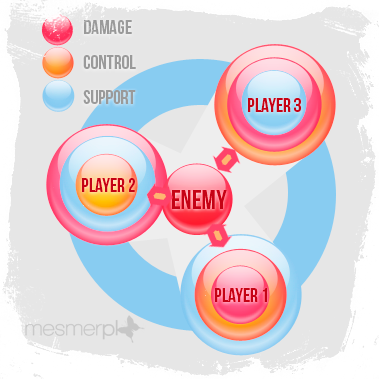
Itt megtudhatsz mindent: (naponta friss információkkal)
Magyar Információs BlogHivatalos oldal
Fejlesztő: ArenaNet
Kiadó: NCsoftPS5, PSVR2 - iPhone 14 Plus, Watch S7, iPad Pro(2021)
-

hallerlaller
addikt
franc
[ Szerkesztve ]
Hisense 55U7HQ - Xiaomi 11i
-

pocokxx
Közösségépítő
meglepi lesz...

[ Szerkesztve ]
"Egyformának lenni mindenkihez. Emberfeletti nagy szív kell ehhez." - Reményik Sándor
-

hallerlaller
addikt

Samsung Galaxy Nexus - az első Android 4.1, Jelly Bean telefon
GT-I9250
Hasznos információk a készülék használatához:
Először is egy program, ami minden Galaxy Nexus tulajnak szinte kötelező. Lényegesen leegyszerűsít olyan dolgokat mint például a driver telepítés, egyedi recovery felrakás, bootloader kinyitása, root, gyári rom visszaállítása, stb., tehát a híres:
Galaxy Nexus Toolkit
Nagyon könnyen kezelhető, erősen ajánlott! Telepítsd, nézd át a menüpontokat, figyelj oda a zárójeles megjegyzésekre, és ha ezek után valami mégsem világos, akkor tedd fel kérdésedet a fórumban.Aki szeretne jobban a dolgok mögé látni, annak ajánlom SP!T blogját:
SP!T blogja (folyamatosan bővül, érdemes időnként bekukkantani)Gyári állapotban a 16GB belső memóriából 13,33 GB áll a felhasználó rendelkezésére.
Képernyőkép mentése: hangerő le+power gomb.
Fastboot mód: kikapcsolt állapotban hangerő le+hangerő fel+power gomb, valahogy így: [link]
(ugyanez bekapcsolt állapotban bugreportot készít)Ha túl halknak találod a hangerőt, akkor a problémádra megoldás a Volume+ nevű ingyenes alkalmazás.
A készülékben megtalálható egy rejtett állapotjelző led is alul középen, ehhez a Light Flow ingyenes alkalmazással állíthatjuk be az értesítéseket.

GY.I.K.:
"A telefonomon még mindig csak android 4.0.4 verzió van, pedig már kijött a 4.1.X verzió, miért nem frissül?"
Vannak többféle régiós/szolgáltatós gyári romok. Ha ezt látod a Beállítások>A telefonról>Build-szám menüpontnál, hogy: ICL53F.I9250XWKL2 (az aláhúzott rész a lényeges), akkor az úgynevezett 'yakju' helyett 'yakjuxw' rom van a készülékeden. Ennek frissítését nem a google, hanem a samsung végzi, sajnos emiatt akár hónapokkal is később kaphatsz meg egy android verziót. Ha úgy érzed ez számodra sok idő a várakozásra, akkor tegyél fel egy 'yakju' romot a Toolkit segítségével. Hogy pontosan melyik verzió milyen frissítést kapott eddig, azt itt tudod megnézni: [link]
"Oké, de nem értek a Toolkithez, elmagyaráznád részletesen hogyan kell átállni a google által frissített verzióra?"
Mivel sokan kérdeztétek, ezért összeszedtem pár pontban:
- A műveletekhez ne használjunk usb hosszabbítót/elosztót/hub-ot.
- Telefonon kapcsoljuk be az usb hibakeresést a beállítások>fejlesztői lehetőségeknél.
- Adatokat érdemes előtte lementeni, mert a bootloader kinyitása ezek törlésével jár.1., Töltsd le a Galaxy Nexus Toolkit-et innen és telepítsd fel a számítógépre. A telepítés végén el fog indulni, ne nyomjunk még semmit de ne is zárjuk be, hagyjuk nyugodtan nyitva egy ablakban.
2., Töltsd le közben a legfrissebb stock romot a Google szerveréről: [link] (fontos, hogy a "yakju" verziót válaszd, véletlenül sem a "mysid" CDMA/LTE verziót, ha ez utóbbit telepíted, akkor "one more brick" fog történni), majd helyezd a file-t számítógépen Total Commanderrel a telepített Galaxy Nexus Toolkit könyvtárán belül a "\put_google_factory_image_here\" mappába, ahogy van. Nem szabad közben kicsomagolni!
3., Még ne csatlakoztasd a telefont, hanem lépj vissza a Toolkit-be.
4., Válaszd ki, az első oldalon a telefonodnak megfelelőt, írd be a számot és üss entert. (Feltehetőleg, ha 4.0.4 van most fent neked, akkor a 5. pontot kell.)
5., Toolkit Main menüben válaszd ki az 1.-es pontot, ezzel telepíted a drivereket. (dobni fog esetleg egy hibaüzenetet, de ezzel nem kell foglalkozni, írja is)
6., Ezután már rá lehet dugni a számítógépre a telefont, ha mindent jól csináltunk, akkor felül meg fognak jelenni számok a "list of devices attached" szöveg alatt. Egy 25-ös "refresh main menü" segíthet közben.
7., 22-es menüponttal újra kell indítanunk a telefont, hogy fastboot módba kerüljön. Mivel ADB módban vagyunk ezért ezen belül a 3-as kell. Telefonunk újraindul és a képernyőjén megjelenik a START felirat.
8., Válaszd az "unlock your bootloader"-t, azaz nyomd le a toolkit főmenüben a 3-ast, azon belül az 1-est, majd "yes" és enter. (ez a művelet töröl MINDEN adatot a telefonról, érdemes előtte kimenteni ami kell)
9., A telefonodon megjelenik a kérdés újra, hogy akarod-e nyitni a bootloadert. Nyomd meg a hangerő fel-t és válaszd a "Yes"-t, majd nyomd meg a power gombot.
10., A program visszatér a menübe. Most válaszd a 9-es pontot, azaz a "flash google factory stock rom"-ot, ezen belül pedig a 2-est, ismét "yes" és enter.
11., Egy ideig elbíbelődik, majd újraindul a telefon. Kész.
12., (Opcionális) Bootloader visszazárása: Tegyük fastboot módba a 7. lépés megismétlésével. Ezután Toolkit főmenüben válaszd a "relock your bootloader"-t, azaz a 3-as pontot, majd a 2-est és gépeld be a "yes"-t."Rádugtam számítógépre a telefont, de nem ismeri fel, miért?"
Bár az android 4.0 támogatja az úgynevezett "Mass storage" módot, a Galaxy Nexusba ez más okok miatt nem került bele, viszont natív MTP támogatás van helyette. Erről bővebben itt olvashatsz: [link]
A toolkittel persze fel tudjuk telepíteni a drivereket, és azután a rendszer felismeri, vagy Google Play-ről telepíthetünk egyéb alkalmazásokat, pl Airdroid, vagy a Wifi File Transfer."A kijelzőn gyenge fényerőnél függőleges csíkok vannak, elromlott?"
Mint minden készüléknél, itt is előfordulhatnak hibás darabok. Fényképes segítséget annak eldöntésére, hogy mi normális és mi nem az itt találsz: [link] Ha úgy gondolod hibás, nyugodtan hívd a szervizfutárt.
"A Galaxy Nexus tudja az USB OTG-t?"
Igen, alapból csak bill-t meg egeret, de Root után a Stickmount alkalmazással külső meghajtót is tudunk csatlakoztatni. SGS2-höz való kábel is jó hozzá.
"A Telenor független készülékeket árul?"
Nem, sajnos hálózatfüggők.
"Kapható-e a Galaxy Nexushoz, mint a Galaxy S2-höz gyári nagyobb akkumulátor?"
Igen, kapacitása: 2000mAh, jár hozzá egy másik hátlap és az akku tartalmazza az NFC-t is. Konkrét link nincs, mert az reklám, keress rá a 'Galaxy Nexus extended battery' szavakra.
"Gyári garancia meghosszabbítása merre található?"
A +2hónap meghosszabbított garancia a készülék beregisztrálásával érhető el, amit itt lehet megtenni: https://regisztracio.samsung.hu/
"Hogyan lehet az ota frissítést kikényszeríteni?"
Beállítások>Alkalmazások>Összes>Google Szolgáltatások keretrendszer>Adatok törlése és/vagy Tárcsázóba: *#*#2432546#*#*
Ha ezek után mégse jönne, nem kell csüggedni és beírni a fórumra, hogy „miééérrt nem jööön??” Más telefontípusok csak fél év múlva kapják meg az újabb android verziókat, neked maximum csak pár napot kell várni. De ha mégis nagyon türelmetlen vagy, akkor néz be SP!T blogjába."Rootolás befolyásolja az ota frissítést?"
Sem a nyitott bootloader, sem a root alapvetően nem, viszont ezek után könnyen lehet olyan műveletet végezni, ami miatt nem fog jönni. Ilyenek például a build.prop fájl átírása, vagy a gyári programok módosítása/eltávolítása. Odex fájlok is a gyári programokhoz tartoznak, tehát ezek törlése esetén (deodexed rom) sem fog ota frissítés érkezni.
"Visszazárjuk-e a bootloadert?"
Ne kérdezzétek, ezt magatoknak kell eldönteni. De íme pár hasznos infó:
-Google hivatalos álláspontja szerint igen, biztonsági okokból.
-Xda oldal szerint felesleges, mert ha zárva van nem tudunk fastboot parancsokat használni, ha pedig ki kell megint nyitni, akkor törölni fog minden adatot, tehát csak akkor zárjuk vissza, mielőtt beadjuk a szervizbe.
-Ki lehet nyitni a bootloader-t az adatok törlése nélkül is, ehhez root és a következő program szükséges: [link]
-Közösségi oldalakon bele lehet futni olyan malware vírusba, ami csak nyitott bootloader esetén fertőz."El lehet tüntetni az alsó navigációs sávot?"
Aokp romban van ilyen funkció, de gyári rommal is lehetséges rootolás után a következő módon: [link]
"Galaxy Nexus vagy Galaxy S2-t vegyek?"
- Nexus kijelző mérete nagyobb (4,65" vs 4,27"), felbontása sűrűbb (1280x720 vs 800x480), viszont PenTile, míg az S2 RGB, ami részletesebb képet eredményez, ám ez többnyire csak azonos felbontásnál figyelhető meg.
- A visszajelzések szerint a Nexus üzemideje több, bár minimális eltéréssel.
- A Nexus csak 5MP állóképet tud rögzíteni ellenben az S2 8MP-t tud. Mindkettő FullHD videót rögzít, viszont az S2 ezt 30 fps sebességgel teszi, míg a Nexus 24 fps-el. Tehát az S2 folyamatosabb.
- Nexus tartalmaz NFC chippet.
- Nexus előlapi kamerája 720p videót rögzít.
- SII bővíthető microSD kártyával, Nexus nem.
- Nexus-ra hamar jönnek az Android frissítések.
- Nexusnál a kijelző körüli keret nem csillogós műanyag, kissé matt, így kevésbé karcolódik.Készült: a fórumozók közös ötletei alapján
közreműködtek: SP!T, Zolesz007, Tomeewap, Barcode_Rec, bob.zxr, bigrock
Írta: hallerlaller
utolsó módosítás:2012.07.27.Eredeti hozzászólás:
Közben a telenornál is megjelent jóárasítva.
Hisense 55U7HQ - Xiaomi 11i
-

hallerlaller
addikt


Samsung Galaxy Nexus - az első Android 4.1, Jelly Bean telefon
GT-I9250
Hasznos információk a készülék használatához:
Először is egy program, ami minden Galaxy Nexus tulajnak szinte kötelező. Lényegesen leegyszerűsít olyan dolgokat mint például a driver telepítés, egyedi recovery felrakás, bootloader kinyitása, root, gyári rom visszaállítása, stb., tehát a híres:
Galaxy Nexus Toolkit
Nagyon könnyen kezelhető, erősen ajánlott! Telepítsd, nézd át a menüpontokat, figyelj oda a zárójeles megjegyzésekre, és ha ezek után valami mégsem világos, akkor tedd fel kérdésedet a fórumban.Aki szeretne jobban a dolgok mögé látni, annak ajánlom SP!T blogját:
SP!T blogja (folyamatosan bővül, érdemes időnként bekukkantani)Gyári állapotban a 16GB belső memóriából 13,33 GB áll a felhasználó rendelkezésére.
Képernyőkép mentése: hangerő le+power gomb.
Fastboot mód: kikapcsolt állapotban hangerő le+hangerő fel+power gomb, valahogy így: [link]
(ugyanez bekapcsolt állapotban bugreportot készít)Ha túl halknak találod a hangerőt, akkor a problémádra megoldás a Volume+ nevű ingyenes alkalmazás.
A készülékben megtalálható egy rejtett állapotjelző led is alul középen, ehhez a Light Flow ingyenes alkalmazással állíthatjuk be az értesítéseket.

GY.I.K.:
"Rádugtam számítógépre a telefont, de nem ismeri fel, miért?"
Bár az android 4.0 támogatja az úgynevezett "Mass storage" módot, a Galaxy Nexusba ez más okok miatt nem került bele, viszont natív MTP támogatás van helyette. Erről bővebben itt olvashatsz: [link]
A toolkittel persze fel tudjuk telepíteni a drivereket, és azután a rendszer felismeri, vagy Google Play-ről telepíthetünk egyéb alkalmazásokat, pl Airdroid, vagy a Wifi File Transfer."A kijelzőn gyenge fényerőnél függőleges csíkok vannak, elromlott?"
Mint minden készüléknél, itt is előfordulhatnak hibás darabok. Fényképes segítséget annak eldöntésére, hogy mi normális és mi nem az itt találsz: [link] Ha úgy gondolod hibás, nyugodtan hívd a szervizfutárt.
"A Telenor független készülékeket árul?"
Nem, sajnos hálózatfüggők.
"Kapható-e a Galaxy Nexushoz, mint a Galaxy S2-höz gyári nagyobb akkumulátor?"
Igen, kapacitása: 2000mAh, jár hozzá egy másik hátlap és az akku tartalmazza az NFC-t is. Konkrét link nincs, mert az reklám, keress rá a 'Galaxy Nexus extended battery' szavakra.
"Gyári garancia meghosszabbítása merre található?"
A +2hónap meghosszabbított garancia a készülék beregisztrálásával érhető el, amit itt lehet megtenni: https://regisztracio.samsung.hu/ Budapest és Pest megyében elérhető a Samsung helyszíni szerviz szolgáltatás is, ugyanitt kell megrendelni.
"A telefonomon még mindig csak android 4.0.4 verzió van, pedig már kijött a 4.1.X verzió, miért nem frissül?"
Vannak többféle régiós/szolgáltatós gyári romok. Ha ezt látod a Beállítások>A telefonról>Build-szám menüpontnál, hogy: ICL53F.I9250XWKL2 (az aláhúzott rész a lényeges), akkor az úgynevezett 'yakju' helyett 'yakjuxw' rom van a készülékeden. Ennek frissítését nem a google, hanem a samsung végzi, sajnos emiatt akár hónapokkal is később kaphatsz meg egy android verziót. Ha úgy érzed ez számodra sok idő a várakozásra, akkor tegyél fel egy 'yakju' romot a Toolkit segítségével. Hogy pontosan melyik verzió milyen frissítést kapott eddig, azt itt tudod megnézni: [link]
"Oké, de nem értek a Toolkithez, elmagyaráznád részletesen hogyan kell átállni a google által frissített verzióra?"
Mivel sokan kérdeztétek, ezért összeszedtem pár pontban:
- A műveletekhez ne használjunk usb hosszabbítót/elosztót/hub-ot.
- Telefonon kapcsoljuk be az usb hibakeresést a beállítások>fejlesztői lehetőségeknél.
- Adatokat érdemes előtte lementeni, mert a bootloader kinyitása ezek törlésével jár.
- Toolkit-et sűrűn frissítik, így a menüpontok is változhatnak. A leírás az éppen aktuális 7.5-ös verzióra készült.1., Töltsd le a Galaxy Nexus Toolkit-et innen és telepítsd fel a számítógépre. A telepítés végén el fog indulni, ne nyomjunk még semmit de ne is zárjuk be, hagyjuk nyugodtan nyitva egy ablakban.
2., Töltsd le közben a legfrissebb stock romot a Google szerveréről: [link] (fontos, hogy a "yakju" verziót válaszd, véletlenül sem a "mysid" CDMA/LTE verziót, ha ez utóbbit telepíted, akkor "one more brick" fog történni), majd helyezd a file-t számítógépen Total Commanderrel a telepített Galaxy Nexus Toolkit könyvtárán belül a "\put_google_factory_image_here\" mappába, ahogy van. Nem szabad közben kicsomagolni!
3., Még ne csatlakoztasd a telefont, hanem lépj vissza a Toolkit-be.
4., Válaszd ki, az első oldalon a telefonodnak megfelelőt, írd be a számot és üss entert. (Feltehetőleg, ha 4.0.4 van most fent neked, akkor a 5. pontot kell.)
5., Toolkit Main menüben válaszd ki az 1.-es pontot, ezzel telepíted a drivereket. (dobni fog esetleg egy hibaüzenetet, de ezzel nem kell foglalkozni, írja is)
6., Ezután már rá lehet dugni a számítógépre a telefont, ha mindent jól csináltunk, akkor felül meg fognak jelenni számok a "list of devices attached" szöveg alatt. Egy 25-ös "refresh main menü" segíthet közben.
7., 22-es menüponttal újra kell indítanunk a telefont, hogy fastboot módba kerüljön. Mivel ADB módban vagyunk ezért ezen belül a 3-as kell. Telefonunk újraindul és a képernyőjén megjelenik a START felirat.
8., Válaszd az "unlock your bootloader"-t, azaz nyomd le a toolkit főmenüben a 3-ast, azon belül az 1-est, majd "yes" és enter. (ez a művelet töröl MINDEN adatot a telefonról, érdemes előtte kimenteni ami kell)
9., A telefonodon megjelenik a kérdés újra, hogy akarod-e nyitni a bootloadert. Nyomd meg a hangerő fel-t és válaszd a "Yes"-t, majd nyomd meg a power gombot.
10., A program visszatér a menübe. Most válaszd a 9-es pontot, azaz a "flash google factory stock rom"-ot, ezen belül pedig a 2-est, ismét "yes" és enter.
11., Egy ideig elbíbelődik, majd újraindul a telefon. Kész.
12., (Opcionális) Bootloader visszazárása: Tegyük fastboot módba a 7. lépés megismétlésével. Ezután Toolkit főmenüben válaszd a "relock your bootloader"-t, azaz a 3-as pontot, majd a 2-est és gépeld be a "yes"-t.BDave blogjában is megtalálható nagyjából ugyanez, ha valami nem világos vagy elakadsz, akkor olvasd át ezt is: [link]
"Visszazárjuk-e a bootloadert?"
Ne kérdezzétek, ezt magatoknak kell eldönteni. De íme pár hasznos infó:
-Google hivatalos álláspontja szerint igen, biztonsági okokból.
-Xda oldal szerint felesleges, mert ha zárva van nem tudunk fastboot parancsokat használni, ha pedig ki kell megint nyitni, akkor törölni fog minden adatot, tehát csak akkor zárjuk vissza, mielőtt beadjuk a szervizbe.
-Ki lehet nyitni a bootloader-t az adatok törlése nélkül is, ehhez root és a következő program szükséges: [link]
-Közösségi oldalakon bele lehet futni olyan malware vírusba, ami csak nyitott bootloader esetén fertőz."El lehet tüntetni az alsó navigációs sávot?"
Aokp romban van ilyen funkció, de gyári rommal is lehetséges rootolás után a következő módon: [link]
"A Galaxy Nexus tudja az USB OTG-t?"
Igen, alapból csak bill-t meg egeret, de Root után a Stickmount alkalmazással külső meghajtót is tudunk csatlakoztatni. SGS2-höz való kábel is jó hozzá.
"Hogyan lehet az ota frissítést kikényszeríteni?"
Beállítások>Alkalmazások>Összes>Google Szolgáltatások keretrendszer>Adatok törlése és/vagy Tárcsázóba: *#*#2432546#*#*
Ha ezek után mégse jönne, nem kell csüggedni és beírni a fórumra, hogy „miééérrt nem jööön??” Más telefontípusok csak fél év múlva kapják meg az újabb android verziókat, neked maximum csak pár napot kell várni. De ha mégis nagyon türelmetlen vagy, akkor néz be SP!T blogjába."Rootolás befolyásolja az ota frissítést?"
Sem a nyitott bootloader, sem a root alapvetően nem, viszont ezek után könnyen lehet olyan műveletet végezni, ami miatt nem fog jönni. Ilyenek például a build.prop fájl átírása, vagy a gyári programok módosítása/eltávolítása. Odex fájlok is a gyári programokhoz tartoznak, tehát ezek törlése esetén (deodexed rom) sem fog ota frissítés érkezni.
"Galaxy Nexus vagy Galaxy S2-t vegyek?"
- Nexus kijelző mérete nagyobb (4,65" vs 4,27"), felbontása sűrűbb (1280x720 vs 800x480), viszont PenTile, míg az S2 RGB, ami részletesebb képet eredményez, ám ez többnyire csak azonos felbontásnál figyelhető meg.
- A visszajelzések szerint a Nexus üzemideje több, bár minimális eltéréssel.
- A Nexus csak 5MP állóképet tud rögzíteni ellenben az S2 8MP-t tud. Mindkettő FullHD videót rögzít, viszont az S2 ezt 30 fps sebességgel teszi, míg a Nexus 24 fps-el. Tehát az S2 folyamatosabb.
- Nexus tartalmaz NFC chippet.
- Nexus előlapi kamerája 720p videót rögzít.
- SII bővíthető microSD kártyával, Nexus nem.
- Nexus-ra hamar jönnek az Android frissítések.
- Nexusnál a kijelző körüli keret nem csillogós műanyag, kissé matt, így kevésbé karcolódik.Készült: a fórumozók közös ötletei alapján
közreműködtek: SP!T, Zolesz007, Tomeewap, Barcode_Rec, bob.zxr, bigrock, BDave
Írta: hallerlaller
utolsó módosítás:2012.07.27.Eredeti hozzászólás:
Közben a telenornál is megjelent jóárasítva.
[ Szerkesztve ]
Hisense 55U7HQ - Xiaomi 11i
-

( V )
veterán
Előzmény:
Samsung i9000 Galaxy S [Olvasd el az 1. hozzászólást!!] TILOS A FÜGGETLENÍTÉS! - Archívum I.
Samsung i9000 Galaxy S [Olvasd el az 1. hozzászólást!!] TILOS A FÜGGETLENÍTÉS! - Archívum II.SAMSUNG GALAXY S
A világ és ami mögötte van

Rövid ismertető:
A Samsung Galaxy S a Samsung volt zászlóshajója, melyen jelenleg az Android 2.3.6-os Gingerbread operációs rendszer fut.
mobilaréna teszt.Garancia
A telefonhoz 1 év gyári garancia jár, ami a Samsung oldalán beregisztrálva 2 hónappal kibővíthető (Telenor függő készülékek esetében 2 év + 2 hónap).Független / Szolgáltatós
A független és a szolgáltatói telefonok között lényeges különbség nincs, egyik szolgáltató sem nyúlt bele túlságosan a telefon lelkébe, mindössze pár csengőhang, előre beállított APN, weboldalak, könyvjelezők különböztetik meg a gyári független telefontól. Szerencsére a ROM frissítés is ugyanúgy működik, a frissítés menete nem változik egyik esetben sem.További hasznos információk
Ajánlott olvasmány - felhasználói kézikönyvAmennyiben valaki szórakozva akar ismerkedni a telefonnal, akkor ajánlom a galaxys.samsung.hu oldalát, ezeket a videókat, vagy az interaktív bemutatót.
Frequently Asked Questions
Mi az az Android, milyen fajtái vannak?
A Google által fejlesztett nyílt operációs rendszer. Itt elolvashatod az Android fejlődéstörténetét.A ROM frissítés garanciavesztéssel jár?
Amennyiben a KIES-el frissítesz, nem veszted el a garanciát de használata megbízhatatlansága miatt nem ajánlott. Odinnal történő frissítésnél sem feltétlenül, ha nem rontod el. Viszont a kérdésre addig nincs biztos válasz, amíg nincs precedens. Gyakorlati tapasztalatok alapján tehát a garanciális állapot bármikor visszaállítható, az ide kapcsolódó leírást legalul találod (Galaxy S hivatalos szoftver telepítés)Tönkre mehet a telefon ROM frissítés közben?
Nem, ha jól csinálod. Amíg a download mode (hangerő szabályozó le, home gomb és a bekapcsoló gomb egyszerre történő megnyomásával jön elő) és a recovery mode (hangerő szabályozó fel, home gomb és a bekapcsoló gomb egyszerre történő megnyomásával jön elő) bejön, nincs különösebb gond.ROM frissítéshez kell a telefont ROOT-olni?
Magához a frissítéshez nem kell rootolni, viszont ha nem KIES-sel frissítünk és biztonságban szeretnénk tudni az IMEI-t az EFS mappa mentéséhez kell a root jog (erről később részletesen)Hogyan kell frissíteni a ROM-ot?
Részletes leírást a Rom frissítés, Root, Lagfix résznél olvashatsz, valamint a PDA Fan Club oldalán is több verzió is le van írva.A frissítésnek két lehetséges módja van: hivatalos - KIES, és nem hivatalos - Odin.
KIES: a Samsung gyári programja, olyan, mint például a Nokia PC Suite, vagy manapság az Ovi, leszámítva hogy nagyjából semmire sem jó/kell. Minden megoldható nélküle.
Odin: közösségi fejlesztők által írt, windows alól használható flashelő program, ezen a fórumon elsősorban ennek a használatával foglalkozunk.Mindenek előtt, ahhoz hogy bármit is tudjunk kezdeni a telefonnal, fel kell tenni a SAMSUNG USB Drivers for Mobile Phones (x86 & x64) v1.4.103-t (WinXP és Win7hez is) [link] innen vagy [link] innen. Mindig friss "up-to-date" verziót pedig itt találtok [link]
Figyelem! ROM frissítés során törlődik minden adat, ezért célszerű előtte lementeni. Erre tökéletes a Titanium Backup nevezetű ingyenes program, ill. az sms, hívásnapló, naptár, névjegyzéket pedig a MyBackup nevű appal tudjátok lementeni!
ROM frissítés előtt és után célszerű elvégezni a wipe data/factory resetet* és a wipe cache partitiont, ami a recovery menüből (hangerő fel + Home gomb + bekapcsoló gomb egyszerre) érhető el.
* Ez az a parancs ami törli az összes felhasználói adatot, beállítást, appokat és azok adatait, magyarul - mint ahogy a neve is jelzi - a "gyári" állapotot állítja vissza.Frissítés Kies programmal:
A telefonon bemész a „beállítások-> névjegy -> USB beállításokba”, kiválasztod a Samsung Kiest. Csatlakoztatod a telefont a számítógéphez, miután felismerte a program a telefont, rákattintasz a frissítésre. Ha van elérhető frissítés, akkor már mehet is a frissítés. Amennyiben biztos vagy benne, hogy van újabb frissítés, de a KIES szerint nem, akkor próbáld meg a test mode-ot.Miért érdemes frissíteni?
A gyári ROM jó, de közel sem lehet kiaknázni a telefonban rejlő lehetőségeket. A ROM frissítéssel a telefon SOKAT javul, sokkal gyorsabb lesz, gördülékenyebb minden. Érdemes tehát frissíteni, mivel tényleg nagy különbség van a gyári ROM és a legújabb ROM között.Nem tudom download illetve recovery módba tenni a telefont, mi a teendő?
Ez mint nemrég kiderült, nem hiba, hanem telefon függő. Lásd EFS mappa mentése, 3 gombos előcsalogatása leírás ill. Itt.Mi az a ROOT és a rootolásnak mik az előnyei/hátrányai?
Az alábbi linken megtalálod a választ.Hol tudom megnézni, hogy jelenleg milyen ROM érhető el a készülékhez?
sammobile.com -> Search-be: i9000 ( a letöltéshez ingyenes regisztráció szükséges)Mennyire módosítható a TouchWiz? (alap Samsung kezelőfelület)
Teljesen megváltoztatható. Vannak különböző programok, amikkel egy az egyben eltüntethető ill helyettesíthető. Ilyen például a Go Launcher vagy a LauncherPro.Nem csatlakozik a KIES, mi a teendő?
Tedd fel a driver packet. Csak akkor működik a KIES, ha az alap Home (TouchWiz3) aktív. Ha fent van a launcerpro vagy hasonló Home módosító program, akkor a Home Switcher programmal válaszd ki a TW3-at, majd utána csatlakoztasd a telefont a géphez. Viszont előtte feltétlenül nézd meg a „beállítások-> névjegy -> USB beállításokat” hogy ott a Samsung Kies van-e kiválasztva.Hogy tudok legegyszerűbben a telefonra másolni a számítógépről?
A telefonon bemész a „beállítások-> névjegy -> USB beállítások”-ba, kiválasztod a háttértárat, majd „beállítások -> alkalmazások -> fejlesztés” menü, bepipálod az „USB-hibakeresést”. Ezután összedugod a telefont a PC-vel, a kezeddel „lehúzod” a telefonon a fenti információs sávot. Rákattintasz az „USB csatlakoztatva” menüre, majd a „Csatolás”-ra. Ha ez megvan, akkor már a PC úgy látja a telefont, mint egy memória kártyát. Innentől egy egyszerű total commanderrel másolhatsz rá. Előfordul(hat) hogy ezek után sem látja a gép megfelelően a telefont. Ezt a driver packet tedd fel, ne amit a Kies akar telepíteni, illetve ne legyen USB hosszabbító (nekem azzal nem látta). Ha ezután sem jó, újra kell indítani a gépet, esetleg másik USB-be kell dugni a telefont.Hogyan tudok programokat telepíteni a telefonra?
A telefonra „.apk” (Android Package) kiterjesztésű programokat lehet telepíteni. A letöltött fájlt felmásolod a telefon memóriakártyájára. Ezt követően a Galaxy S saját beépített fájl kezelőjével („Saját fájl” névre hallgat) betallózod, rákattintasz és már telepíti is. A „Saját fájl” helyett érdemes az Astro appot használni, sokkal jobb.
Programok telepíthetők a Marketről is ( akár a számítógépről is ha be vagy jelentkezve a fiókodba, akkor a kiválasztott appot installálni tudod, ha kiválasztod a készüléket és a Telepítés gombra nyomsz, ekkor az app automatikusan feltelepül a telefonra ha kapcsolódik az internetre ), vagy az Appbrain.com-ról, ami gyakorlatilag a Marketet teszik felhasználóbarátabbá. Érdemes ezt használni. Csak egy példa: Appbrainről telepíted a programokat, de elfelejtesz ROM frissítés előtt mentést csinálni. Az Apbrain megjegyzi mik voltak fent és nem kell újra kikeresni őket, 1 kattintással mind újra feltelepíthető. Továbbá láthatod, hogy ki milyen programot telepített fel, miket használ, feltéve, ha engedélyezi ezt a másik fél.Hogyan tudok programokat eltávolítani a telefonról?
A telefonon belül „beállítások -> alkalmazások -> alkalmazások kezelése. Rányomsz arra, amit el szeretnél távolítani. Nagyon hasznos az appbrain-en lévő Uninstaller program is.Gyári programokat el tudok távolítani?
Igen, a következő programok bármelyikével: Stock App Removal, SGS Tools és Root Explorer. Olyat sose távolíts el, amiről nem tudod biztosan, hogy mi. Hiszen ha véletlenül fontos rendszerprogramot törölsz, majd nem kapcsol be a telefon, ne csodálkozz. Az Stock App Removal oldalon van hivatkozás a biztonsággal eltávolítható programokról is, de itt is utána olvashatsz. A root explorer fizetős (!), ráadásul előtte rootolni kell a telefont. A másik két program ingyenes, és nem kell hozzá root sem.Kikapcsolt állapotban ébreszt a telefon?
Nem. Viszont repülő módban ébreszt, így éjjel nem merül annyira a telefon sem.Miért merül le olyan gyorsan a telefonom?
Nincs optimalizálva, sok (felesleges) program fut a háttérben. Fentebb olvasható, hogy lehet ezt megakadályozni. Egy példa: A World War című játék adott esetben 20-40% (!) processzor használatot generál, és ha folyamatosan fut, az akku rendkívül gyorsan merül. Ez nagyjából igaz az összes programra, ha nem kell, le kell lőni. Este érdemes repülő módba tenni a telefont, azzal további százalékokat lehet nyerni, esetleg ki lehet kapcsolni az internet adatforgalmat (pl.: APNDroid vagy Quick Settings). Okos telefon lévén folyamatosan szinkronizál, mindig frissít valamit. Akinek nem fontos, hogy 10 percenként frissüljön a twitter, facebook stb, érdemes beállítani, hogy ritkábban frissítsen.Egy töltéssel mennyit bír az akkumulátor?
1 napot biztosan, feltéve, ha nem nyomkodod folyamatosan. Pár töltés után fogja elérni az akkumulátor a maximális kapacitását, be kell „járódnia”. Nincs szükség az úgynevezett "formázásra", amit a korábban használatos nikkel-bázisú akkumulátoroknál végre kellett hajtanunk. Az első töltés semmiben nem különbözik az ötödiktől, vagy akár az ötvenediktől. A forgalmazók azt tanácsolják, hogy első alkalommal töltsük az akkumulátort 8 órán át, de ez a tévhit még a nikkeles időkből maradt fenn. A töltő 3-4 óra után automatikusan kikapcsol a benne lévő túltöltés védelem miatt.Forgalom korlátos a mobilnetem, hogy tudom leellenőrizni, hogy mennyit használtam eddig?
A 3G Watchdog nevű program az egyik legjobb. Rengeteg beállítási lehetőség van benne. Ez a funkció az ICS romokon már alapból benne van a Rendszerbeállítások / Adathasználat menüpontbanRá lehet tenni a telefonra a HTC Sense felületét?
Nem. Ugyanakkor a LauncherPro Plus program Sense felületet varázsol a telefonra. A videó már régi, azóta a program is bővült: people, bookmarks, naptár, üzenet, twitter, facebook. A Beautiful Widgets programmal Sense stílusú óra és időjárást lehet beállítani.Milyen navigációs programok használhatók a telefonhoz?
Motonav, Navigon, Ndrive, Sygic, WazeMilyen a beépített GPS a telefonban?
Régebbi Froyo alapú romoknál elég gyenge volt, azonban az újabb romokban elfogadhatóan működik. Autós navigálásra tökéletes, bár belvárosban ill. nagyobb házak között pontatlan lehet. Sok esetben az antenna és az alaplapi érintkező hibás gyári kialakítása miatt nem tökéletes a jelátadás, ebben az esetben ajánlott a "papíros fix" megoldás kipróbálása!
Milyen minőségben rögzít videót a telefon?
HD-ban rögzít videókat a telefon, egészen pontosan 720p minőségben és 30 képkocka/másodperc sebességgel.
- Red Bull teszt videó
- Éjszakai teszt videó
További videók itt, illetve a youtubeon ezer számra.Milyen képeket lehet a telefonnal készíteni?
Teszt képek a telefonnal.Melyik a jobb telefon: Samsung Galaxy S vagy az iPhone4?
Ezt a kérdést ne tedd fel a fórumon, ha jót akarsz. A választ mindenki tudja: kinek a pap…Miért nincs a fényképezőhöz vaku?
Azért, mert akkor elmondhatnánk, hogy kompromisszumok nélkül használható telefon. Kellett bele hiba is.
APN beállítások
- T-Mobile
- Telenor
- VodafoneHasznos oldalak:
PDA Fan Club (ingyenes regisztráció szükséges)
XDA
Appbrain
andro-id.infoSzerviz kódok:
* # 1234 # Rom verzió
* # 0 * # Teszt (LCD, kamera, szenzorok, hangszóró, ...stb)
* # * # 4636 # * # * Telefon, akkumulátor adatok, használati statisztikák
* # * # 8255 # * # * GTalk Service Monitor
* # * # 7594 # * # * Kikapcsolás engedélyezés az End Call gomb nyomva tartására
* # 197328640 # Szervizmód
További szervizkódokTippek - Trükkök:
- ha a fenti információs sávon az ujjad jobbra húzod, akkor a fényerő növekszik, balra húzás esetén csökken (feltéve, ha nincs automatikus fényerőn) (Gingerbread)
- A névjegyzékben a kiválasztott névjegyen, ha jobbra húzod az ujjad, akkor már hívod is az illetőt, balra történő húzásnál pedig az SMS-t küldhetsz (Gingerbread)
- A telefon bekapcsoló gombját 8 másodpercig nyomva a telefon nem kikapcsol, hanem újraindul
- tetszőleges csengő hangot állíthatsz be az Rings Extended appalAkkumulátor kapacitás növelés
…hogy legyél elérhető bármikor…
A Samsung Galaxy S telefon akkumulátor kapacitása 1500 mAh-s lítium-ion, ami az átlag felhasználónak 1 napig bőven elég, ugyanakkor tény: nem minden ROM mellett tökéletes az akkumulátor működése. Vannak bizonyos romok, különböző „bug”-ok, amik jobban merítik a telefont, hiába használjuk ugyanannyit vagy kevesebbet. Az elkövetkezőkben néhány tanács található, hogy lehet az akkumulátor kapacitását kitolni:
- Miután romot frissítettünk utána 1-2 napig teszteljük a telefont. Közvetlen frissítés után jobban merül a telefont, utána viszont javul(hat) magától is a helyzet.
- Olvassunk utána azoknak a programoknak, amiket használunk. Mivel a programok túlnyomó részét nem profi szakemberek, hanem „lelkes amatőrök” készítik, könnyen előfordulhat olyan hiba, hogy jobban meríti az akkumulátort. Jó példa erre a BattStatt akku kijelző program. Velősebben: mindenféle szirszart ne tegyünk fel ész nélkül.
- Állítsuk a telefont GSM módba, teljesen felesleges HSDPA-n vagy 3G-n lógatni, amikor az Edge is tökéletes bizonyos dolgokra!
- Ha valami miatt mégis úgy érezzük hogy a kelleténél jobban merül a telefon, akkor érdemes feltelepíteni a Better Battery Stats appot, amivel teljes részletességgel meg tudjuk nézni app, rendszer ill kernel szinten hogy minden megfelelően működik-e! (XDA-s [link] - itt megtalálható az ingyenes verzió is)
ill. ajánlott még a Watchdog nevű app is, ami rögtön jelzi ha egy app elszabadul és túljáratja a processzort.Akkumulátorok:
Amennyiben keveselljük a gyári 1500 mAh akkumulátor által adott kapacitást érdemes szétnézni a piacon, pl a Samsung Epic 4g Touch gyári akkumulátora 1800 mAh és kényelmesen befér még a gyári akkufedél alá! Ezen kívül van természetesen egyéb branded akku is pl Momax 1700 mAh, vagy a nagyágyú 3500 mAh + egyedi hátlap, stb.
EFS mappa mentése, Rom frissítés, Root, Lagfix
Haladó felhasználóknak
Sztereotípia:
A Samsung Galaxy S telefon rom frissítésével nem tudod tönkretenni a telefont, csak nagyon szélsőséges esetben. Ettől függetlenül nem árt néhány szabályt betartani.
Fentebb a rom frissítésről már volt szó nagy vonalakban, de tényleg csak nagy vonalakban.Előkészületek:
- Töltsük fel a telefont teljesen!
- Sim kártyát és a memóriakártyát (ha van benne) vegyük ki.
- Ellenőrizzük, hogy működik-e a 3 gombos recovery és download mód (fentebb van róla írás). Amennyiben nem, TILOS elkezdeni a frissítést, előtte elő kell csalogatni ezt a menüt.================================================
EFS mappa mentése, 3 gombos előcsalogatása leírás!
================================================
- A nélkülözhetetlen adatokról feltétlenül készítsünk biztonsági mentést, mert minden törlődni fog a telefonról. Fentebb a FAQ -ban van leírás, mivel készíthetünk mentést.
- „wipe data / factory reset” és „wipe cache partition” a recovery menüben (később erről részletesen). Ez a pont egyébként nem létszükséglet, de én szeretek úgy frissíteni, hogy visszaállítom a „gyári” állapotot vagy legalábbis az ahhoz legközelebbi állapotot. Így a legtisztább szerintem.
- A következőkre most nem térek ki részleteiben, fórumon le vannak írva, ugyanakkor az izgalommentes frissítés miatt erősen ajánlott:
a., a már említett /efs mappa lementése (szükséges, amennyiben a frissítés után az IMEI átíródna, elveszne). Ezt igazából egyszer kell elvégezni, lehetőleg akkor amikor a "szűz / gyári" állapothoz hozzányúlunk és lehetőleg több, biztos helyre mentsük el, hogyha visszaállítása szükséges biztos meglegyen!
b., unlock code generálás (ha „lezárna” a frissítéstől a telefon. Gyorsan hozzátenném, T-függő a telefonom, ilyen gondom sosem volt.)
c., fontos hogy legyen friss, működő driver installálva (Windows esetén) és hogy a rendszer fel is ismerje a DL módban rá dugott készüléket, máskülönben megakadhat a frissítés folyamata a kapcsolat létesítésnél és kezdhetjük elölről a manővert! (Windows drivereket a FAQ-ban találod)Amennyiben ezek megtörténtek, akkor töltsük le a kiválasztott romot, hogy honnan és mit azt a fejezet végén találjátok.
Ezen kívül szükség lesz még a flashelő programra is, az Odinra, amivel a frissítést el tudjuk majd végezni: letöltés vagy a sammobile.com-ról elérhető csomagot (jelszó samfirmware.com ) - ebből az 1.3-ast ajánlott használni mindig az 512-es pit-tel!!!
Ha ezzel megvagyunk, akkor jöhet a frissítés.
FONTOS: A telepítés során a leírt sorrendet mindig célszerű betartani.GingerBread telepítés (általános leírás):
1: EFS mappa mentése, download és recovery meglétének ellenőrzése feljebb olvasható.
2: sammobile.com-ról (Search: i9000) leszedni a gyári legfrissebb romot. Regisztrálni kell de érdemes mivel ide kerülnek fel a gyári romok.
A letöltött file-ok kicsomagoláskor jelszót kérnek, ez samfirmware.com vagy samsung-firmwares.com esetleg sampro.pl lehet.
3: odin letöltése és a rom helyes betallózása így: (1.3-as odint használjunk!)
A készüléket alaplapi USB-re kell kötni, elosztóra semmiképpen. Tegyük download módba (hang le + home + power), ha az odin felismeri akkor besárgul és jelzi melyik porton csatlakozik a telefon (mint a képen).
A pipákra is figyeljünk: az 1 fájlos romoknál elegendő az alapállapot (Auto Reboot, F.Reset Time), 3 fileos romoknál is maradhat így, de ha partícionálni is szeretnénk akkor repartition-nál is legyen pipa majd start gomb. Csak a 3 fájlos romoknál szabad a repartitiont bepipálni!
Elindul a telepítés, a telefon újraindul és kész is egy gyári Gingerberead-et futtató SGS.Ha megáll a telepítés a Set partition folyamatnál és nem moccan 5-6 percig, akkor a telefont lehúzzuk. Akksi ki-be és újra kezdjük. Legrosszabb esetben is másodszor-harmadszor sikerülni fog.
még 1-2 példa:
GB 2.3.6 JVZ telepítési leírás és letöltés:[link]
GB 2.3.6 JVU telepítési leírás és letöltés:[link]példavideók:
ROM frissítés videó 1-2. rész
ROM frissítés videó 3. rész==========================================================
A jelenlegi legfrissebb gyári "Value Pack" rom 2.3.6 I9000XWJW8:[link] (1 fájlos)
==========================================================
legfrissebb 3 fájlos gyári "Value Pack" rom 2.3.6 I9000XWJW7 [link] *
==========================================================
* (EU-s SCS-vel köszönet érte Tonyk-nak)természetesen ezek csak az írás pillanatában a legújabbak, egyébként folyamatosan frissül és hogy melyik a legújabb azt ezeken a listákon tudjátok követni: sammobile.com , samsung-updates.com
ROOT
Ha még nincs EFS mappa mentésünk mindenképpen ezzel a lépéssel kell kezdeni és bár az 'EFS mappa mentése...' leírásban szó esik róla jobb ha még egyszer leírom hogy mindenkinek tiszta legyen:
Rootlni Galaxy S-en alapvetően a ROM-nak megfelelő előre rootolt kernel flashelésével tudunk.
Régebbi romokon (Froyo, Éclair) működött a One Click Root appos megoldás is de ez GingerBread-en már nem járható út.Ginger Bread-en szerencsés helyzetben vagyunk ugyanis mindösszesen egyetlen kernelre lesz szükség a root joghoz ez a kernel pedig a Semaphore kernel!
Egy pillanatra itt meg kell állnunk ugyanis a március végén megjelent, az ún "Value Pack" GB romok miatt ez az idilli állapot egy picit módosult: tehát ha friss ropogós "Value Pack" GB van a telefonon (ezek jelenleg a 2.3.6 - JW4/5/6/7/8 típusúak) akkor a 2.7.4.tar verzióra lesz szükség, ha pedig a régebbi (nem value pack) GB van a telón akkor a 2.5.0.tar verzióra lesz szükség!
A rom típusát legegyszerűbben úgy tudjuk ellenőrizni hogy a tárcsázóba beütjük: * # 1 2 3 4 # és a kapott kiírásnál a PDA: résznél lesz a rom "rendszáma".
Miután ezt letöltöttük, hasonlóan a 'Rom frissítés'-ben írtakhoz:
- 1.3-as Odint indítsuk el, a PDA részhez tallózzuk be a kernel TAR fájlját (pit fájl nem kell éppen ezért a re-partition résznél sem kell pipa)
- telefont tegyük Download módba, majd dugjuk rá a kábelre és miután az Odin érzékeli nyomjunk a Start gombra.
- körülbelül 1-2 perc alatt lefut az egész és az újraindulás után már fent is van a telefonon a rootolt kernel, ehhez már csak a SuperUser nevű appot kell letölteni, hogy aktiválni tudjuk és készen is vagyunk!Természetesen nem csak a Semaphore kernellel lehetséges a rootolás, több másik kernel is van, közülük a legegyszerűbb a CF-Root kernel, itt viszont figyelni kell arra hogy a romnak megfelelő verziót töltsük le!
Innen már csak az folytassa akinek így még nem felel meg a telefon.
Lagfix bekapcsolása
A samsung gyári fájlrendszere elég bénácska (finoman szólva), sok lag e miatt van a telefonon. Ezt le tudjuk cserélni EXT4 fájlrendszerre és szárnyra kap a telefon.
ICS alatt nincs szükség rá mivel ott alapból YAFFS2/EXT4 fájlrendszer van fent!1: Konvertáló app letöltése: [link]
2: Indítás.... látod mind a 4 partíciódat. A systemen nem szokott sok hely maradni ezért sajnos a program azt nem tudja átkonvertálni. (pedig nem ártana)
A teendő a következő:: telepítsünk egy root explorer-t és a system/app-ból töröljünk ki olyan alkalmazást amit nem használunk ( aldiko stb... ezeket később vissza tudjuk rakni)10mb helyet kell felszabadítanunk, ha megvan akkor kattinthatunk a convert to EXT4 gombra
3: Telefon újraindul (eltart pár percig). Ellenőrizzük hogy a program a partíciókra ext4-et ír-e. ha igen meg is vagyunk.
4: Naplózás kikapcsolása (journal)
Mivel az EXT4 fájlrendszer naplózó fájlrendszer ezért ezt szorgosan itt is teszi a háttérben. Telefonon azonban nincs szükségünk erre. Tonyk kolléga csinált egy nagyon precíz leírást. [link]Érdemes kikapcsolni, erőforrást takaríthatunk meg vele és a program indítások sebességére is jó hatással van.
OFFOLVA = FEJLESZTÉS ALATT
A teljesítményre vonatkozó résszel kész is vagyunk. Elvileg repül a telefon.
Innen már csak a témát érdemes babrálni, pár kényelmi funkció miatt (CRT off animáció, extended power menü, átlátszó redőny, %-os akksi).
XDA-n rengeteg téma van lehet próbálgatni őket ám ha valami nem sikerül könnyedén tönkremehet a rom. Ezért mielőtt nekiállunk témázni CWM-ben csináljunk egy backuppot amit vissza tudunk állítani ha valami probléma lenne. Ha ez megvan jöhet a téma.
(a CWM recovery használatáról egy rövid ismertető: [link] - régebbi verzió de az alapok elsajátításához tökéletes! angol nyelvű változat: [link])
Mindig a rom verziódnak megfelelő témát töltsd le, valamint figyelj az odex (gyári) és deodex verzióra is!
A témát az sd kártyára felmásolod majd cwm-ből install zip.
[ AJÁNLOTT KONFIG & EXTRÁK & TIPPEK / HASZNOS KIEGÉSZÍTŐK ill FINOMHANGOLÁSOK pl Thunderbolt ]
================================================
Mielőtt szervizbe vinnéd a telefont
Gyári állapot visszaállítása CheckFus-al (by fo_di)
================================================
MIUI
MIUI (GB) telepítési útmutató (by HUTCHDB)
MIUI v4 (ICS 4.0.4) telepítési útmutató (by logarithm)
================================================
Ice Cream Sandwich
================================================

Előtörténet:
Az ICS volt az első olyan fő android verzió ami egyesítette a tabletek és az okostelefonok firmware-inek szálait, és amit sajnos már nem kaptunk meg hivatalosan a szeretett készülékünkre, mivel a Samsung szerint hardveresen nem tudta volna már megfelelően támogatni az új TW + ICS felületet, pedig nagy volt a közösségi nyomás hogy mégis csak elérhető legyen SGS-re is.
Ez körülbelül 2011-12 évforduló idején történt, de a Samsung ígéretet tett hogy a GB-s fejlesztéseket cserébe nem hanyagolja el és így születtek a "Value Pack" szériák.
Szerencsére ez a tény nem tántorította el az SGS közösség fantasztikus fejlesztőit és elkezdték hosszú és fáradtságos munkájukat hogy, ha nem hivatalosan is de elérhető legyen a disztribúció a készülékünkre.Váltás GB-ről ICS-re:
Alapvető különbség a GB és ICS installálása közt, hogy itt nem Odinnal kell dolgoznunk (1-2 speciális esettől eltekintve) hanem CWM recovery-vel, mivel a partíciókiosztás (MTD) és filerendszer (yaffs2+ext4) is különbözik a gyáritól (BLM / rfs). Ennek megfelelően a ROM-ok cwm-ben installálható zip formában vannak és a telefon belső SD-jéről kell feltenni őket, ezért install előtt a belső kártyára kell másolni a szükséges fájlokat!
ICS installálás:
Példaként most az egyik leg-"alapabb" ICS ROM-ot fogom használni a CyanogenMod ICS verzióját, a nemrég hosszú béta fejlesztés után RC fázisba ért CM9 RC2-t. mivel ebben a romban szerzői jogok miatt nincsek benne a google alap appjai (market, galéria, beállítás varázsló stb.) ezért szükséges lesz még a gapps.zip is amit szintén cwm-ből kell majd feltenni!
előfeltételek: GB és cwm recovery-s kernel (lásd fentebb) ill. a ROM és gapps zipjei legyenek a belső SD-n, ill. mivel az adatok törlésre kerülnek a szükségesekről legyen backup! (és ha eddig még egyszer sem nem mentettünk EFS mappát mindenképp tegyük meg!)
(0., Hasonlóan mint a GB-nél itt is érdemes (de nem kötelező) azzal kezdeni hogy kivesszük a SIM ill külső SD kártyát!)
1., Tegyük a telefont kikapcsolt állapotból 3 gombos (hangerő fel + Home gomb + bekapcs gomb) recoverybe.
2., CWM-ben nyomjunk a wipe data / factory reset-re, a wipe cache partition-re és az advanced almenüben a Wipe Dalwik Cache-re. (Ezt a manővert szoktuk egyébként full avagy 3 wipe -nak nevezni)
3., CWM-ben menjünk az install zip from sdcard-ra majd a choose zip from sdcard-ra és válaszuk ki a rom zipjét az SD kártyáról (cm-9.0.0-RC2-galaxysmtd.zip) majd rányomva erősítsük meg yes install cm-9.0.0-RC2-galaxysmtd.zip és elindul a telepítés: rögvest rebootol a készülék majd folytatódik és végül elkészül!
(3.a, Közvetlen GB-ről ICS-re itt előfordulhat úgynevezett recovery bootloop (folyton rebootol a recoverybe a telepítő), ekkor nem kell megijedni, akksit ki kell venni majd vissza és megint 3 gombos recovery és ismételjük meg a 3.-as pontot!)
4., A rendszer feltelepült, már csak a kiegészítő rendszer appok vannak hátra: hasonlóan a 3.-as ponthoz: a menüben menjünk az install zip from sdcard-ra majd a choose zip from sdcard-ra és válaszuk ki a rom zipjét az SD kártyáról (gapps-ics-20120429-signed.zip) majd rányomva erősítsük meg yes install gapps-ics-20120429-signed.zip, telepítés lefut és kész is vagyunk!
5., Utolsó lépésként már csak a menüben a reboot system now-ra kell menni és a készülék újraindulása után már élvezhetjük is a friss, ropogós ICS rendszerünket a Galasy S-ünkön!
(Opcionális: Ha install előtt kivettük a SIM ill SD-kártyákat akkor reboot helyett, vegyük ki az akksit, helyezzük vissza a kártyákat majd kapcsoljuk be a telefont!)ajánlott telepítési útmutató:
D1L1ZS "foolproof" és lagbiztos receptjeXDA-n található ICS ROM-ok és kernelek listája
All ICS-ROMS & ICS-KERNELS in a ListICS install általában:
A legtöbb ROM leírásában szerepel ajánlás, hogy hogyan érdemes installálni, külön részletezve ha GB-ről, vagy másik ICS-ről, vagy más verzióról történik az install, esetleg utólag kell-e még valamit a rom mellé flashelni pl gapps, stb. Ezeket mindig érdemes áttanulmányozni!
Nagy általánosságban viszont elmondható hogy a 3 wipe és install zip kombináció elegendő szokott lenni egy egyszerű ICS rom flashelésénél!
ICS telepítési leírás az alfa korszakból:
sagit blogja================================================
Ha a fentiek többszöri átolvasása után kérdésed van jelezd a fórumban!
Készítette: ForRedGlory, sagit és nggabi. Utolsó módosítás: 2012.04.18.
________________________________________________________________
Kapcsolódó címlapos cikkek a Logoutról (részletek):
- GalaxyS Android FAQ (szájbarágós) (Szerző: xnace)
- Samsung Galaxy S Android 2.3.3 - JVB rom telepítési útmutató (Szerző: [DE2JAY])
- Galaxy S EXT4 journaling kikapcsolása (Szerző: Tonyk)
- Galaxy S hivatalos szoftver telepítés (Szerző: fo_di)
- Android 4.0.3 ICS SGS-re (CM9, nem ICSSGS) (Szerző: sagit)* Sᴀᴍsᴜɴɢ Gᴀʟᴀxʏ S23 Uʟᴛʀᴀ - Sᴛᴏᴄᴋ Aɴᴅʀᴏɪᴅ 14 * OɴᴇPʟᴜs 7T Pʀᴏ - Sᴛᴏᴄᴋ Aɴᴅʀᴏɪᴅ 12 *
-

hallerlaller
addikt

[ Szerkesztve ]
Hisense 55U7HQ - Xiaomi 11i
-

hallerlaller
addikt


Samsung Galaxy Nexus - az első Android 4.1, Jelly Bean telefon
GT-I9250
● Teljes használati útmutató angol nyelven

Hasznos információk a készülék használatához
Először is egy program, ami minden Galaxy Nexus tulajnak szinte kötelező. Lényegesen leegyszerűsít olyan dolgokat mint például a driver telepítés, egyedi recovery felrakás, bootloader kinyitása, root, gyári rom visszaállítása, stb., tehát a híres: Galaxy Nexus Toolkit
Nagyon könnyen kezelhető, erősen ajánlott! Telepítsd, nézd át a menüpontokat, figyelj oda a zárójeles megjegyzésekre, és ha ezek után valami mégsem világos, akkor tedd fel kérdésedet a fórumban.Aki szeretne jobban a dolgok mögé látni, annak ajánlom SP!T blogját (folyamatosan bővül, érdemes időnként bekukkantani).
Ha túl halknak találod a hangerőt, akkor a problémádra megoldás a Volume+ nevű ingyenes alkalmazás.
A készülékben megtalálható egy rejtett állapotjelző LED is alul középen, ehhez a Light Flow ingyenes alkalmazással állíthatjuk be az értesítéseket.
Gyári állapotban a 16 GB belső memóriából 13,33 GB áll a felhasználó rendelkezésére.
Képernyőkép mentése: hangerő le+power gomb egyszerre.
Fastboot mód: kikapcsolt állapotban hangerő le+hangerő fel+power gomb egyszerre: videó
(ugyanez bekapcsolt állapotban bugreportot készít).
GY.I.K.
"Rádugtam számítógépre a telefont, de nem ismeri fel, miért?"
Bár az android 4.0 támogatja az úgynevezett "Mass storage" módot, a Galaxy Nexusba ez más okok miatt nem került bele, viszont natív MTP támogatás van helyette. Erről bővebben itt olvashatsz.
A toolkittel persze fel tudjuk telepíteni a drivereket és azután a rendszer felismeri, vagy Google Play-ről telepíthetünk egyéb alkalmazásokat, pl. Airdroid vagy Wifi File Transfer."A kijelzőn gyenge fényerőnél függőleges csíkok vannak, elromlott?"
Mint minden készüléknél, itt is előfordulhatnak hibás darabok. Fényképes segítséget annak eldöntésére, hogy mi normális és mi nem az itt találsz. Ha úgy gondolod hibás, nyugodtan hívd a szervizfutárt.
"A Telenor független készülékeket árul?"
Nem, sajnos hálózatfüggők.
"Kapható-e a Galaxy Nexushoz, mint a Galaxy S2-höz gyári nagyobb akkumulátor?"
Igen, a kapacitása 2000mAh, jár hozzá egy másik hátlap és az akku tartalmazza az NFC-t is. Konkrét link nincs, mert az reklám, keress rá a "galaxy nexus 2000mah akkumulátor" szavakra.
"Gyári garancia meghosszabbítása merre található?"
A +2 hónap meghosszabbított garancia a készülék beregisztrálásával érhető el, amit itt lehet megtenni. Budapest és Pest megyében elérhető a Samsung helyszíni szerviz szolgáltatás is, ugyanitt kell megrendelni.
"A telefonomon még mindig csak android 4.0.4 verzió van, pedig már kijött a 4.1.X verzió, miért nem frissül?"
Vannak többféle régiós/szolgáltatós gyári romok. Ha ezt látod a Beállítások > A telefonról > Build-szám menüpontnál, hogy: ICL53F.I9250XWKL2 (az aláhúzott rész a lényeges), akkor az úgynevezett "yakju" helyett "yakjuxw" rom van a készülékeden. Ennek frissítését nem a Google, hanem a Samsung végzi, sajnos emiatt akár hónapokkal is később kaphatsz meg egy Android verziót. Ha úgy érzed, hogy ez számodra sok idő a várakozásra, akkor tegyél fel egy "yakju" romot a Toolkit segítségével. Hogy pontosan melyik verzió milyen frissítést kapott eddig, azt itt tudod megnézni.
"Oké, de nem értek a Toolkithez, elmagyaráznád részletesen hogyan kell átállni a Google által frissített verzióra?"
● A műveletekhez ne használjunk USB hosszabbítót/elosztót/HUB-ot.
● Telefonon kapcsoljuk be az USB hibakeresést a Beállítások > Fejlesztői lehetőségeknél.
● Adatokat érdemes előtte lementeni, mert a bootloader kinyitása ezek törlésével jár.
● Toolkit-et sűrűn frissítik, így a menüpontok is változhatnak. A leírás az éppen aktuális 7.5-ös verzióra készült.1.) Töltsd le a Galaxy Nexus Toolkit-et és telepítsd fel a számítógépre. A telepítés végén el fog indulni, ne nyomjunk még semmit de ne is zárjuk be, hagyjuk nyugodtan nyitva egy ablakban.
2.) Töltsd le közben a legfrissebb stock romot a Google szerveréről (fontos, hogy a "yakju" verziót válaszd, véletlenül sem a "mysid" CDMA/LTE verziót, ha ez utóbbit telepíted, akkor "one more brick" fog történni), majd helyezd a file-t számítógépen Total Commanderrel a telepített Galaxy Nexus Toolkit könyvtárán belül a "\put_google_factory_image_here\" mappába, ahogy van. Nem szabad közben kicsomagolni!
3.) Még ne csatlakoztasd a telefont, hanem lépj vissza a Toolkit-be.
4.) Válaszd ki, az első oldalon a telefonodnak megfelelőt, írd be a számot és üss entert. (Feltehetőleg, ha 4.0.4 van most fent neked, akkor a 5. pontot kell.)
5.) Toolkit Main menüben válaszd ki az 1.-es pontot, ezzel telepíted a drivereket. (dobni fog esetleg egy hibaüzenetet, de ezzel nem kell foglalkozni, írja is)
6.) Ezután már rá lehet dugni a számítógépre a telefont, ha mindent jól csináltunk, akkor felül meg fognak jelenni számok a "list of devices attached" szöveg alatt. Egy 25-ös "refresh main menü" segíthet közben.
7.) 22-es menüponttal újra kell indítanunk a telefont, hogy fastboot módba kerüljön. Mivel ADB módban vagyunk ezért ezen belül a 3-as kell. Telefonunk újraindul és a képernyőjén megjelenik a START felirat.
8.) Válaszd az "unlock your bootloader"-t, azaz nyomd le a toolkit főmenüben a 3-ast, azon belül az 1-est, majd "yes" és enter. (ez a művelet töröl MINDEN adatot a telefonról, érdemes előtte kimenteni ami kell)
9.) A telefonodon megjelenik a kérdés újra, hogy akarod-e nyitni a bootloadert. Nyomd meg a hangerő fel-t és válaszd a "Yes"-t, majd nyomd meg a power gombot.
10.) A program visszatér a menübe. Most válaszd a 9-es pontot, azaz a "flash google factory stock rom"-ot, ezen belül pedig a 2-est, ismét "yes" és enter.
11.) Egy ideig elbíbelődik, majd újraindul a telefon. Kész.
12.) (Opcionális) Bootloader visszazárása: Tegyük fastboot módba a 7. lépés megismétlésével. Ezután Toolkit főmenüben válaszd a "relock your bootloader"-t, azaz a 3-as pontot, majd a 2-est és gépeld be a "yes"-t.BDave blogjában is megtalálható nagyjából ugyanez, ha valami nem világos vagy elakadsz, akkor olvasd át azt is.
"Visszazárjuk-e a bootloadert?"
Ezt magadnak kell eldönteni, de íme pár hasznos infó:
● Google hivatalos álláspontja szerint igen, biztonsági okokból.
● XDA oldal szerint felesleges, mert ha zárva van nem tudunk fastboot parancsokat használni, ha pedig ki kell megint nyitni, akkor törölni fog minden adatot, tehát csak akkor zárjuk vissza mielőtt beadjuk a szervizbe.
● Ki lehet nyitni a bootloadert az adatok törlése nélkül is, ehhez root és ez a program szükséges.
● Közösségi oldalakon bele lehet futni olyan malware vírusba, ami csak nyitott bootloader esetén fertőz."El lehet tüntetni az alsó navigációs sávot?"
AOKP romban van ilyen funkció, de gyári rommal is lehetséges rootolás után ezzel a módszerrel.
"A Galaxy Nexus tudja az USB OTG-t?"
Igen, alapból csak billentyűt és egeret, de root után a Stickmount alkalmazással külső meghajtót is tudunk csatlakoztatni. SGS2-höz való kábel is jó hozzá.
"Hogyan lehet az OTA-frissítést kikényszeríteni?"
Beállítások > Alkalmazások > Összes > Google Szolgáltatások keretrendszer > Adatok törlése és/vagy Tárcsázóba: *#*#2432546#*#*
Ha ezek után mégse jönne, nem kell csüggedni és beírni a fórumra, hogy "miééérrt nem jööön??". Más telefontípusok csak fél év múlva kapják meg az újabb Android verziókat, neked maximum csak pár napot kell várni. De ha mégis nagyon türelmetlen vagy, akkor néz be SP!T blogjába."Rootolás befolyásolja az OTA-frissítést?"
Sem a nyitott bootloader, sem a root alapvetően nem, viszont ezek után könnyen lehet olyan műveletet végezni, ami miatt nem fog jönni. Ilyenek például a build.prop fájl átírása, vagy a gyári programok módosítása/eltávolítása. Odex fájlok is a gyári programokhoz tartoznak, tehát ezek törlése esetén (deodexed rom) sem fog OTA-frissítés érkezni.
"Galaxy Nexus vagy Galaxy S2-t vegyek?"
● A Nexus kijelzőjének mérete nagyobb (4,65" vs. 4,27"), felbontása sűrűbb (1280x720 vs. 800x480), viszont PenTile, míg az S2 RGB, ami részletesebb képet eredményez, ám ez többnyire csak azonos felbontásnál figyelhető meg.
● A visszajelzések szerint a Nexus üzemideje több, bár minimális eltéréssel.
● A Nexus csak 5MP állóképet tud rögzíteni ellenben az S2 8MP-t tud. Mindkettő FullHD videót rögzít: az S2 1080p-s felbontásban ezt 30 fps sebességgel teszi, a Nexus viszont ilyen felbontásnál csak 24 fps-sel, tehát az S2 folyamatosabb. Viszont 720p-ben 30 fps-sel tud felvenni a Nexus is.
● Nexus tartalmaz NFC chippet.
● Nexus előlapi kamerája 720p videót rögzít.
● S2 bővíthető microSD kártyával, Nexus nem.
● Nexus-ra hamar jönnek az Android-frissítések.
● Nexusnál a kijelző körüli keret nem csillogós műanyag, kissé matt, így kevésbé karcolódik.
Készült: a fórumozók közös ötletei alapján
közreműködtek: SP!T, Zolesz007, Tomeewap, Barcode_Rec, bob.zxr, bigrock, BDave
Írta: hallerlaller
utolsó módosítás:2012.07.28.Eredeti hozzászólás:
Közben a telenornál is megjelent jóárasítva.
[ Szerkesztve ]
Hisense 55U7HQ - Xiaomi 11i
-

tjb007
nagyúr


Technikai specifikáció:

A gyártó weboldala: [link]
Mi van a csomagban?
● WayteQ xTAB-70w Tablet PC
● Hálózati töltő
● USB kábel
● USB OTG kábel
● Felhasználói útmutató
Milyen modemeket támogat a készülék ?
A gyártó által támogatott USB modemek a következők (Az azonos típusú modelleknél eltérő hardver illetve szoftver verziók létezhetnek, melyek befolyásolhatják a Tablet PC-vel való együttműködést.):

Mennyit bír az akku ?
Ez több tényezőtől is függ, például, hogy a Wi-Fi folyamatosan be van e kapcsolva, hogy mekkora a kijelző fényereje, hogy milyen alkalmazást használunk éppen.
Általánosságban el lehet mondani, hogy 5-6 órát bír folyamatos használat mellett, persze ennél többet és kevesebbet is el lehet érni.Szükséges az akkumulátor kalibrálása?
Nem, nem szükséges a kalibrálás.
A hiedelmekkel ellentétben nem szükséges első használat során teljesen lemeríteni és X órán át tölteni sem, bármikor a hálózati töltőre csatlakoztathatjuk és bármikor el is távolíthatjuk arról.
A másik, az akkumulátorhoz köthető közhiedelem a batterystat.bin fájl törlése amitől a készülékünk se nem fogja tovább bírni szuflával, se nem lesz pontosabb tőle a töltöttség visszajelzés. Ez a fájl csupán az akkumulátor használati statisztikák tárolására hivatott, semmi többre.
Mi az az OTG ?
Az On-The-Go (röviden OTG) szabvány lehetővé teszi, hogy a normális esetben csak "szolgaként" (slave) működő USB eszközök (pl. mp3 lejátszó, mobiltelefon stb.) "gazdaként" (host) is funkcionálhassanak, azaz ennek a segítségével másik eszköz csatlakoztatására is lehetőség nyílik az adott eszközön.
Szeretnék billentyűzetet és egeret használni. Van erre lehetőség ?
Igen, van erre lehetőség, sőt, még pendrive és HDD is csatlakoztatható a készülékhez.
Ehhez csupán annyi a teendő, hogy a tartozékok közt megtalálgató OTG kábelre rádugjuk a kívánt eszközt. Amennyiben egyszerre több perifériát is szeretnénk csatlakoztatni használjunk USB hub -ot.Nem árt tudni, hogy önerőből maximum egy 1,8 -as HDD -t fog tudni meghajtani a készülék, a többihez külső áramforrás szükséges (3,5: adott, 2,5: ha önerőből nem megy akkor aktív USB hub szükséges).
Nem találom XY programot/játékot a Play Store -ban. Miért van ez ?
Az adott eszközzel nem kompatibilis alkalmazásokat/játékokat a Play Store nem jeleníti meg, ez esetünkben leginkább a gépben található chipsetnek és a nem szabvány kijelzőfelbontásnak köszönhető. Természetesen ez nem jelenti azt, hogy az adott alkalmazás/játék ne lenne futtatható/használható.
Ez esetben ezeket az alkalmazásokat honnan tudom beszerezni ?
Az ingyenes alkalmazások többségét ezen módok egyikével le lehet tölteni: [link] & [link]
Miután letöltötted az apk kiterjesztésű fájt másold fel a memóriakártyára, a belső tárhelyre vagy egy pendrive -ra majd telepítsd fel egy apk telepítő/fájlkezelő alkalmazás segítségével.Miért csak 6GB a belső tárhely mérete ?
Az xTAB-70w -ben levő 8GB -os flash memória négy felé van particionálva, ez a következőképpen oszlik meg:
● 6 GB tárhely, ez szabadon felhasználható (SD kártyaként funkcionál)
● 367MB system partíció, itt található maga a rendszer
● 1GB data partíció, ide települnek az alkalmazások
● 127MB cache partíció, ez egy átmeneti információtároló melynek célja az információ-hozzáférés gyorsításaNavigálásra is szeretném használni, megoldható ?
A Bluetooth hiánya miatt sajnos nem oldható meg.

Milyen fájlformátumokat/kódolásokat támogat a készülék ?
MPEG 1/2/4, H.264/VC-1 @1080P, RealVideo 8/9/10 @720P, MIDI, MP3, WMA, AAC, JPEG, BMP, GIF, PNG
Letöltöttem egy játékot de nem indul el. Mi ennek az oka?
Ennek az a legvalószínűbb oka, hogy az adott játék nem találja kompatibilisnek magát készülékünkkel. Ez leginkább a nem szabványos kijelzőfelbontásnak köszönhető azonban ezen is lehet segíteni a Chainfire3D -vel.
Mi az a Chainfire3D és honnan lehet letölteni?
A Chainfre3D egy olyan alkalmazás ami az alkalmazások és a grafikus meghajtó közé ékelődik, ezzel lehetővé téve azt, hogy saját magunk változtathassuk meg a beállításokat. A beépülő modulok segítségével lehetőség nyílik például az Nvida Tegra 2 -es platformjára írt játékok futtatására is a nem Tegra 2 -es platformmal rendelkező gépeken is. Röviden, összefoglalva a Chainfire3D kvázi egy emulátor aminek segítségével az adott alkalmazáshoz szükséges környezetet tudjuk emulálni.
A program ingyenes és fizetős változata is letölthető a Play Store -ból: letöltés
Telepítés:
● Letöltöd a Play Store -ból a programot
● Az SD kártya gyökerébe bemásolod ezt a 3 zip kiterjesztésű fájlt: [letöltés]
● A programban telepíted a CF3D drivert, majd újraindítás után az Install plugins menüpontnál feltelepítheted a 3 felmásolt plugint
● A Default OpnenGL settings-nél, a Use plugin résznél beállítod hogy melyik plugin kell a játékhoz amivel játszani szeretnél
● Mehet a játék
Rootolni lehet a készüléket?
Igen, van rá lehetőség, hogy rendszergazdai jogokkal rendelkezzünk a gépen, ennek a menete a következő:
● Töltsük le az alábbi fájlt: [letöltés]
● A letöltött fájlt másoljuk fel (de ne bontsuk ki) az SD kártya gyökerébe
● Indítsuk el a készüléket recovery módban (hangerő fel + bekapcsológomb)
● Válasszuk ki az apply update from sdcard menüpontot majd telepítsük fel a letöltött fájlt
● Indítsuk újra a készüléket (reboot system now)
A frissítés a Superuser alkalmazást tartalmazza.Custom romok (főzött romok)
A készülékre van lehetőség módosított romot feltenni.
A custom romok előnye a gyárival szemben a további optimalizáció, a rendszer tovább csiszolgatása, felhasználói igények szélesebb körű támogatása stb..Ha rootolom a készüléket vagy másik, nem gyári romot teszek rá, a garancia megmarad?
Hivatalosan a WayteQ nem támogatja ezen megoldásokat, viszont amennyiben a gyári állapot gond nélkül visszaállítható és a meghibásodás nem vezethető vissza a szoftverre a garancia megmarad.
Hogyan tudok custom romot telepíteni a készülékre?
Pontosan úgy kell telepíteni mint a gyári frissítést.
Mindent a leírásnak megfelelően végeztem azonban a szoftver telepítése közben hibaüzenet fogad, mit rontottam el?
Nézd át alaposan a leírást és minden pontját tartsd be, töltsd le újra a szoftvercsomagot is.
Ha még ezek után is problémád van nyugodtan jelezd azt a fórumban és segítünk.===================================
WayteQ xTAB-70w Ice Cream Sandwich (20120722)
===================================Gyári, módosítatlan szoftver!
Fontosabb változások az előző verzióhoz képest:
● WiFi sleep policy működik
● Tárhely/mountolási problémák javítva
● Külső USB eszköz leválasztható biztonságosan rendszer alól (Beállítások-Tárhely menüpont alól)
● Kernel és rendszer optimalizálásMD5: d39e7e2bbf305f7faac5fbfe82f10d5d
.........................................................
MD5 ellenőrzése Windows alatt:
Például ezzel a kis alkalmazással: MD5 Checksum Verifier
MD5 ellenőrzése Linux alatt:
Ahol a letöltött fájl van, terminál-ban add ki ezt a parancsot:
md5sum WayteQ_xTAB_70w_20120720.zip
A letöltött fájlra kapott 32 jegyű számsornak egyeznie kell azzal, amit én feljebb megadtam, egyezés esetén hibátlan a letöltött csomag, és lehet vele dolgozni.
Amennyiben nincs egyezés, kérlek ellenőrizd le újra, ha szükséges töltsd le ismét a csomagot..........................................................
A szoftvert CSAK és kizárólag xTAB-70w -re tegyétek fel!!
● A mellékelt csomagot töltsd le a számítógépre, ellenőrizd vissza (MD5) majd csomagold ki.
● A kicsomagolt 5 fájlt kibontás/változtatás nélkül másold be egy üres SD kártyára.
● Az SD kártyát tedd be a készülékbe (kikapcsolt állapotban).
● A hangerő + és power gombot nyomd be és tartsd lenyomva ameddig a második zöld felirat nem lesz látható.
● Miután megjelent a második zöld szöveg engedd fel a gombokat és várd meg, hogy a frissítés befejeződjön.
● Sikeres frissítés után a készülék magától újraindul, majd pár perc múlva már a gyári rendszer fogad.A sikeres frissítéshez pár hasznos infó:
● A frissítést minimum 50%-os akkumulátor töltöttséggel végezzétek vagy töltőre csatlakoztatva.
● Ha megoldható használjatok 1-2-4GB-os micro-SD kártyát a frissítésre.
● Az SD kártya ne legyen sérült vagy hibás és az 5 fájlon kívül lehetőleg más ne legyen rajta.
● Az internetről letöltött csomagot mindig ellenőrizzétek vissza (MD5), hogy biztos hibátlan fájlokkal dolgozzatok.....................................
Amennyiben a telepítés nem futna le vagy a szükséges formázásokat manuálisan szeretnétek elvégezni:
Ehhez a következő fájlt töröljétek/ne másoljátok be az SD kártya gyökerébe:
factory_update_param.aml
A frissítés itt is úgy kezdődik, mint feljebb, tehát:
● A hangerő + és power gombot nyomd be és tartsd lenyomva ameddig a második zöld felirat nem lesz látható.
● Miután megjelent a második zöld szöveg engedd fel a gombokat és várd meg, hogy a frissítés befejeződjön.Viszont meg fog akadni a recoveryben a folyamat és kézzel kell elvégezni a szükséges formázásokat:
- wipe data
- wipe cache
- wipe mediaEzután az apply update from sdcard menüponton belül ki kell tallózni az update.zip fájlt és a sikeres telepítés után újra kell indítani a készüléket reboot system now menüpont segítségével.
A recoveryben a hangerő LE és hangerő FEL gombokkal lehet lépkedni a menüpontok között és a vissza gomb lesz az OK/ENTER.
======================================================
AZ ESETLEGES ADATVESZTÉS VAGY A KÉSZÜLÉKBEN KELETKEZŐ KÁROKÉRT FELELŐSSÉGET NEM VÁLLALOK!
MINDENKI CSAK SAJÁT FELELŐSSÉGÉRE VÉGEZZE EL A MÓDOSÍTÁSOKAT!
======================================================----------------------------------------------------------------------------------------------
Írta és rendezte:
 kelzsoca &
kelzsoca &  tjb007
tjb007© A szerzők engedélye nélkül a tartalom nem módosítható, másolható, használható fel másik oldalon.
-

( V )
veterán
Előzmény:
Samsung i9000 Galaxy S [Olvasd el az 1. hozzászólást!!] TILOS A FÜGGETLENÍTÉS! - Archívum I.
Samsung i9000 Galaxy S [Olvasd el az 1. hozzászólást!!] TILOS A FÜGGETLENÍTÉS! - Archívum II.SAMSUNG GALAXY S
A világ és ami mögötte van

(P
 )Az 1. hsz. (a könnyebb frissíthetőség érdekében) átköltözött a LOGOUT-ra! Klikkelj!
)Az 1. hsz. (a könnyebb frissíthetőség érdekében) átköltözött a LOGOUT-ra! Klikkelj!
(/P)A blogban nagyon sok kérdésre választ kapsz (rootolás, rom frissítés, tippek stb.) ezért kérünk, hogy mielőtt hozzászólnál a fórumhoz alaposan olvasd át!
* Sᴀᴍsᴜɴɢ Gᴀʟᴀxʏ S23 Uʟᴛʀᴀ - Sᴛᴏᴄᴋ Aɴᴅʀᴏɪᴅ 14 * OɴᴇPʟᴜs 7T Pʀᴏ - Sᴛᴏᴄᴋ Aɴᴅʀᴏɪᴅ 12 *
-

( V )
veterán
Előzmény:
Samsung i9000 Galaxy S [Olvasd el az 1. hozzászólást!!] TILOS A FÜGGETLENÍTÉS! - Archívum I.
Samsung i9000 Galaxy S [Olvasd el az 1. hozzászólást!!] TILOS A FÜGGETLENÍTÉS! - Archívum II.SAMSUNG GALAXY S
A világ és ami mögötte van

Az 1. hsz. (a könnyebb frissíthetőség érdekében) átköltözött a LOGOUT-ra! Klikkelj!
A blogban nagyon sok kérdésre választ kapsz (rootolás, rom frissítés, tippek stb.) ezért kérünk, hogy mielőtt hozzászólnál a fórumhoz alaposan olvasd át!
[ Szerkesztve ]
* Sᴀᴍsᴜɴɢ Gᴀʟᴀxʏ S23 Uʟᴛʀᴀ - Sᴛᴏᴄᴋ Aɴᴅʀᴏɪᴅ 14 * OɴᴇPʟᴜs 7T Pʀᴏ - Sᴛᴏᴄᴋ Aɴᴅʀᴏɪᴅ 12 *
-

( V )
veterán
[ Törölve ]
[ Szerkesztve ]
* Sᴀᴍsᴜɴɢ Gᴀʟᴀxʏ S23 Uʟᴛʀᴀ - Sᴛᴏᴄᴋ Aɴᴅʀᴏɪᴅ 14 * OɴᴇPʟᴜs 7T Pʀᴏ - Sᴛᴏᴄᴋ Aɴᴅʀᴏɪᴅ 12 *
-

Cadal
őstag
Eljött az a pillanat, amikor a Diablo III szerverei beélesítették magukat, hogy elszabadulhasson a pokol…
Visszatérhettek Tristram-ba, hogy felfedjétek a Fallen Star sötét titkát és hogy teljesítsétek a küldetést, Sancturary megmentését a démoni inváziótól!
Szerver státusz mindhárom régióra!
Szerdánként a hajnali és délelőtti órákban az EU szerveren általában karbantartás zajlik!
Diablo III Game Guide avagy minden amit játékról tudni lehet.
A játékban választható karakterek:
Karakter és skill leírások:
FONTOS!!! Játék során a skilleket a menüben található ELECTIVE MODE-val tudod teljesen variálhatóvá tenni. Pl:[link]
Barbarian
Demon Hunter (PH!-s Demon Hunter klub)
Monk
Witch Doctor
WizardKarakterek képességeit Te is össze tudod állítani a Skill Calculatorban!
Az utitársak, segítők leírásai: Followers
A kovács és az ékszerész leírása: Artisans
Fontosabb anyagok, illetve gyakran ismételt kérdések és válaszok linkjei:
A Diablo története: [link]
Hivatalos gépigény: [link]
Nem támogatott videókártyák listája: [link]
Ha nem tudod megállapítani hogy milyen a VGA-d itt egy kis segítség:[link]
Amennyiben problémád van a játékkal vagy a telepítéssel, az alábbi cikkekben olvasható megoldások egyikét javasolt kipróbálni: 1; 2; 3; 4;
Authenticator:[leírás]; egy link gyűjtemény az authenticatorról a wowwikin, magáról az eszközről: [link] (élettartam 7 év)
Mobil alerts leírások (VladimirRtól): [link]
Letölthető kliens: [link]
Magic find; Gold find; XP változások. [link]
Nephalem Valor Buff; [link] kérdések és válaszok: [link]
Tapasztalati pontok hatósugara: [link]
Létezik egy a játék kinézetét módosító "darkosító" megoldás: http://darkd3.com/ (youtube)
Karakter összeállító, tervező a diablonut-tól A felszereléseket is rá tudod adni a karakterre a skilleken kívül.
Mit jelent a Global Play: angolul:[link] röviden magyarul:[link]
Távolságmérés avagy mi, merre, hány méter: [link] magyarul röviden: [link]
Coop módban hogyan változnak az ellenfelek tulajdonságai játékosonként: [link]
Kalkulátorok: [link]
Hogyan számolódik a DPS a játékban: [link]
Gem kalkulátor: [link] magyar leírás: [link]
Titkos pálya információk: [link] ; [link]
Tutorial – Options menü: [link]
A tárgyakban található max statok táblázatosan: [link]
Diablo III optimalizálása: [link]
Critical Hit Damage és Chance rövid leírás: [link]Az Aukciós Házról:
A játékban lehetőségünk van a kalandozásaink során talált használati és egyéb tárgyakat, eszközöket eladni illetve azokat megvenni. Erre kétféle megoldás létezik. Az egyik ha a sima „gold” alapú Aukciós Ház (Auction House röviden AH) illetve a másik a Valós Pénz alapú Aukciós Ház (Real Money Auction House röviden RMAH). Az aukciós házról hivatalosan az alábbi linken tudtok tájékozódni: [link] röviden magyarul:[link]Aukciós ház How To (angol nyelvű): [link] magyarul: [link] (és még pár korábbi leírás a teljesség igénye nélkül [link])
Sokak fantáziáját megmozgatja az RMAH-n alapuló pénzszerzési lehetőség. Miszerint a játékban talált értékes dolgokat valós pénzért eladják és ebből bevételre tesznek szert. Hogy mennyit kell a Blizzard-nak és a PayPal-nak fizetni azt egy fórumtárs röviden összeállította: [link]
Persze nem kötelező PayPalra kérni az összeget, maradhat a battle.net balance számlánkon is. Így később ebből a pénzből vásárolhatunk a RMAH-ból illetve digitális tartalmakat a Blizzard-tól (kiegeket, stb..).A témával foglalkozó oldalak:
Magyar nyelvűek:
diablohungary.hu
diablo3.hu
dia3lo.hu
Angol nyelvű oldalak:
Diablo III wiki
diablofanatic.com (ennek az oldalnak az az érdekessége hogy magyarok fejlesztik [link])
diablo3.diablowiki.netA Prohardveres játékosok listája:
abéla - CorteXt#2600
angelside77 - Mezoltan77#1985
annonmi - NMI#2665
asound - kutga#2141
Balazs_ - Baleezus#2124
berojocy - bero#2531
biggamer - biggamerHUN#2736
Bird - horvathszabi#2762
Blizz - Nygain#2724
BorkL - BorkLaser#1677
Candy - candy#2995
CarajoEsp - CarajoEsp#1838
catroot - ketroot#2153
-conrad- - Conrad#2992
core2 - core2#2897
corvette - Hiroz#2501
CoyoteStarrk - CoyoteStarrk#2870
Dan-szan - Sathon#2241
davidsz - Davidsz#2990
DeckardCain - Tomiie#2351
Diablo18 - Diablo20#2554
dilipok - dilipok#1621
Dreimus - Dreimus#2674
Eprom - SaN#2200
errorcode06 - Chilleffect#2808
FehérHolló - BodriKutya#2386
Finwe - Finwe#2825
F-ECT$ - fects#2557
Gibkey - Gibkey#2592
Giinos - DomeZs#2972
gyga - Felkelo#1217
gyuromoj - gyuromoj1988#1370
HolloW - Inarius#1647
Huma - Mardok#1180
Isual - Isual#1946
Jazz - JazZy#2550
Joker94 - JOKER94Hun#2355
JSaN - JSaN#2520
Kashim - kKNd#2600
Kasya - KasyaDMHH#2761
Keksz03 - Keksz03#2262
kexksz - k4csa#1888
Lézerparaszt - Hypperkarma#2958
Madn!ght - madnight#2761
Matyó83 - Matyo1983#2640
McKnight - McKnight#2307
medvezsolt - MaC#2406
mikromanus - Mikroman#2277
Mr.Csizmás - fritzkandur#2997
MrCsiT - Trier#2235
Mukorka - Mukor#2214
m4rk_ - m4rk#2523
nepszter1 - nepszter#2605
Nesti - NestiHUN#2598
nightmare13 - GraveHUNter#1971
nkAAA - nkAAA#2593
Nordic - Nordic#2851
n_gy_k - nturbusiness#2180
omikron23 - Omikron#2624
ooooobi - ooooobi#1695
Peat - SzPeat#2491
- SzPeat#2491
phanzetomox - Phanzetomox#2999
Pocok9b - FTpocok#2867
ProEvoFan - ProEvoFan#2748
pzske - pzs#1217
Ripper03 - B3ndeguz#2417
RI/OS - rkydderf#2919
rol33 - r0l33#2396
Rossi - Rossi#2988
VladimirR (rt06) - cyla#2786
Scholes9 - Scholes#2294
sittes79 - Baluka79#2199
Sirandrish - Andrish#2666
skater86 - sk8er#1777
Sonja - Csokis#2344
Szuperboci - West#2963
Szvanika - Szvaniika#2777
Tatyla - Tatyla#2431
Togyo25 - Pitty80#2311
TROG AIR - SHOWSAW#2104
Tbs82 - Endimion#2236
Tomics - Tomics#2206
Tom5 - Toma#2947
toM517 - toivi#2633
ttt1 - Wizmaster#2152
XenHai - XenHai#2842
X Factor - XFactor#2906
Vistaboy - Vistaboy#1222
whitezo88 - Zoley#2316
Zan - Dreamer#2575
-Zeratul- - zerom#1256Ha szeretnél felkerülni a listára küldj egy privit Cadalnak. A lista kb hetente frissül.
A topikban várhatóan rengeteg rövidítés fog megjelenni a játékkal kapcsolatosan. Lentebb ezek gyűjteménye található:
Act (a játék fejezete, pl. 1,2,3,4)
Affix (utótag, tárgyaknál használatos kifejezés pl. mammoth-életerőt ad)
AH - Auction House - aukciós ház. a Diablo 3-on belüli tárgyakat lehet adni - venni.
alvl – area level
AoE – Area of Effect – (terültre ható varázslat)
APS (Attack per secundum, vagyis támadás per másodperc)
Barb (Barbár)
bugged item – olyan tárgy, amely meg nem engedett tulajdonságokkal rendelkezik cast speed vagy gyakran csak fast cast – adott idő alatti varázslás sebesség
caster – varázslat használó karakter
CE / collectors – Collectors Edition
clvl (character level) – karakter szintje
Cooldown, CD ( egy képességet milyen időközönként lehet használni)
co-op – cooperative game (többjátékos)
CP – checkpoint (ellenőrző pont)
cr, cres (cold resistance) – ellenállás hideggel szemben
Crafting (Tárgykészítés)
Crit rating, Crit (olyan érték mely megnöveli annak az esélyét, hogy egy képesség többszörösét sebezze a D3-ban, jelenleg fizikai képességeknél 150%, varázslatoknál 200%)
Cube ( anno a Horadric Cube, most a Nephalem Cube rövidítése)
def (defense) – védőérték
dex, dext, - dexterity - ügyesség. DH.-nál és MONK- nál van jelentősége növeli a sebzést
DH (Demon Hunter)
dia – Diablo
dirty – a tárgy foglalataiban haszontalan/oda nem illő ékkövek vannak
dmg – damage (sebzés)
DOT – damage over time / idő alatt elszenvedett sebzés
DPS (sebzés per másodperc)
dr (damage reduction) – sebzéscsökkentés
Drop – szintén a zsákmány, szó szerint elejtett holmi
Durability ( A tárgyak tartósságát jelző érték, ha elfogy a tárgy használhatatlanná válik)
ed (enhanced damage) – nagyobb sebzés
ed (enhanced defense) – nagyobb védelem
eg (extra gold) – több arany
Experience, EXP,XP (tapasztalati pont, adott érték után szintet lép a karakter)
FPS – frame per sec – (képkocka per másodperc)
fr, fres (fire resistance) – ellenállás tűzzel szemben
ftj – failed to join
g – gold (arany)
gear – felszerelés
gf (gold find) – arany gyűjtése
gosu – valami különösen egyedi/ritka vagy tökéleteshez közeli cucc megnevezése
HC – Hardcore
Health Globe, Globe ( Az új gyógyító mechanizmus életerőt töltő gömbjei)
HP (Életerőpont)
ias (increased attack speed) – gyorsabb támadás
ilvl – (tárgy szint)
imba – imbalanced rövidítése, a kiegyensúlyozatlanul erős kasztokra szokás mondani, magyarul „tápos”
int - Intelligencia. A Wizardnál és a WD-nél van jelentősége növeli a sebzést.
itd (ignore target’s defense) – kiiktatja az ellenség védelmét
Item (tárgy)
kiting / kite / bossok, mobok, húzogatása, pozícionálása, támadási képességein kívül tartása, mozgatása.
kb (knockback) – az ellenség eltaszítása
leecher – olyan játékos, aki tétlenül áll és gyűjti a tapasztalati pontokat
Level, Lvl, ( a karater szintje)
Loot – zsákmány /amit a szörnyek dobálnak/
lr, lres (lightning resistance) – ellenállás villámmal szemben
melee – közelharcos karakter
MF – magic find (%-s érték, varázserejű tárgyak megtalálására.)
mlvl (monster level) – szörny szintje
mod – moderátor
Multiplayer/MP (többjátékos üzemmód)
nerf/nerfelés – a feljebb említett túl erőben lévő kaszt kiegyensúlyozása annak
NV - Nephalem Valor lásd a gyakran ismételt kérdések közti linken (fent).
gyengítésével
nm (nightmare) – a Diablo második nehézségi fokozata
OMG – Oh my God! – heves reakció, lehet meglepetés vagy ellenszenv is
poti – potion
pr, pres (poison resistance) – méreggel szembeni ellenállás
Prefix (előtag, tárgyaknál használatos kifejezés pl. crismon tűzsebzést ad)
psn (poison) – méreg
PvE – Player versus Environment, megyegyezik a PvM-el
PvM, más játékoknál PvE (A játékos a szörnyek ellen harcol és nem játékostársai ellen)
PvP (Player vs. Player, vagyis játékosok játékosok elleni küzdelmét jelenti)
ranged – távolsági karakter
res. resi (resistance) – ellenállás
RMAH - Real Money Auction House - Valós pénz alapú aukciós ház. a Diablo 3-on belüli tárgyakat lehet adni - venni valós pénzért.
run – “futás” – egy adott helyen történő gyors öldöklés
rush – húzás, amikor egy magasabb szintű karakter rövid idő alatt megcsinálja az alacsonyabb szintű karakter küldetéseit
silence – némítás, az ilyen hatás alatt álló mágiahasználó nem tud varázsolni
Single Player, SP (egyjátékos üzemmód)
Skill (Aktív képesség)
str - strength - erő. A barbárnál van jelentősége növeli a sebzést.
tele – teleport
tier – szint, általában a skillek szintjére használjuk
vit, vita - vitality vitalitás. Az életerő (HP) mennyiségét növeli.
Waypoint, WP – (A Diablo 2-ből is térkapu rendszerek, melyek fontosabb helyszíneknél lesznek találhatóak, és ritkábbak lesznek, mint a D2-ben.)
WD – witch doctor
ww – whirlwind (forgószél – képesség)
xbow (crossbow) – számszeríjRövidítések forrása: [link]
Tilos béta vagy bármilyen kulcs eladását itt hirdetni!
Eredeti szöveg:
Megnyitom ezt a topicot mert hamarosan közeleg a Diablo3-kiadásának napja.Ki mit tud rola (megjelenés,uj dolgok)?Én azt hallottam hogy olyan lesz mint a WOW
hogy csak neten lehet vele játszani pénzért.Azért ez elég nagy kicseszés lenne nem?Mert nekem a dio2 a mai napig az egyik legkedelteb játékom.Ugy tudom 2 uj faj is lesz belőle de a nevüket nem tudom.<span class="uff">Ha felesleges ez a topic mert még nem jelent meg a game akkor kérem zárni és ha majd megjelenik kinyitni és elnézést mindenkitől elnézést mindenkitől.Utolsó módosítás :
Cadal
(őstag)
-

korpicschess
veterán
.
[ Szerkesztve ]
Aktuális hirdetésem: ►►►http://goo.gl/P8Vs0r ◄◄◄
-

#14121216
törölt tag
[URL=http://kepkezelo.com/viewer/72t4it6jn3t03z3tui.jpg][IMG]http://kepkezelo.com/images/72t4it6jn3t03z3tui_thumb.jpg[/URL]
<a href="http://kepkezelo.com/viewer/72t4it6jn3t03z3tui.jpg"><img src="http://kepkezelo.com/images/72t4it6jn3t03z3tui_thumb.jpg" border="0" alt="72t4it6jn3t03z3tui.jpg" /></a>
[URL=http://kepkezelo.com/][IMG]http://kepkezelo.com/images/72t4it6jn3t03z3tui.jpg[/URL]
<a href="http://kepkezelo.com/" target="_blank"><img src="http://kepkezelo.com/images/72t4it6jn3t03z3tui.jpg" /></a>
<a href="http://kepkezelo.com/"><img src="http://kepkezelo.com/images/72t4it6jn3t03z3tui.jpg" border="0" alt="72t4it6jn3t03z3tui.jpg" /></a>
-

ko9
addikt
Megígértem, itt van.
ExPERIAv4a
Funkciókról nagyvonalakban
- Sony ICS 4.0.4 alap
- Bloatware-ek kiszedve
- Rootolt
- xLoud, Bravia, MonsterBeats, meg egyéb hangzatos nevű parasztvakítás integrálva![;]](//cdn.rios.hu/dl/s/v1.gif)
- Alap lejátszó cserélve Walkman Playerre, Clearbassal, meg kissé hasznosabb hangszínszabályzóval
- Xperia S ICS virtuális bill
- Státuszbár kapcsolók, és a hozzávaló QuickPanel setting integrálva
- Holo téma, Xperia NXT, és JellyBean kinézet keverve, hogy dizájnos legyen
- Egypár vizuális mókolás
- 363Mb szabad hely alapból a Belső tárolón
- Kevés RAM használat (nem annyi mint GB-n, de ez ICS)
- Elmaradhatatlan Build.prop módosítások
- Módosított Kamera app, a jobb képminőségért, és a stabilabb videófelvételért (nem szűnt meg teljesen a lagg, de minimalizálódott)
- Speciális beállítási lehetőségek a Beállításokban
- JellyBean animációk, és bootanim
- init.d support hozzáadva zárt bootloaderes készülékekhez is
- init.d szkriptek
- Adrenaline Boost V3, Supercharged, Pikachu Thunderbolt szkriptek a sebesség növeléséért.
- Xperia S InCallScreen hozzáadva, a nagyfülű embereknek![;]](//cdn.rios.hu/dl/s/v1.gif)
- Hozzáadott appok: WalkMate, Zseblámpa az Xperia Go-ból, SpeakerBoost a jobb hangerőért, alapértelmezett launcher a módosított Xperia Home, Explorer, QuickPic, Terminál Emulátor.
- Meg sok más, ami hirtelen nem jut eszembe.Telepítés:
0. Ajánlott, hogy Flashtoolal előtte minimum egy .431-es ICS-t rakj fel a megfelelő kernel és BaseBand miatt. Természetesen másold fel a letöltött ZIP-et a memóriakártyádra.
1. Lépj be a CWM-be.
2. Navigálj el a mounts and storage menüpontig
3. Ott Format /system
4. Format /cache
5. Format /data
6. Menj vissza, és most install zip from sdcard
7. Keresd ki a update_ExPERIAv4a.zip-et és indítsd el a telepítőt
8. A telepítő még mindig nem támogatja a mi érintőnket, ezért Hangerő-Fel/Le és Home gombokkal tudsz navigálni. Válaszd ki amikor kéri a Telefonod típusát, és a bootloadered státuszát.
9. Indítsd el a telepítést, és várd meg amíg végez.
10. A végén Reboot&Enjoy.Integrálva van egy memóriatakarító szkript, ajánlott néha futtatni: Elindítod a Terminal Emulatort, beírod SU, megadod a jogokat, majd BOOST - a memóriaértékek nem valósak amit ír. Ezen kívűl a laggolás elkerülése érdekében naponta egyszer nem árt ha újraindítod.
Képek:










Bármilyen készülékben bekövetkezett hiba esetében felelősséget nem vállalok, probléma esetén forduljon szolgáltatós ismerőseihez, ők szívesen segítenek, és jótanáccsal látják el. Kockázatok és mellékhatások miatt keresse fel fogorvosát, vagy szemész ismerősét.

[ Szerkesztve ]
--------------------------- Privátot privátba - Fórumtémát fórumba!! --------------------------- --------- I/DEBUG(3430): debuggerd committing suicide to free the zombie! ---------
-

albert8
addikt
A többek között a Grand Theft Auto 3ról elhíresült Rockstar Games egy vadonatúj bűnügyi játékot jelentett be , amely a negyvenes évek Los Angeles-ében játszódik. L.A. Noire-t a Team Bondi nevű ausztrál fejlesztőcsapat hegeszti és címét és témáját valószínűleg az L.A. Confidential című híres film noir ihlette meg. Az L.A. Noire egy Cole Phelps nevű rendőrről szól, akinek az 1947-es Los Angeles bűnözőivel kell felvennie a harcot. Az alapfelállás hasonlít a GTA játékokhoz, azaz most is adva van egy részletes és nagy város, amit bejárhatunk, de a történet teljesen lineáris, és lényege nem a szabadság, hanem a nyomozati munka. A játék új technológiai bravúr segítségével teszi hihetetlenül élethűvé a szereplők arcát, akikről a kihallgatásokkor a hanglejtésük és a mimikájuk alapján kell eldöntetnünk, hogy hazudnak-e vagy sem.
A játékot 2011.Május 20.-án adták ki XBOX360-ra és PS3-ra, viszont PC-re csak pár hónappal később adták ki mégpedig 2011.November 11.-én.
[ Szerkesztve ]
Flickr----https://www.flickr.com/photos/113522384@N02/? -----------------------------------Krumplistészta----https://krumplisteszta.wordpress.com/
-

albert8
addikt
Spa-i 24 órás verseny, Belgium, Circuit de Spa-Francorchamps

A Circuit de Spa-Francorchamps egy versenypálya, amely Belgiumban, Francorchamps, Malmédy és Stavelot városok közelében, az Ardennek erdeiben, a belga-német határtól 20 kilométerre helyezkedik el. Ez a pálya ad otthont a belga nagydíjnak, amelyet 1925 óta majdnem minden évben itt rendeztek meg. A Formula 1-es futam mellett a pálya két tradicionális sporteseménye a spái 1000 km-es, valamint a spái 24 órás verseny - utóbbi a GT1-es világbajnokság egyik futama is egyben.
A pálya nagyon gyors, amely karakterét azután is megtartotta, hogy az 1979-es átépítés alkalmával a hosszát 14 km-ről 7 km-re csökkentették. Nagy szintkülönbségeinek és hosszan elnyújtott, nagysebességű kanyarjainak köszönhetően van egyfajta természetes ritmusa. A környéknek saját mikroklímája van, így előfordulhat, hogy a pálya egyik részén zuhog az eső, a másik részén pedig süt a nap. Ezeknek a tulajdonságoknak köszönhetően nagyon népszerű, több pilóta kedvenc pályája, a versenyzők és a nézők is nagyon szeretik. Érdekessége, hogy két célegyenessel és boxutcával rendelkezik. A Formula 1-es csapatok a La Source hajtűkanyar előttiben, a betétfutamok résztvevői pedig a régi, Eau Rouge előtti lejtős bokszutcában foglalnak helyet.A spái 24 órás verseny a pálya legrégebbi, ma is aktív sporteseménye: 1924-ben rendezték meg először. 1966 és 1973 között része volt az Európai Túraautó-bajnokságnak, 1953-ban és 1981-ben a Sportautó Világbajnokságnak, 2001 óta pedig utódjának, a GT- illetve napjainkban GT1-es és GT2-es világbajnokságnak. Az utolsó túraautó-versenyt 2000-ben tartották. Érdekessége, hogy ez volt az első verseny, ahol egy női versenyző 24 órás versenyt tudott nyerni: 2004-ben a svájci Lilian Bryner egy Ferrari 550-est vezetve. A futamot nyár közepén rendezik.

[ Szerkesztve ]
Flickr----https://www.flickr.com/photos/113522384@N02/? -----------------------------------Krumplistészta----https://krumplisteszta.wordpress.com/
-
.
[ Szerkesztve ]
20 éve a Prohardveren
-

albert8
addikt

Flickr----https://www.flickr.com/photos/113522384@N02/? -----------------------------------Krumplistészta----https://krumplisteszta.wordpress.com/
-

albert8
addikt
Spa-i 24 órás verseny, Belgium, Circuit de Spa-Francorchamps

A Circuit de Spa-Francorchamps egy versenypálya, amely Belgiumban, Francorchamps, Malmédy és Stavelot városok közelében, az Ardennek erdeiben, a belga-német határtól 20 kilométerre helyezkedik el. Ez a pálya ad otthont a belga nagydíjnak, amelyet 1925 óta majdnem minden évben itt rendeztek meg. A Formula 1-es futam mellett a pálya két tradicionális sporteseménye a spái 1000 km-es, valamint a spái 24 órás verseny - utóbbi a GT1-es világbajnokság egyik futama is egyben.
A pálya nagyon gyors, amely karakterét azután is megtartotta, hogy az 1979-es átépítés alkalmával a hosszát 14 km-ről 7 km-re csökkentették. Nagy szintkülönbségeinek és hosszan elnyújtott, nagysebességű kanyarjainak köszönhetően van egyfajta természetes ritmusa. A környéknek saját mikroklímája van, így előfordulhat, hogy a pálya egyik részén zuhog az eső, a másik részén pedig süt a nap. Ezeknek a tulajdonságoknak köszönhetően nagyon népszerű, több pilóta kedvenc pályája, a versenyzők és a nézők is nagyon szeretik. Érdekessége, hogy két célegyenessel és boxutcával rendelkezik. A Formula 1-es csapatok a La Source hajtűkanyar előttiben, a betétfutamok résztvevői pedig a régi, Eau Rouge előtti lejtős bokszutcában foglalnak helyet.A spái 24 órás verseny a pálya legrégebbi, ma is aktív sporteseménye: 1924-ben rendezték meg először. 1966 és 1973 között része volt az Európai Túraautó-bajnokságnak, 1953-ban és 1981-ben a Sportautó Világbajnokságnak, 2001 óta pedig utódjának, a GT- illetve napjainkban GT1-es és GT2-es világbajnokságnak. Az utolsó túraautó-versenyt 2000-ben tartották. Érdekessége, hogy ez volt az első verseny, ahol egy női versenyző 24 órás versenyt tudott nyerni: 2004-ben a svájci Lilian Bryner egy Ferrari 550-est vezetve. A futamot nyár közepén rendezik.

[ Szerkesztve ]
Flickr----https://www.flickr.com/photos/113522384@N02/? -----------------------------------Krumplistészta----https://krumplisteszta.wordpress.com/
-

mclaren-d
aktív tag

[ Szerkesztve ]
★Corsair vengeance c70★MSI B450 Tomahawk ★AMD Ryzen 2600★Sapphire5700
-

tupacamaru
veterán
.
[ Szerkesztve ]
Hello, a nevem Inigo Montoya! Megölted apámat, készülj a halálra!!!................................................................... Merek annyit, amennyit férfi merhet; Aki többet mer, nem ember...............................
-

troland26
őstag
.
[ Szerkesztve ]
-

tjb007
nagyúr
Kb. semennyire.
(#18871) gps76
Nem egészen így van.
Általánosságban el lehet mondani, hogy ez az előre rootoltság az Allwinner A10 -es tabokra/eszközökre érvényes és nem csak az ICS esetében.
Másnál is előfordulhat de nem jellemző, főleg nem azoknál amikben Amlogic SoC van.(#18873) molnarpeter
Gyakorlatilag nagy valószínűséggel nem fogja megoldani

(#18880) SLYM
Egyelőre csak ennyi ami már ezzel érkezik, persze mint írtam más is megkapja csak ki tudja, hogy mikor.
"mikor érkezik a cucc MO-ra?"
Ebben a formában, azaz PIPO néven soha.
[ Szerkesztve ]
-

tjb007
nagyúr


Technikai specifikáció:

A gyártó weboldala: [link]
Magyar nyelvű használati utasítás: [link]
Mi van a csomagban?
● WayteQ xTAB-70w Tablet PC
● Hálózati töltő
● USB kábel
● USB OTG kábel
● Felhasználói útmutató
Milyen modemeket támogat a készülék ?
A gyártó által támogatott USB modemek a következők (Az azonos típusú modelleknél eltérő hardver illetve szoftver verziók létezhetnek, melyek befolyásolhatják a Tablet PC-vel való együttműködést.):

Mennyit bír az akku ?
Ez több tényezőtől is függ, például, hogy a Wi-Fi folyamatosan be van e kapcsolva, hogy mekkora a kijelző fényereje, hogy milyen alkalmazást használunk éppen.
Általánosságban el lehet mondani, hogy 5-6 órát bír folyamatos használat mellett, persze ennél többet és kevesebbet is el lehet érni.Szükséges az akkumulátor kalibrálása?
Nem, nem szükséges a kalibrálás.
A hiedelmekkel ellentétben nem szükséges első használat során teljesen lemeríteni és X órán át tölteni sem, bármikor a hálózati töltőre csatlakoztathatjuk és bármikor el is távolíthatjuk arról.
A másik, az akkumulátorhoz köthető közhiedelem a batterystat.bin fájl törlése amitől a készülékünk se nem fogja tovább bírni szuflával, se nem lesz pontosabb tőle a töltöttség visszajelzés. Ez a fájl csupán az akkumulátor használati statisztikák tárolására hivatott, semmi többre.
Mi az az OTG ?
Az On-The-Go (röviden OTG) szabvány lehetővé teszi, hogy a normális esetben csak "szolgaként" (slave) működő USB eszközök (pl. mp3 lejátszó, mobiltelefon stb.) "gazdaként" (host) is funkcionálhassanak, azaz ennek a segítségével másik eszköz csatlakoztatására is lehetőség nyílik az adott eszközön.
Szeretnék billentyűzetet és egeret használni. Van erre lehetőség ?
Igen, van erre lehetőség, sőt, még pendrive és HDD is csatlakoztatható a készülékhez.
Ehhez csupán annyi a teendő, hogy a tartozékok közt megtalálgató OTG kábelre rádugjuk a kívánt eszközt. Amennyiben egyszerre több perifériát is szeretnénk csatlakoztatni használjunk USB hub -ot.Nem árt tudni, hogy önerőből maximum egy 1,8 -as HDD -t fog tudni meghajtani a készülék, a többihez külső áramforrás szükséges (3,5: adott, 2,5: ha önerőből nem megy akkor aktív USB hub szükséges).
Nem találom XY programot/játékot a Play Store -ban. Miért van ez ?
Az adott eszközzel nem kompatibilis alkalmazásokat/játékokat a Play Store nem jeleníti meg, ez esetünkben leginkább a gépben található chipsetnek és a nem szabvány kijelzőfelbontásnak köszönhető. Természetesen ez nem jelenti azt, hogy az adott alkalmazás/játék ne lenne futtatható/használható.
Ez esetben ezeket az alkalmazásokat honnan tudom beszerezni ?
Az ingyenes alkalmazások többségét ezen módok egyikével le lehet tölteni: [link] & [link]
Miután letöltötted az apk kiterjesztésű fájt másold fel a memóriakártyára, a belső tárhelyre vagy egy pendrive -ra majd telepítsd fel egy apk telepítő/fájlkezelő alkalmazás segítségével.Miért csak 6GB a belső tárhely mérete ?
Az xTAB-70w -ben levő 8GB -os flash memória négy felé van particionálva, ez a következőképpen oszlik meg:
● 6 GB tárhely, ez szabadon felhasználható (SD kártyaként funkcionál)
● 367MB system partíció, itt található maga a rendszer
● 1GB data partíció, ide települnek az alkalmazások
● 127MB cache partíció, ez egy átmeneti információtároló melynek célja az információ-hozzáférés gyorsításaNavigálásra is szeretném használni, megoldható ?
A Bluetooth hiánya miatt sajnos nem oldható meg.

Milyen fájlformátumokat/kódolásokat támogat a készülék ?
MPEG 1/2/4, H.264/VC-1 @1080P, RealVideo 8/9/10 @720P, MIDI, MP3, WMA, AAC, JPEG, BMP, GIF, PNG
Letöltöttem egy játékot de nem indul el. Mi ennek az oka?
Ennek az a legvalószínűbb oka, hogy az adott játék nem találja kompatibilisnek magát készülékünkkel. Ez leginkább a nem szabványos kijelzőfelbontásnak köszönhető azonban ezen is lehet segíteni a Chainfire3D -vel.
Mi az a Chainfire3D és honnan lehet letölteni?
A Chainfre3D egy olyan alkalmazás ami az alkalmazások és a grafikus meghajtó közé ékelődik, ezzel lehetővé téve azt, hogy saját magunk változtathassuk meg a beállításokat. A beépülő modulok segítségével lehetőség nyílik például az Nvida Tegra 2 -es platformjára írt játékok futtatására is a nem Tegra 2 -es platformmal rendelkező gépeken is. Röviden, összefoglalva a Chainfire3D kvázi egy emulátor aminek segítségével az adott alkalmazáshoz szükséges környezetet tudjuk emulálni.
A program ingyenes és fizetős változata is letölthető a Play Store -ból: letöltés
Telepítés:
● Letöltöd a Play Store -ból a programot
● Az SD kártya gyökerébe bemásolod ezt a 3 zip kiterjesztésű fájlt: [letöltés]
● A programban telepíted a CF3D drivert, majd újraindítás után az Install plugins menüpontnál feltelepítheted a 3 felmásolt plugint
● A Default OpnenGL settings-nél, a Use plugin résznél beállítod hogy melyik plugin kell a játékhoz amivel játszani szeretnél
● Mehet a játék
Rootolni lehet a készüléket?
Igen, van rá lehetőség, hogy rendszergazdai jogokkal rendelkezzünk a gépen, ennek a menete a következő:
● Töltsük le az alábbi fájlt: [letöltés]
● A letöltött fájlt másoljuk fel (de ne bontsuk ki) az SD kártya gyökerébe
● Indítsuk el a készüléket recovery módban (hangerő fel + bekapcsológomb)
● Válasszuk ki az apply update from sdcard menüpontot majd telepítsük fel a letöltött fájlt
● Indítsuk újra a készüléket (reboot system now)
A frissítés a Superuser alkalmazást tartalmazza.Custom romok (főzött romok)
A készülékre van lehetőség módosított romot feltenni.
A custom romok előnye a gyárival szemben a további optimalizáció, a rendszer tovább csiszolgatása, felhasználói igények szélesebb körű támogatása stb..Ha rootolom a készüléket vagy másik, nem gyári romot teszek rá, a garancia megmarad?
Hivatalosan a WayteQ nem támogatja ezen megoldásokat, viszont amennyiben a gyári állapot gond nélkül visszaállítható és a meghibásodás nem vezethető vissza a szoftverre a garancia megmarad.
Hogyan tudok custom romot telepíteni a készülékre?
Pontosan úgy kell telepíteni mint a gyári frissítést.
Mindent a leírásnak megfelelően végeztem azonban a szoftver telepítése közben hibaüzenet fogad, mit rontottam el?
Nézd át alaposan a leírást és minden pontját tartsd be, töltsd le újra a szoftvercsomagot is.
Ha még ezek után is problémád van nyugodtan jelezd azt a fórumban és segítünk.===================================
WayteQ xTAB-70w Ice Cream Sandwich (20120807)
===================================Gyári, módosítatlan szoftver!
MD5: a61faa1e31bae24a34dc99a39d763961
.........................................................
MD5 ellenőrzése Windows alatt:
Például ezzel a kis alkalmazással: MD5 Checksum Verifier
MD5 ellenőrzése Linux alatt:
Ahol a letöltött fájl van, terminál-ban add ki ezt a parancsot:
md5sum WayteQ_xTAB_70w_20120807.zip
A letöltött fájlra kapott 32 jegyű számsornak egyeznie kell azzal, amit én feljebb megadtam, egyezés esetén hibátlan a letöltött csomag, és lehet vele dolgozni.
Amennyiben nincs egyezés, kérlek ellenőrizd le újra, ha szükséges töltsd le ismét a csomagot..........................................................
A szoftvert CSAK és kizárólag xTAB-70w -re tegyétek fel!!
● A mellékelt csomagot töltsd le a számítógépre, ellenőrizd vissza (MD5) majd csomagold ki.
● A kicsomagolt 5 fájlt kibontás/változtatás nélkül másold be egy üres SD kártyára.
● Az SD kártyát tedd be a készülékbe (kikapcsolt állapotban).
● A hangerő + és power gombot nyomd be és tartsd lenyomva ameddig a második zöld felirat nem lesz látható.
● Miután megjelent a második zöld szöveg engedd fel a gombokat és várd meg, hogy a frissítés befejeződjön.
● Sikeres frissítés után a készülék magától újraindul, majd pár perc múlva már a gyári rendszer fogad.A sikeres frissítéshez pár hasznos infó:
● A frissítést minimum 50%-os akkumulátor töltöttséggel végezzétek vagy töltőre csatlakoztatva.
● Ha megoldható használjatok 1-2-4GB-os micro-SD kártyát a frissítésre.
● Az SD kártya ne legyen sérült vagy hibás és az 5 fájlon kívül lehetőleg más ne legyen rajta.
● Az internetről letöltött csomagot mindig ellenőrizzétek vissza (MD5), hogy biztos hibátlan fájlokkal dolgozzatok.....................................
Amennyiben a telepítés nem futna le vagy a szükséges formázásokat manuálisan szeretnétek elvégezni:
Ehhez a következő fájlt töröljétek/ne másoljátok be az SD kártya gyökerébe:
factory_update_param.aml
A frissítés itt is úgy kezdődik, mint feljebb, tehát:
● A hangerő + és power gombot nyomd be és tartsd lenyomva ameddig a második zöld felirat nem lesz látható.
● Miután megjelent a második zöld szöveg engedd fel a gombokat és várd meg, hogy a frissítés befejeződjön.Viszont meg fog akadni a recoveryben a folyamat és kézzel kell elvégezni a szükséges formázásokat:
- wipe data
- wipe cache
- wipe mediaEzután az apply update from sdcard menüponton belül ki kell tallózni az update.zip fájlt és a sikeres telepítés után újra kell indítani a készüléket reboot system now menüpont segítségével.
A recoveryben a hangerő LE és hangerő FEL gombokkal lehet lépkedni a menüpontok között és a vissza gomb lesz az OK/ENTER.
======================================================
AZ ESETLEGES ADATVESZTÉS VAGY A KÉSZÜLÉKBEN KELETKEZŐ KÁROKÉRT FELELŐSSÉGET NEM VÁLLALOK!
MINDENKI CSAK SAJÁT FELELŐSSÉGÉRE VÉGEZZE EL A MÓDOSÍTÁSOKAT!
======================================================xTAB-70w tárhely felcserélése
MD5: f16970681a70c1b323af6bb0d4642792
A kis csomagot letöltés után ki kell bontani, benne lesz két másik csomag amiket már nem kell tovább bontani hanem lehet recovery-vel telepíteni.
Értelemszerűen akinek a jelenlegi állapot megfelel (belső flash meghajtó az alapértelmezett mentési hely) annak nincs semmi dolga.
Aki viszont használ külső SD kártyát az telepítse az xtab70w_primary_sdcard.zip csomagot, ha a jövőben vissza szeretnél állni gyári állapotra akkor értelemszerűen a másik csomagot kell feltenni: xtab70w_primary_flash.zip
A csomagoknak az elérhető belső data tárhelyhez (~816mb) nincs közük, azokat nem módosítják.
----------------------------------------------------------------------------------------------
Írta és rendezte:
 kelzsoca &
kelzsoca &  tjb007
tjb007© A szerzők engedélye nélkül a tartalom nem módosítható, másolható, használható fel másik oldalon.
Új hozzászólás Aktív témák
- Kertészet, mezőgazdaság topik
- Robogó, kismotor
- YouTube
- Anime filmek és sorozatok
- OLED TV topic
- Total Commander
- Google Pixel 6/7/8 topik
- AMD K6-III, és minden ami RETRO - Oldschool tuning
- Intel Core i5 / i7 / i9 "Alder Lake-Raptor Lake/Refresh" (LGA1700)
- Volkswagen ID.7 menetpróba
- További aktív témák...









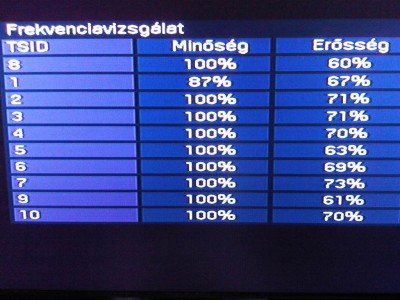



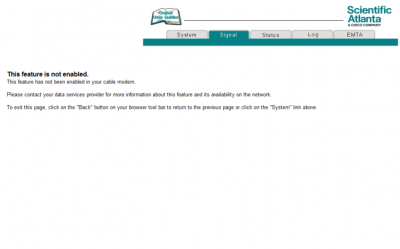



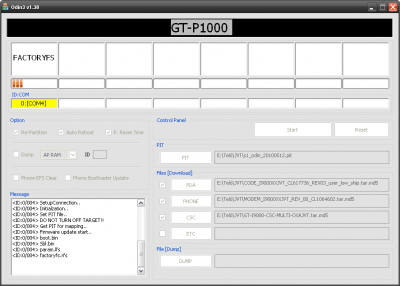








![;]](http://cdn.rios.hu/dl/s/v1.gif)














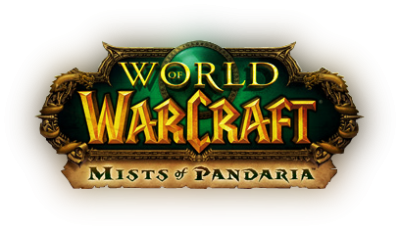

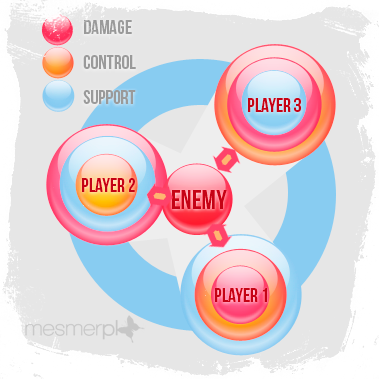







 )
)














































![[amne] [amne]](http://cdn.rios.hu/dl/faces/own/amne.gif)












































































































































































































































































































































































































































![[lAyCsI] [lAyCsI]](http://cdn.rios.hu/dl/faces/own/laycsi.gif)




































































































































![[oWn]f4te [oWn]f4te](http://cdn.rios.hu/dl/faces/own/own_f4te.gif)































![[pod]Diablo [pod]Diablo](http://cdn.rios.hu/dl/faces/own/pod_diablo.gif)
























































































































































































































































![[w] [w]](http://cdn.rios.hu/dl/faces/own/w.gif)





















































